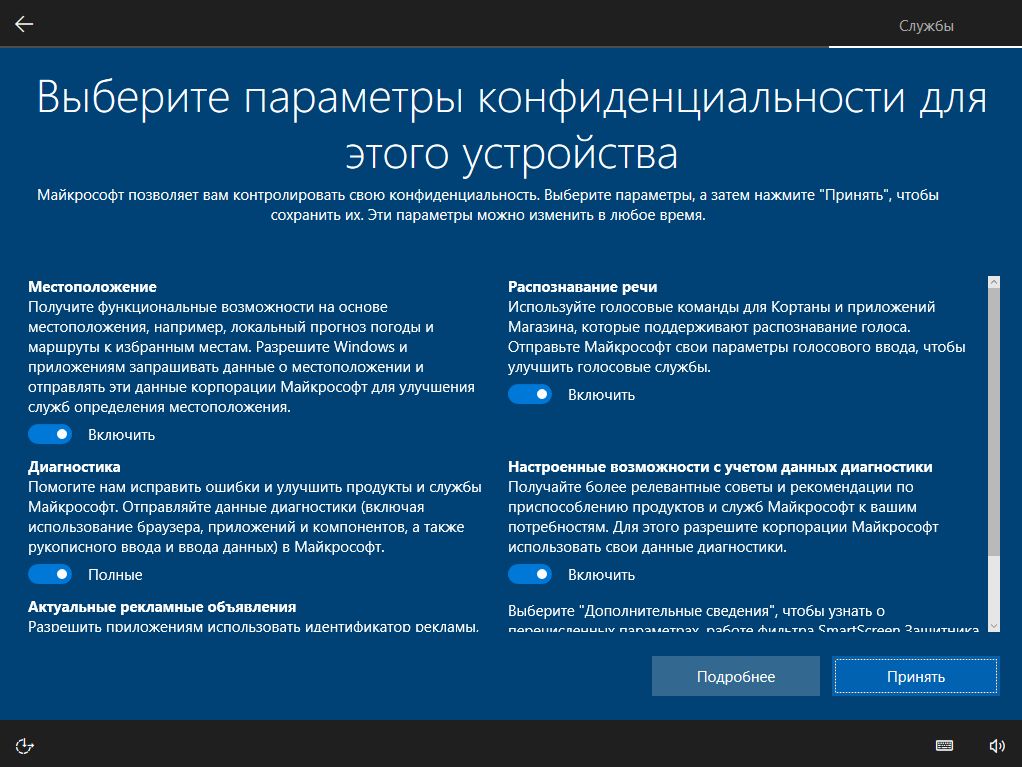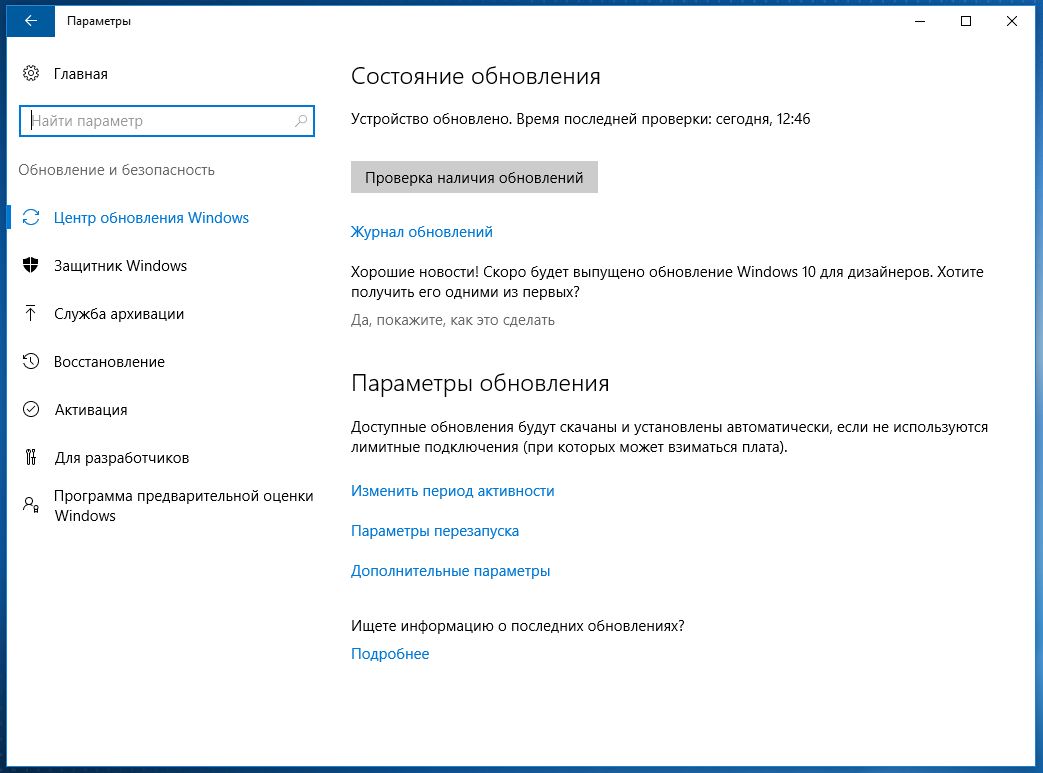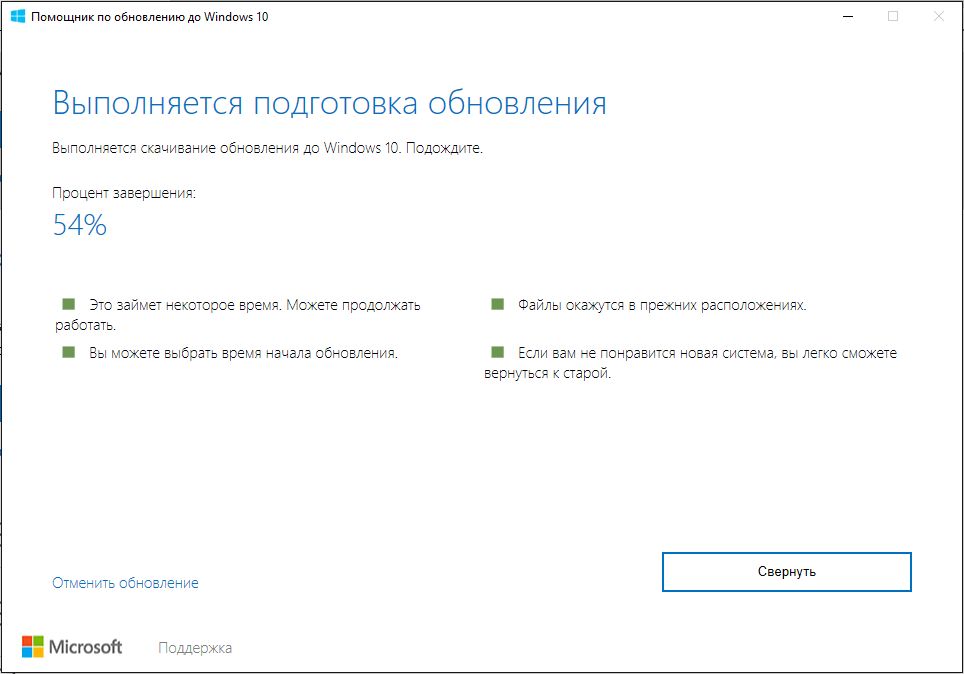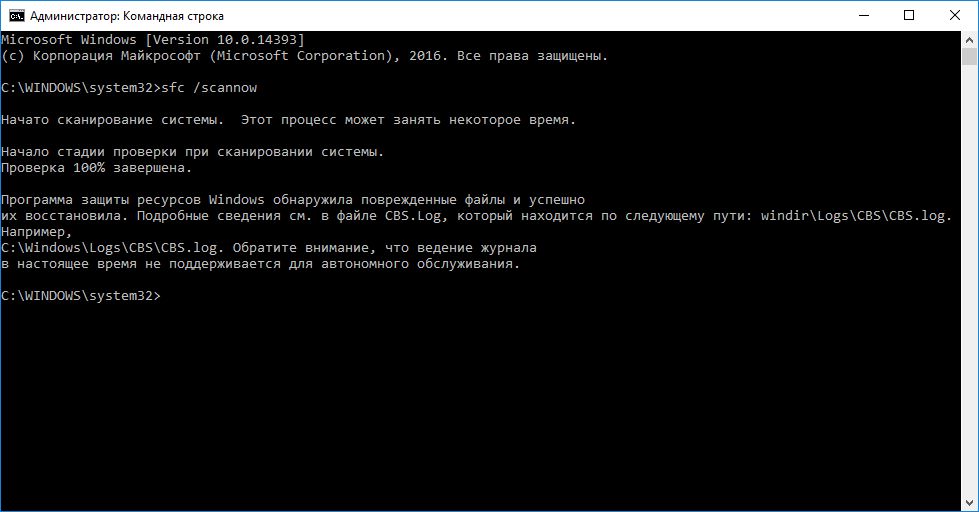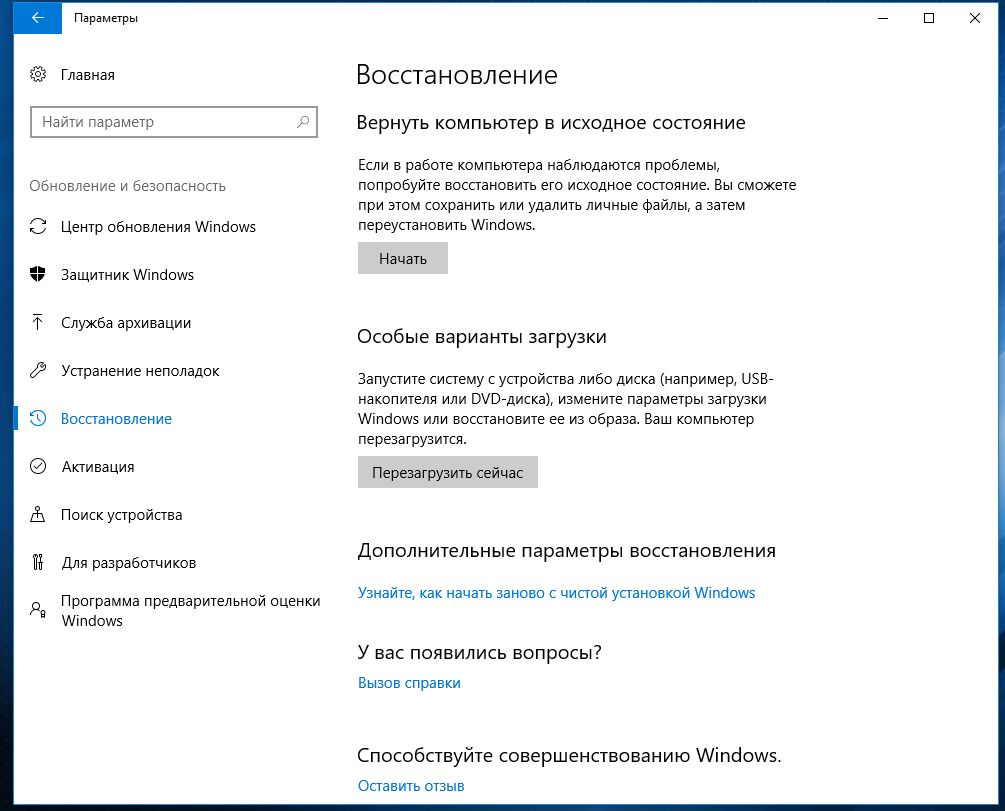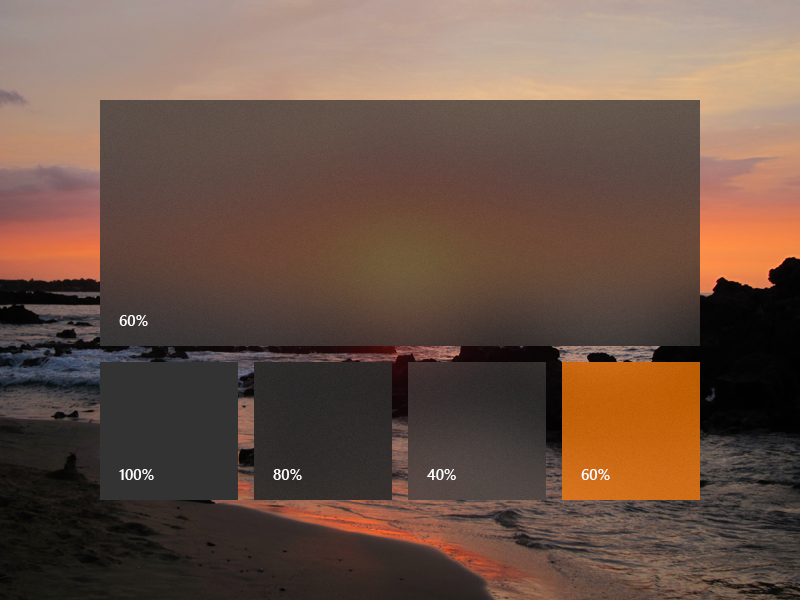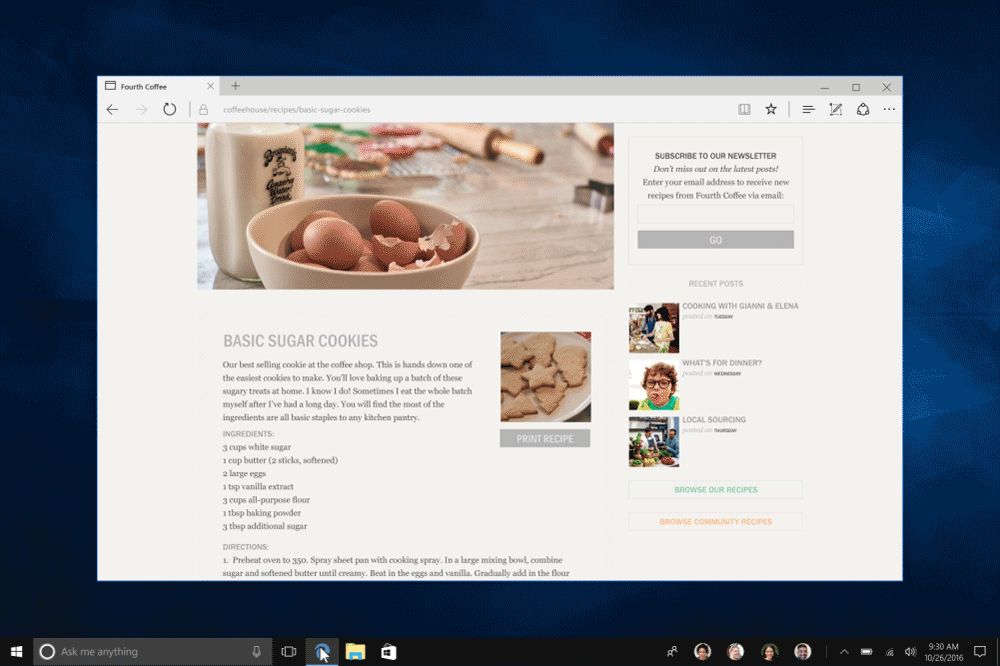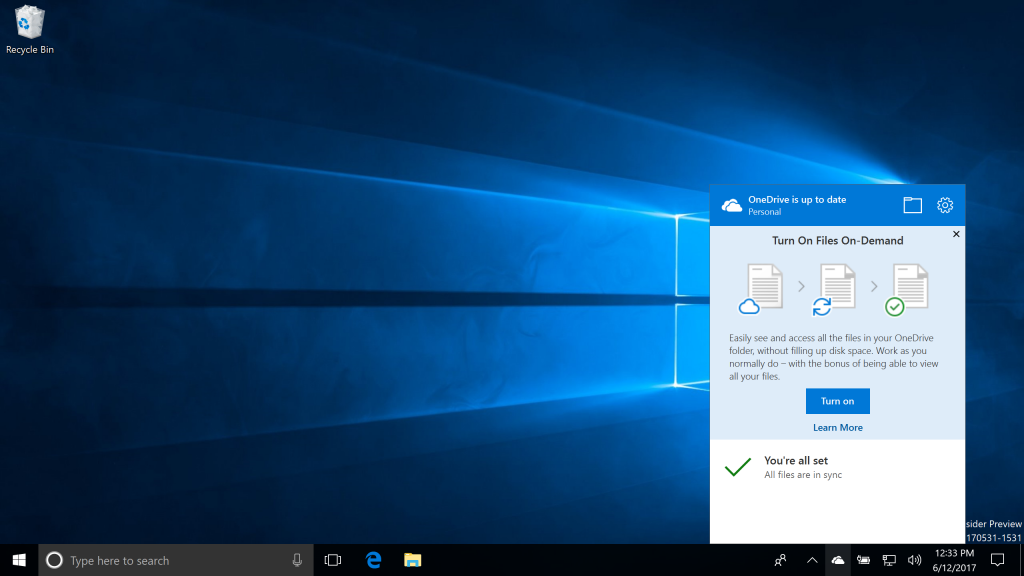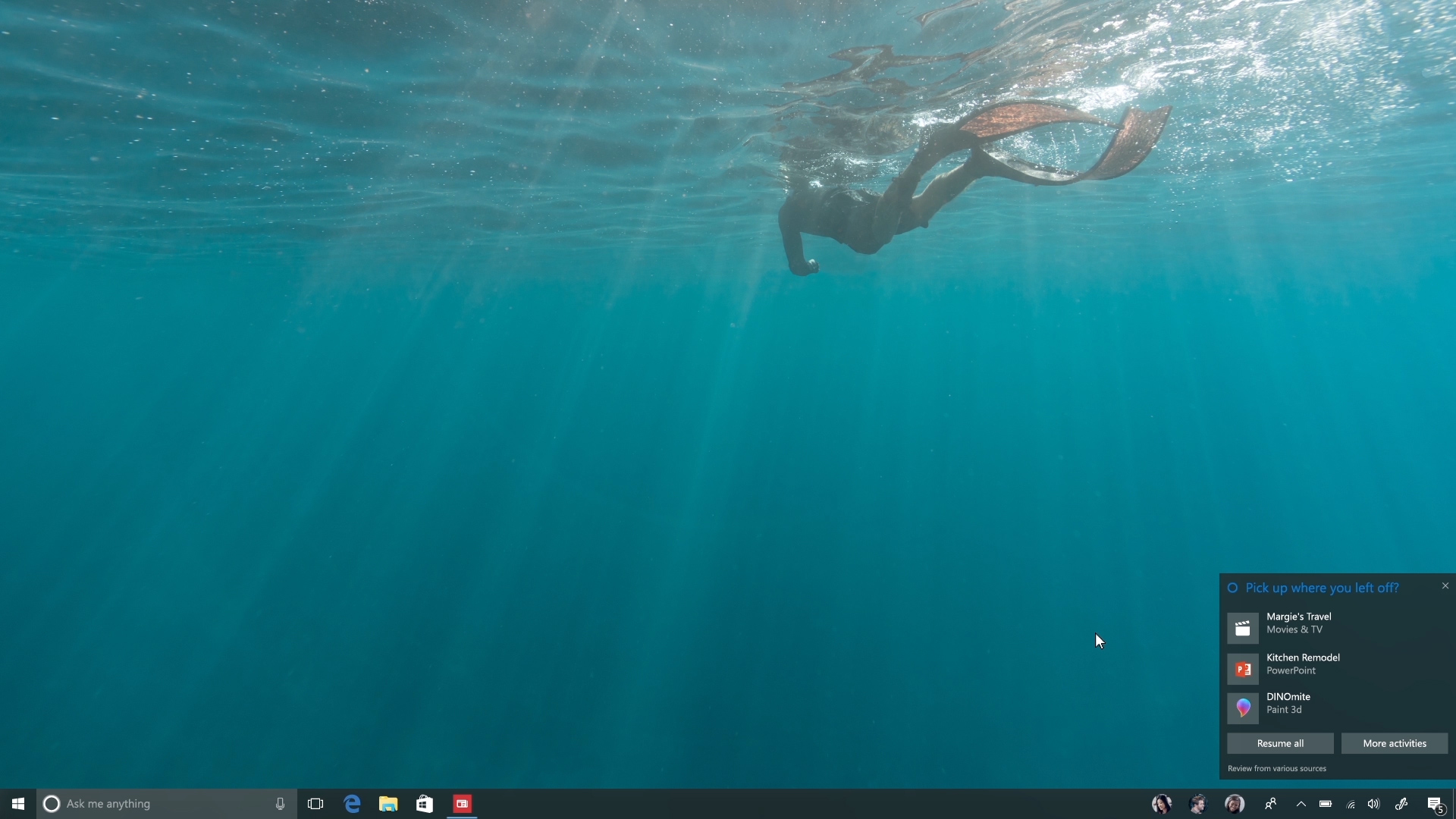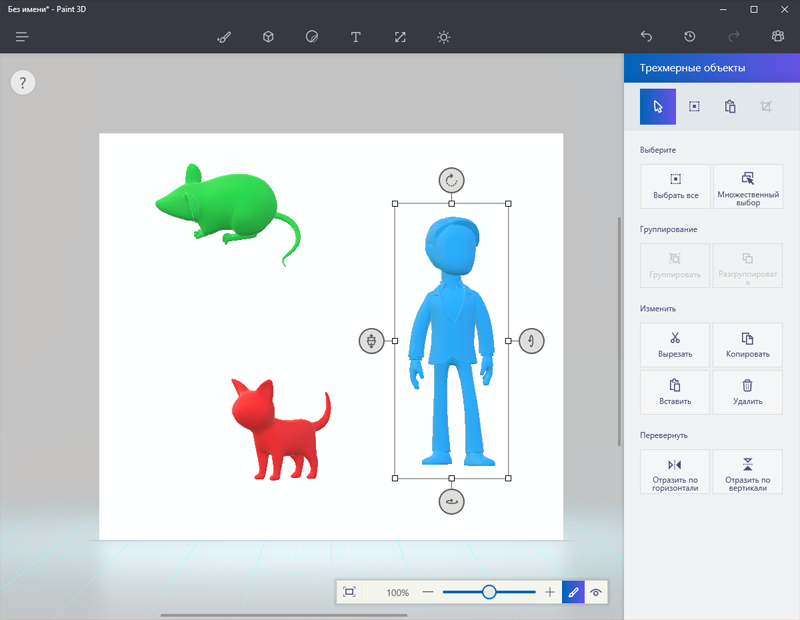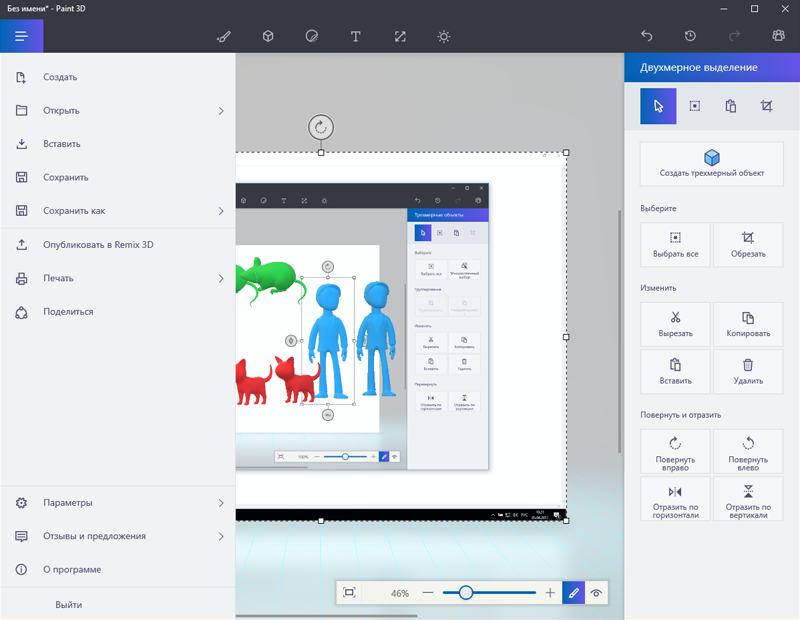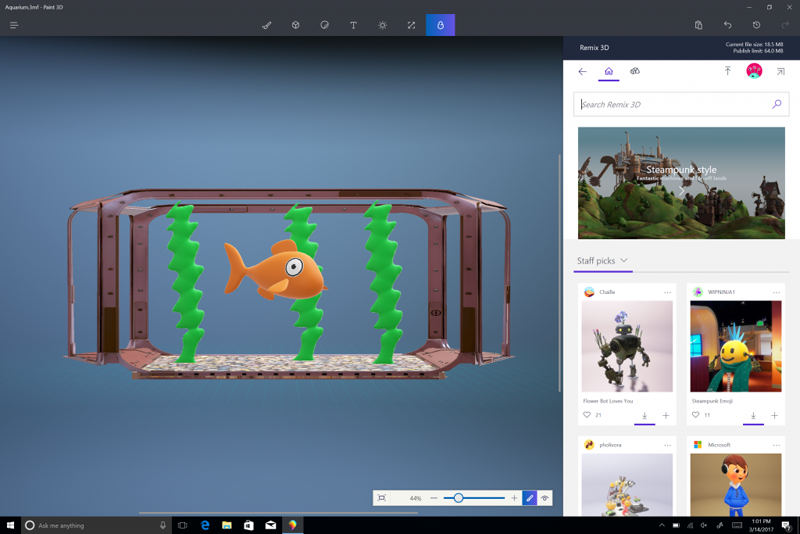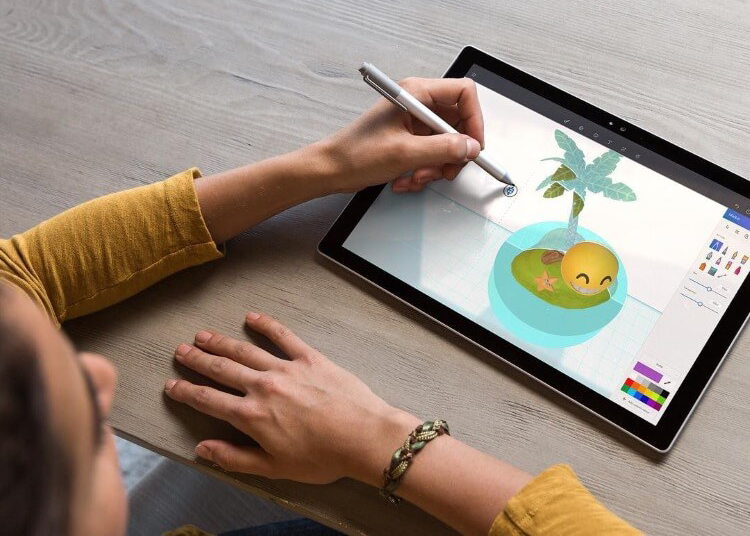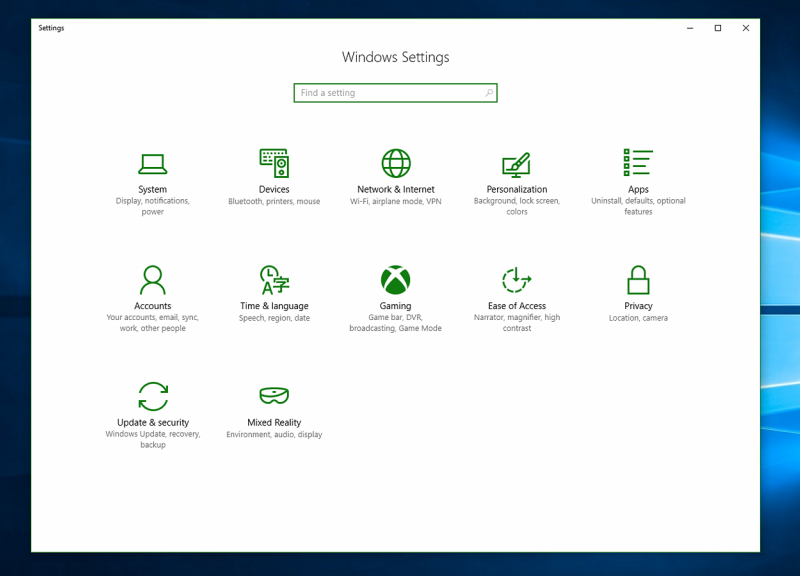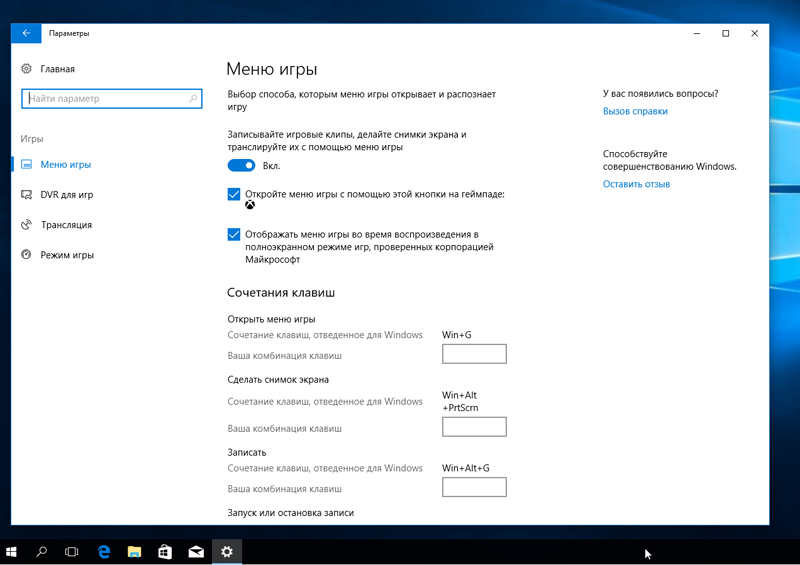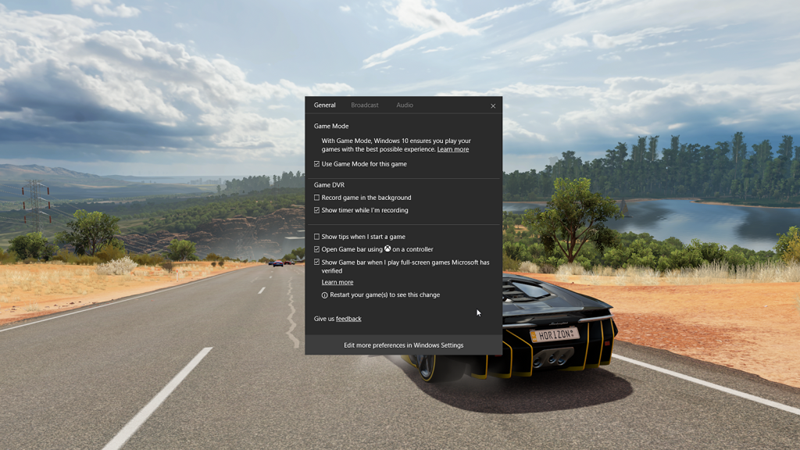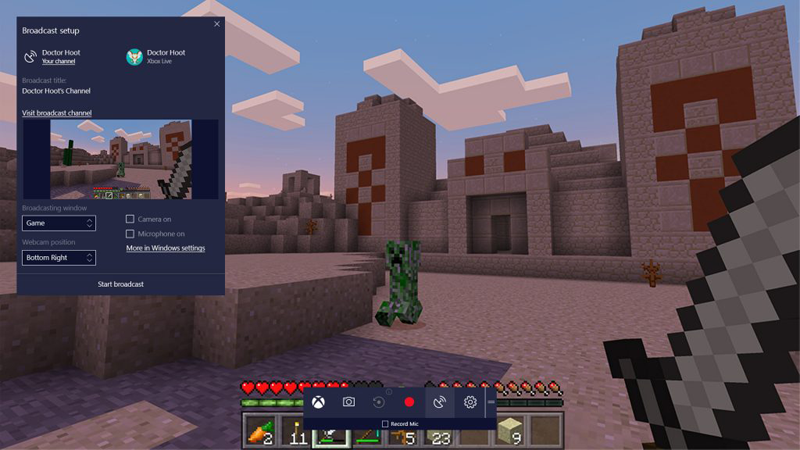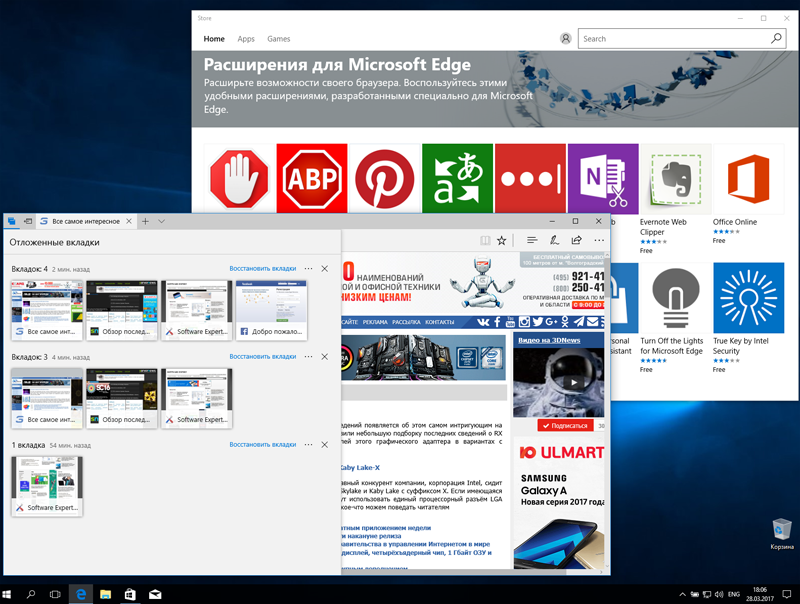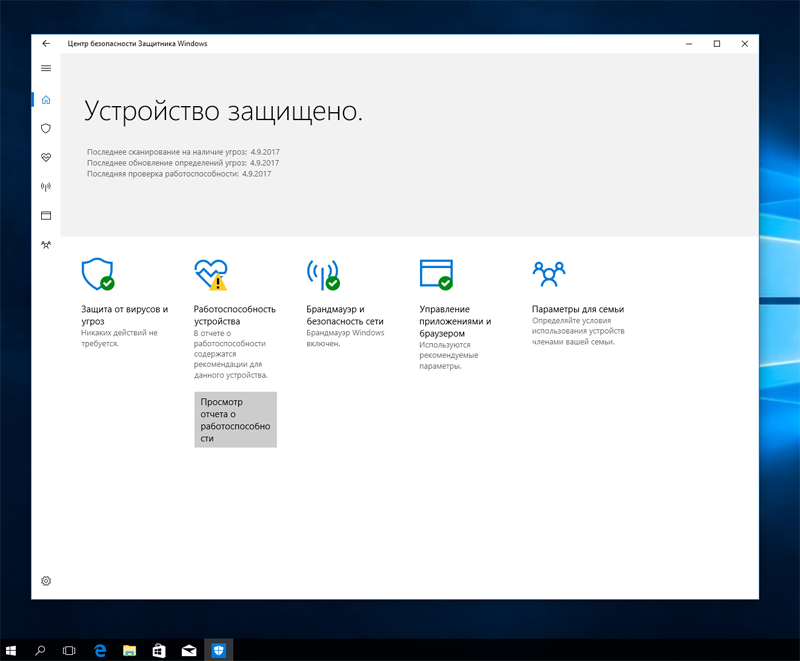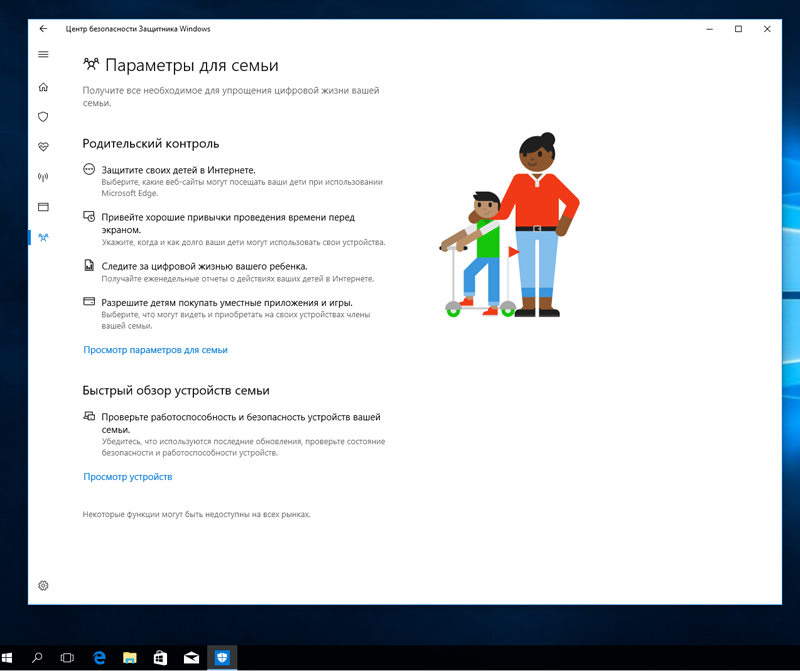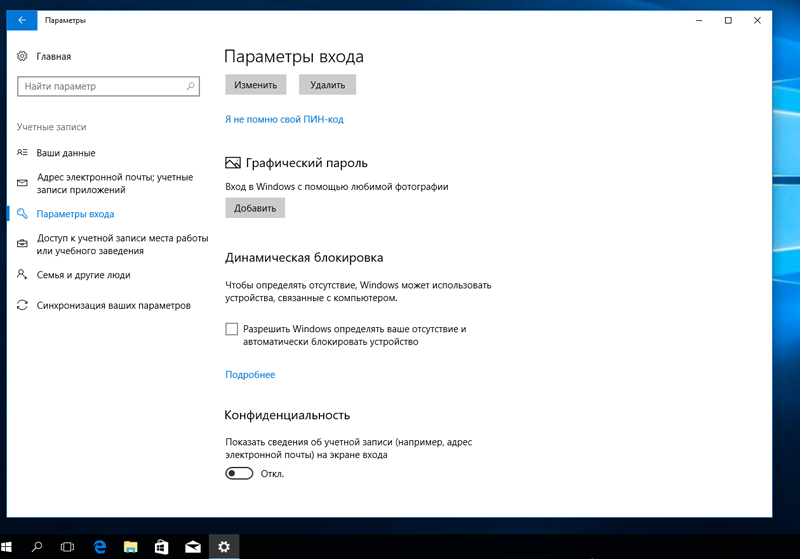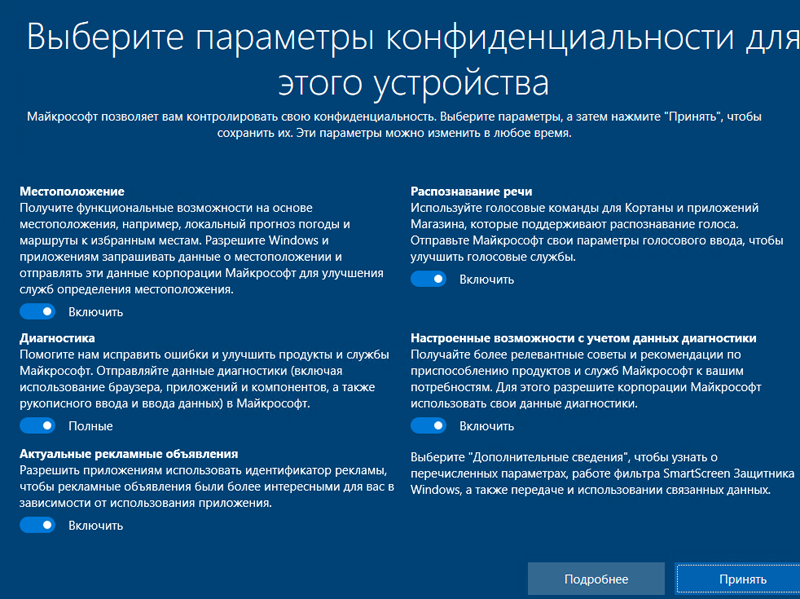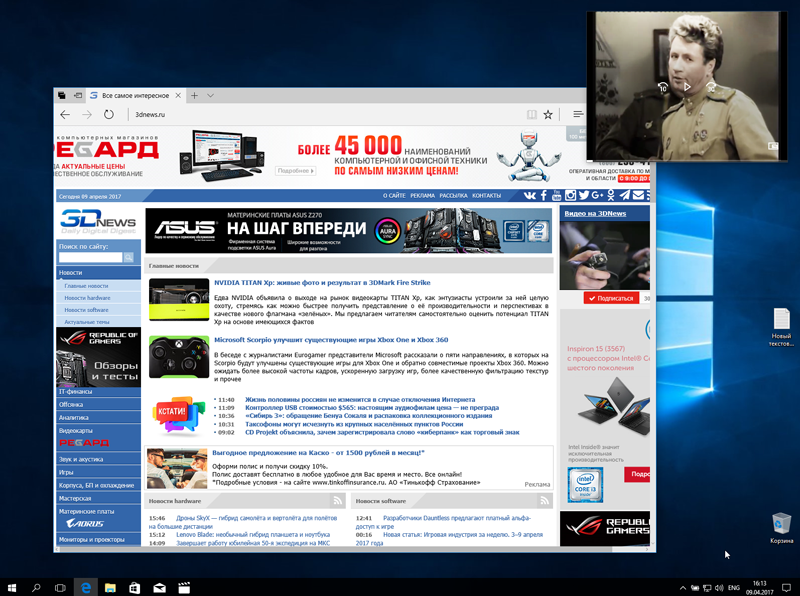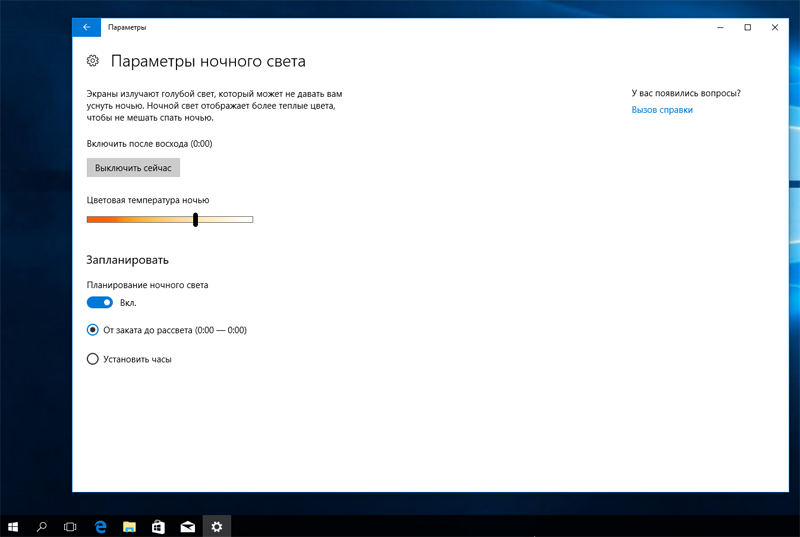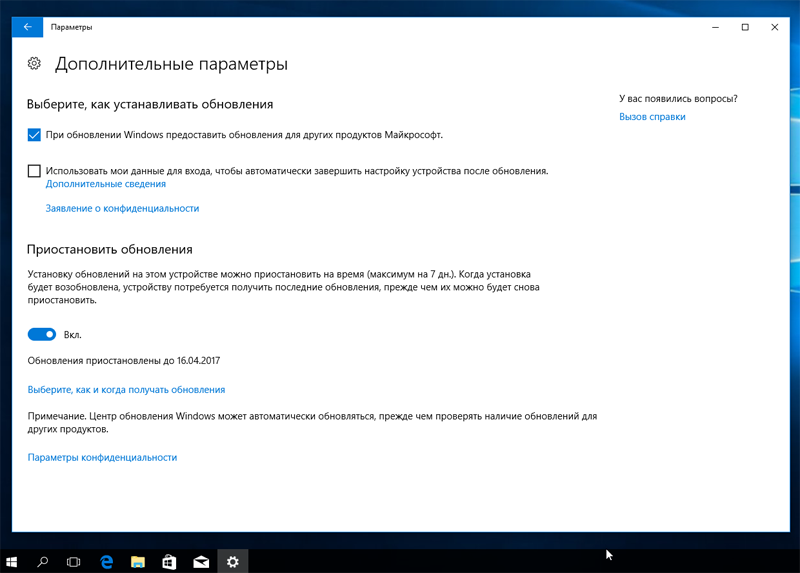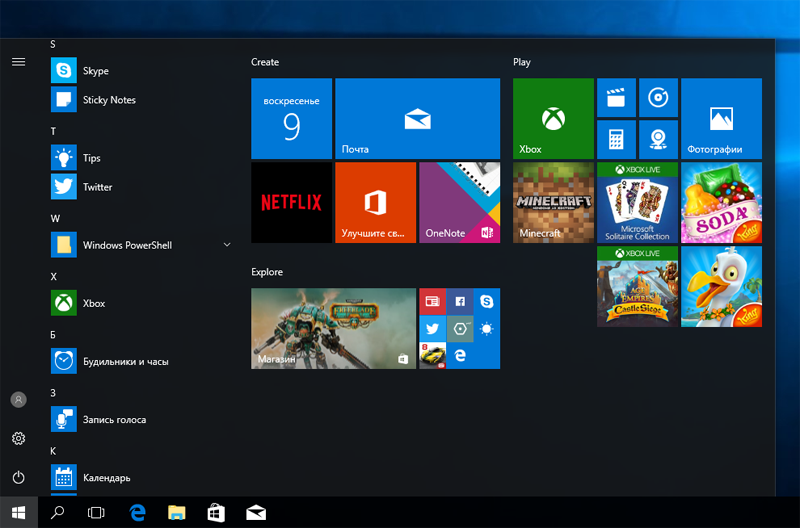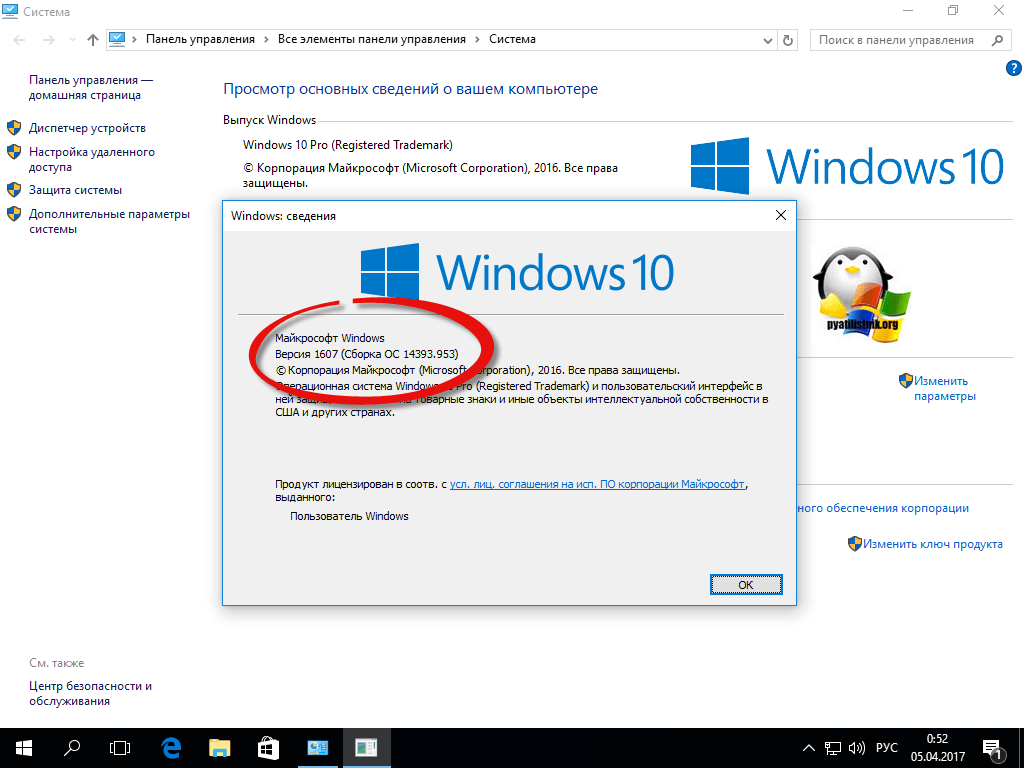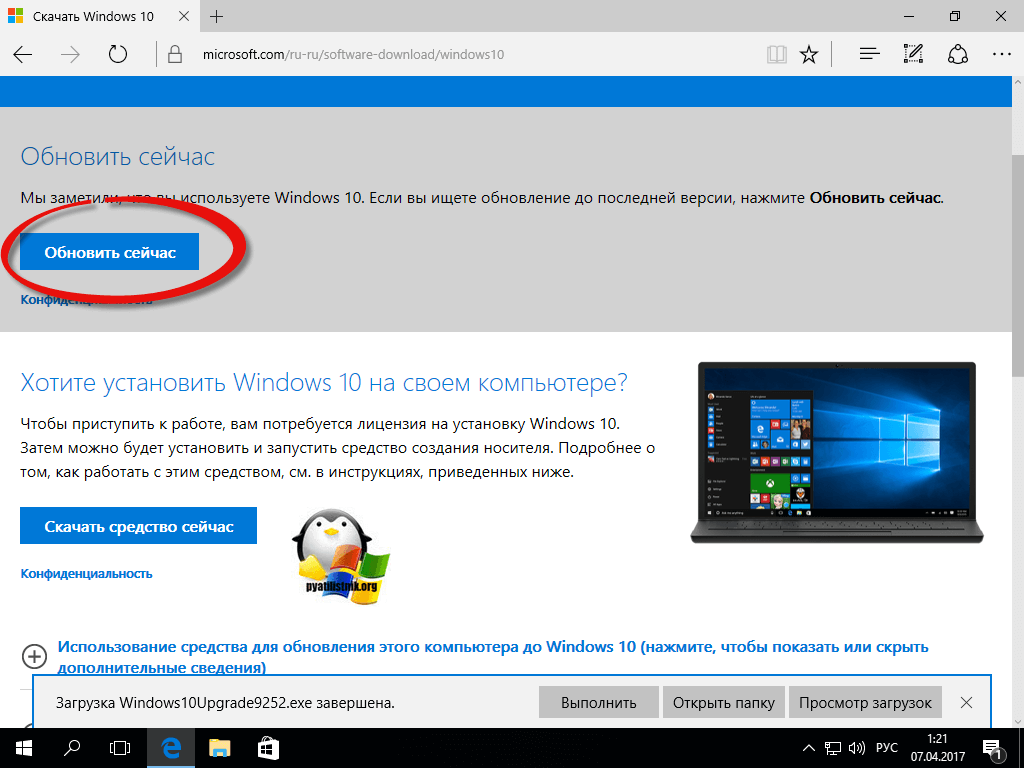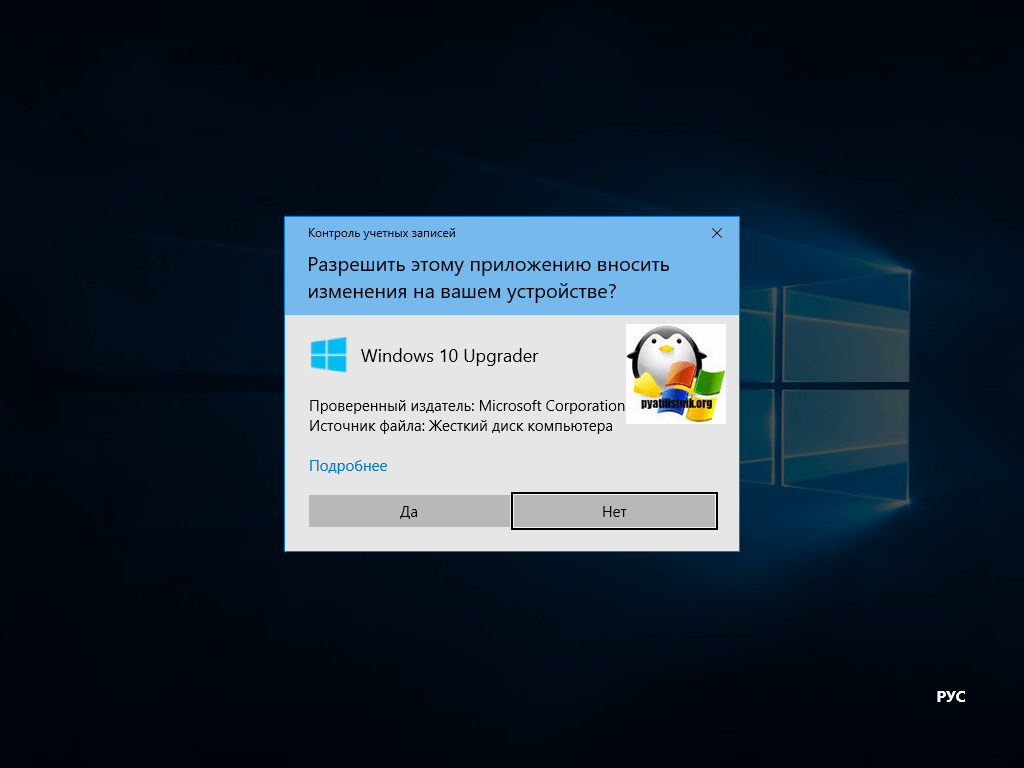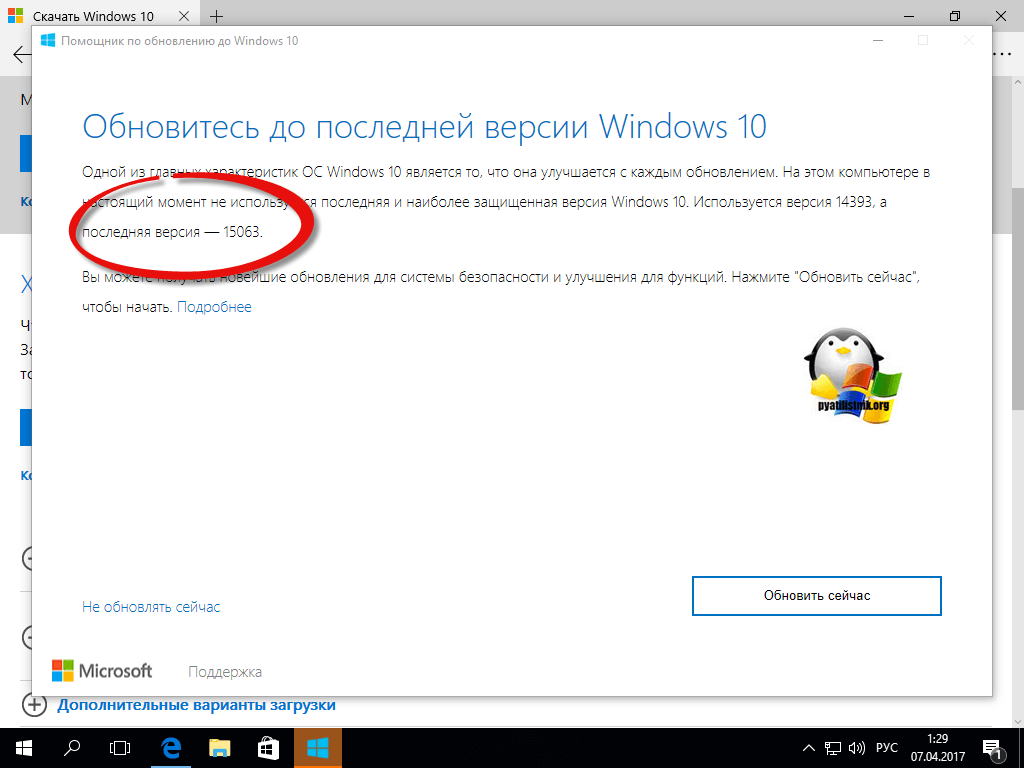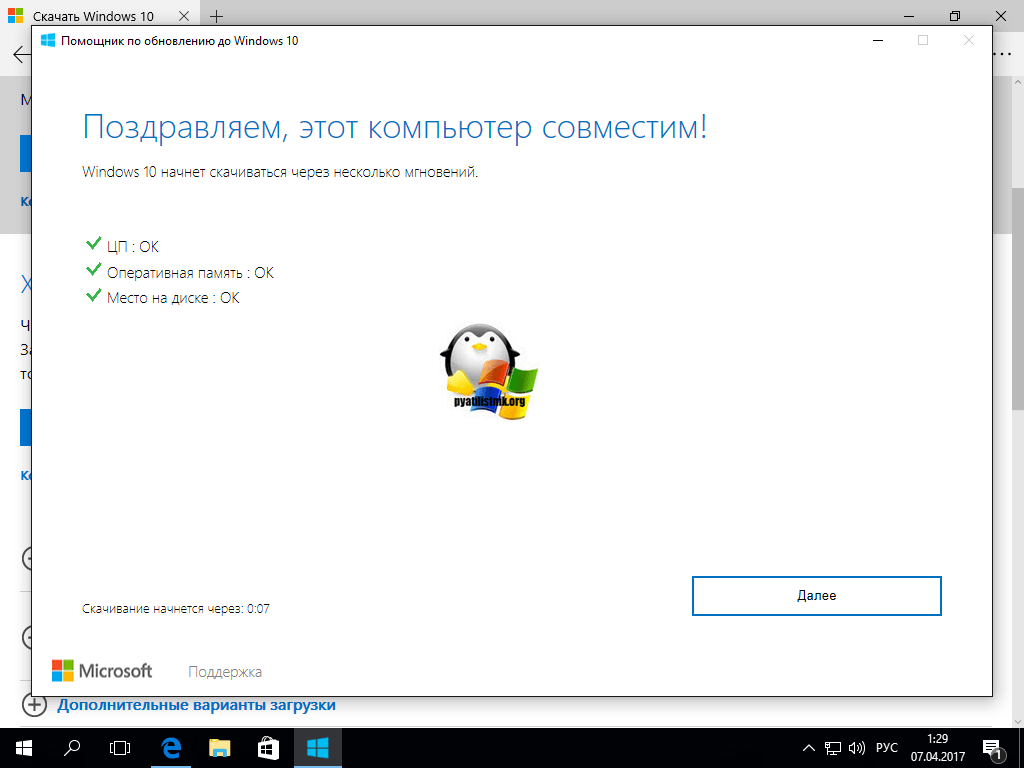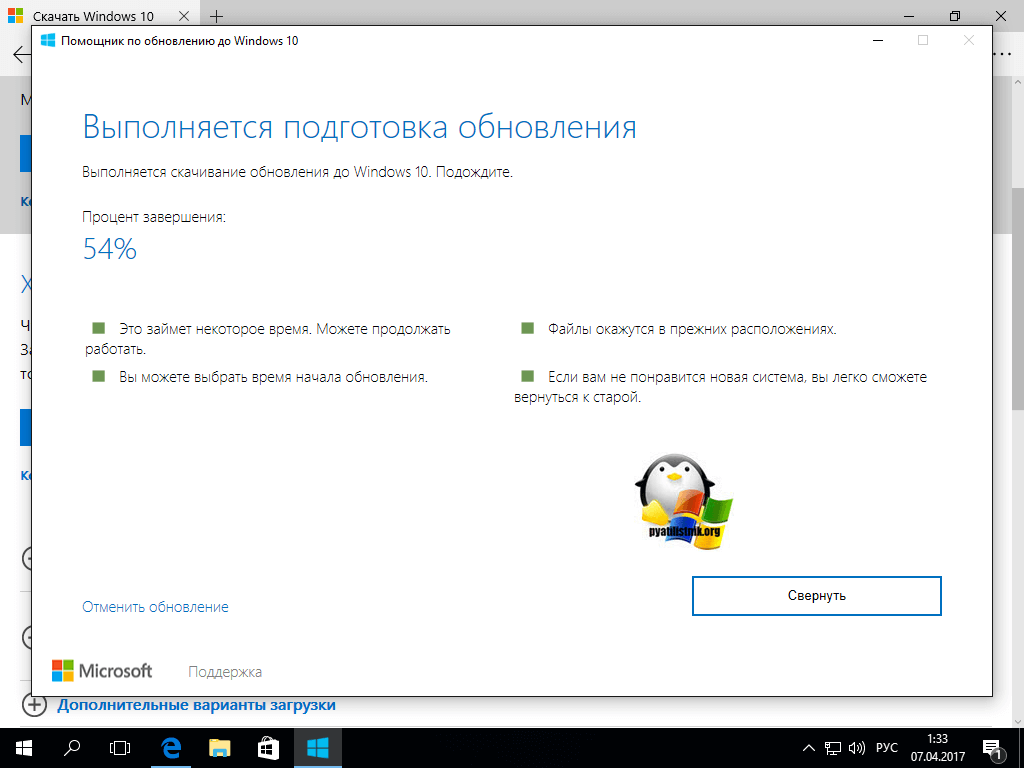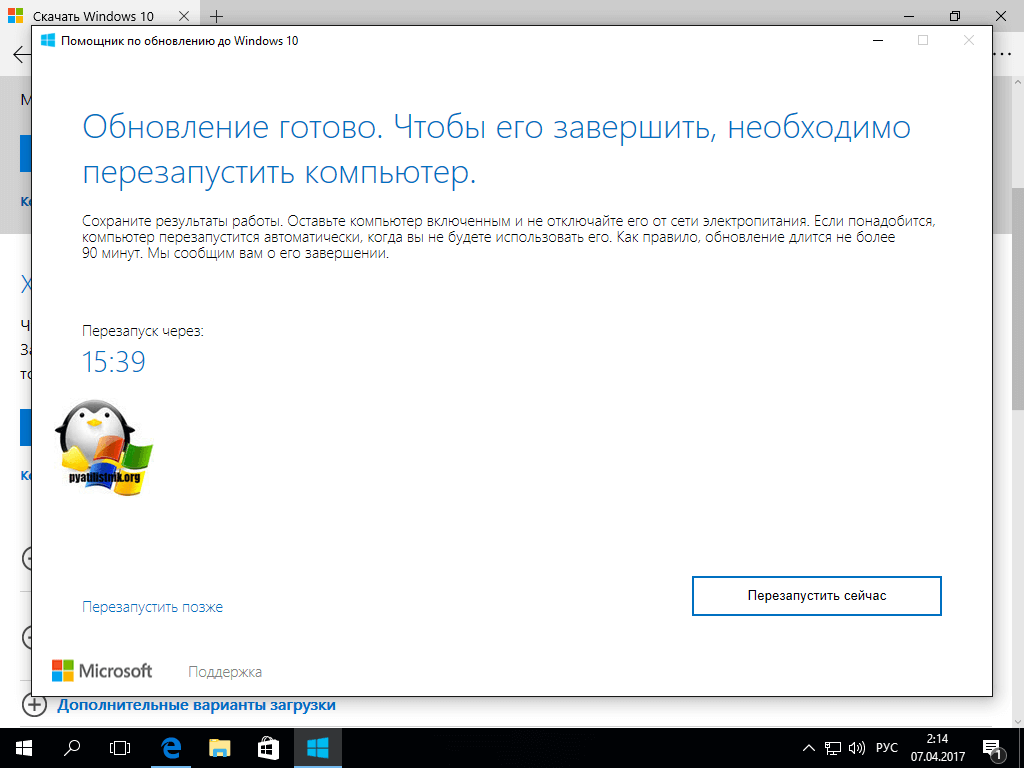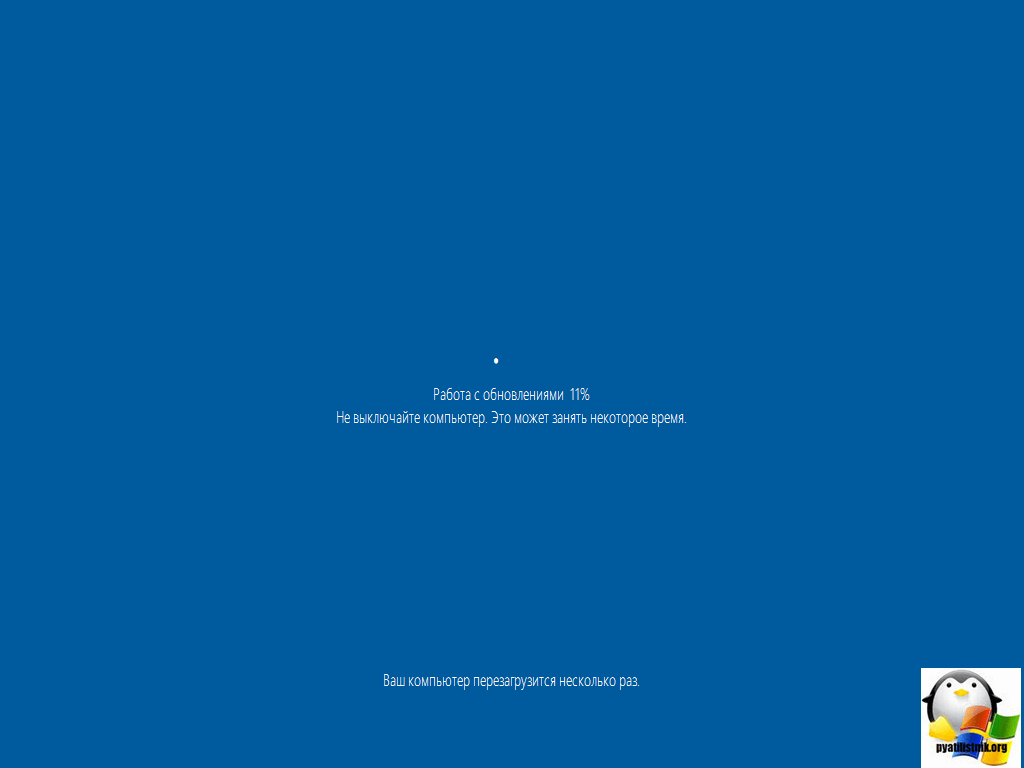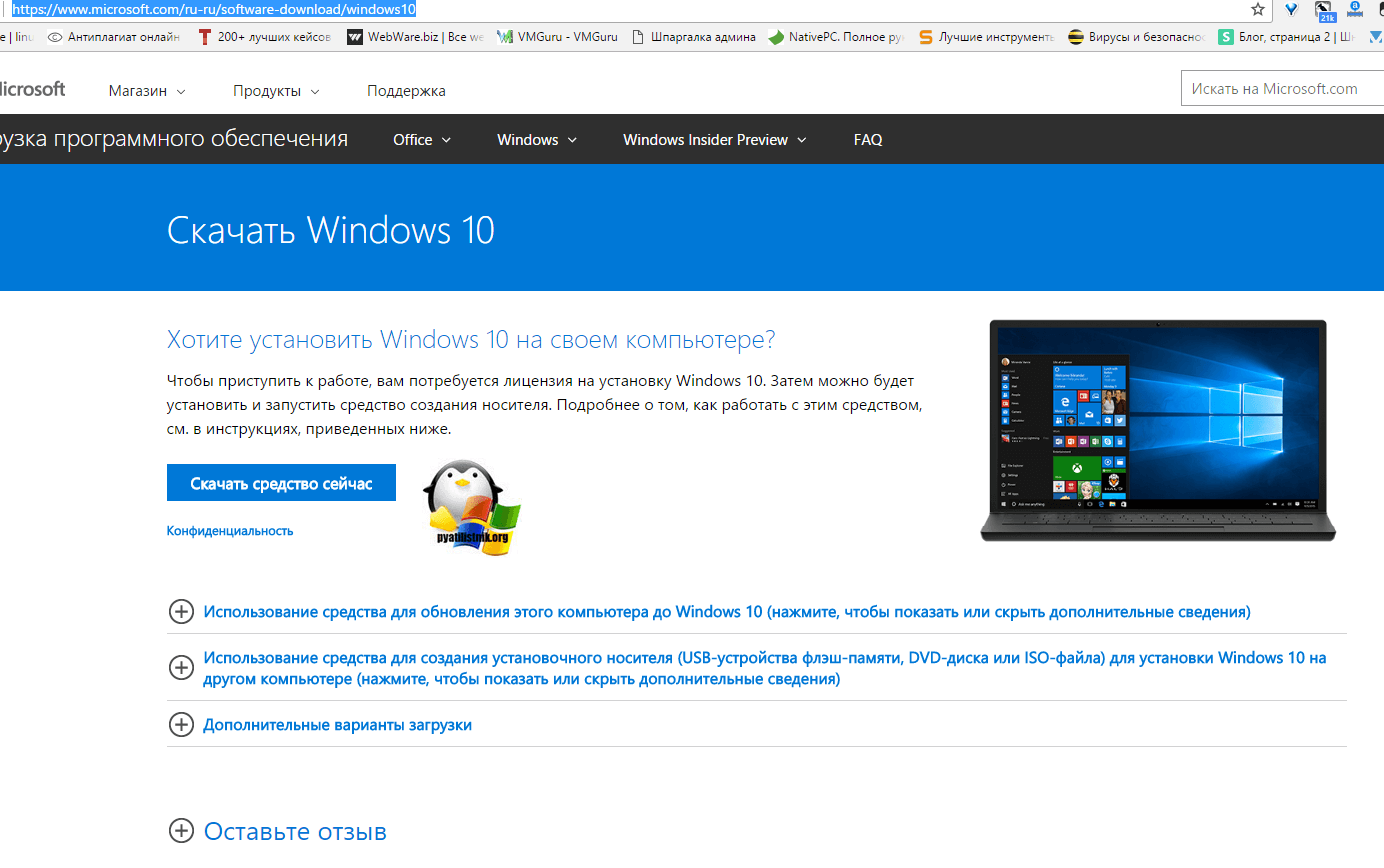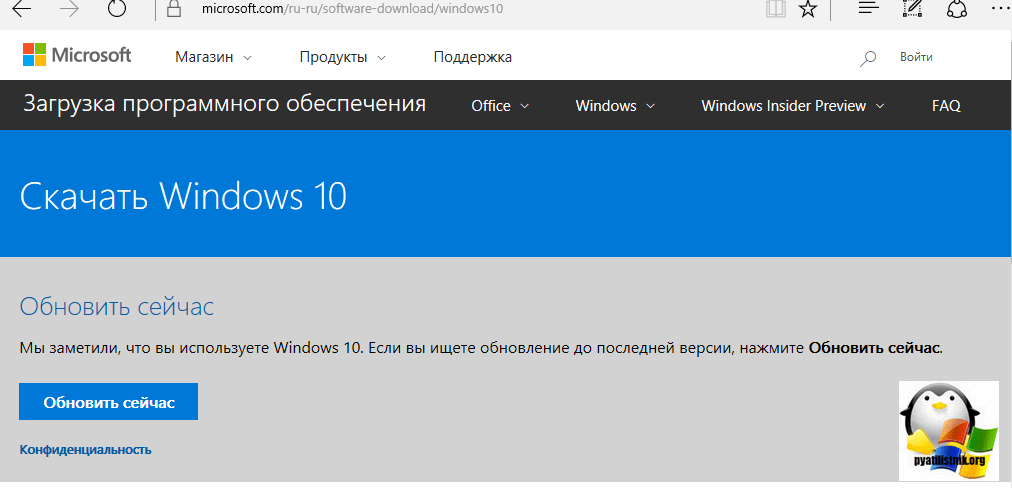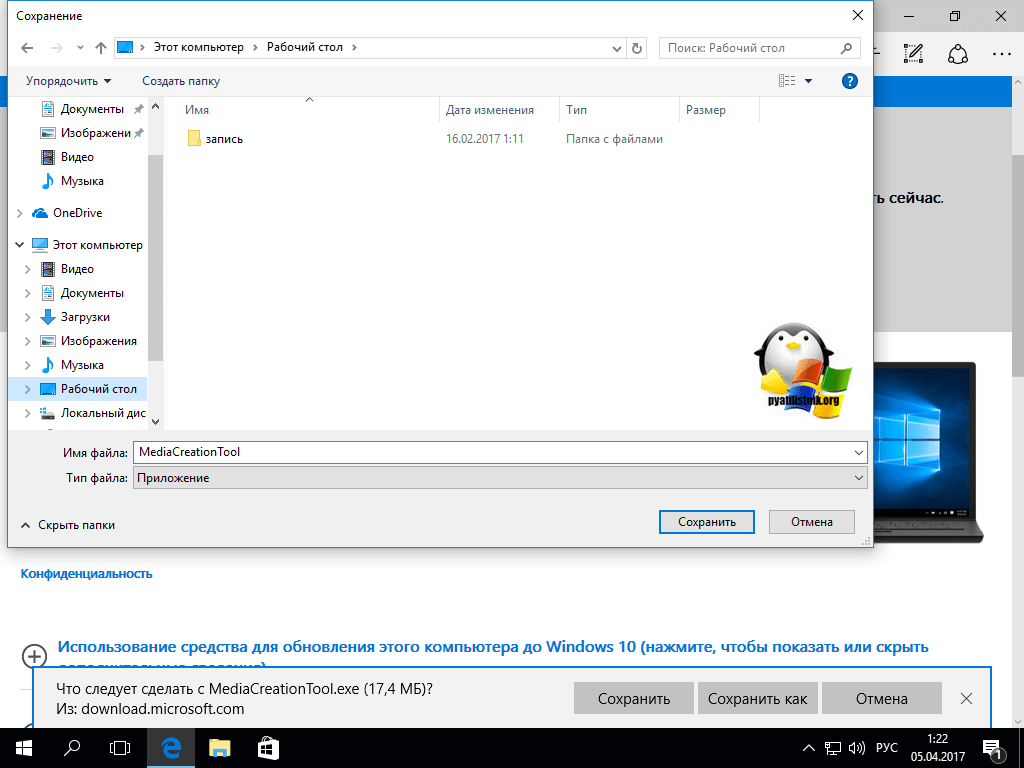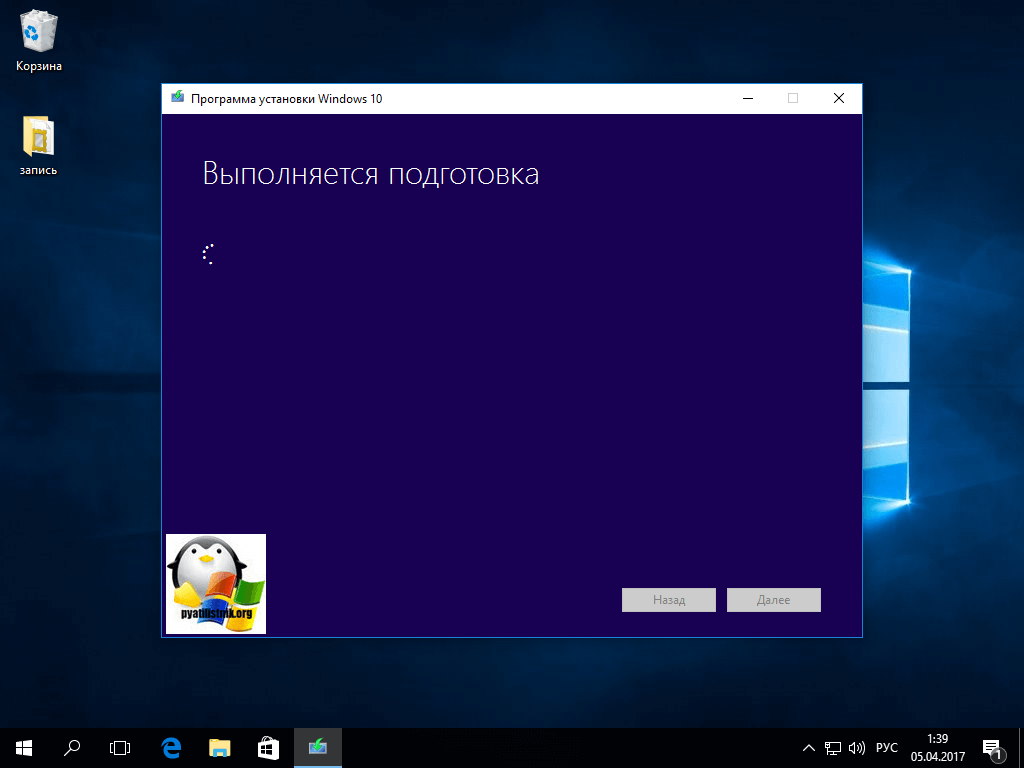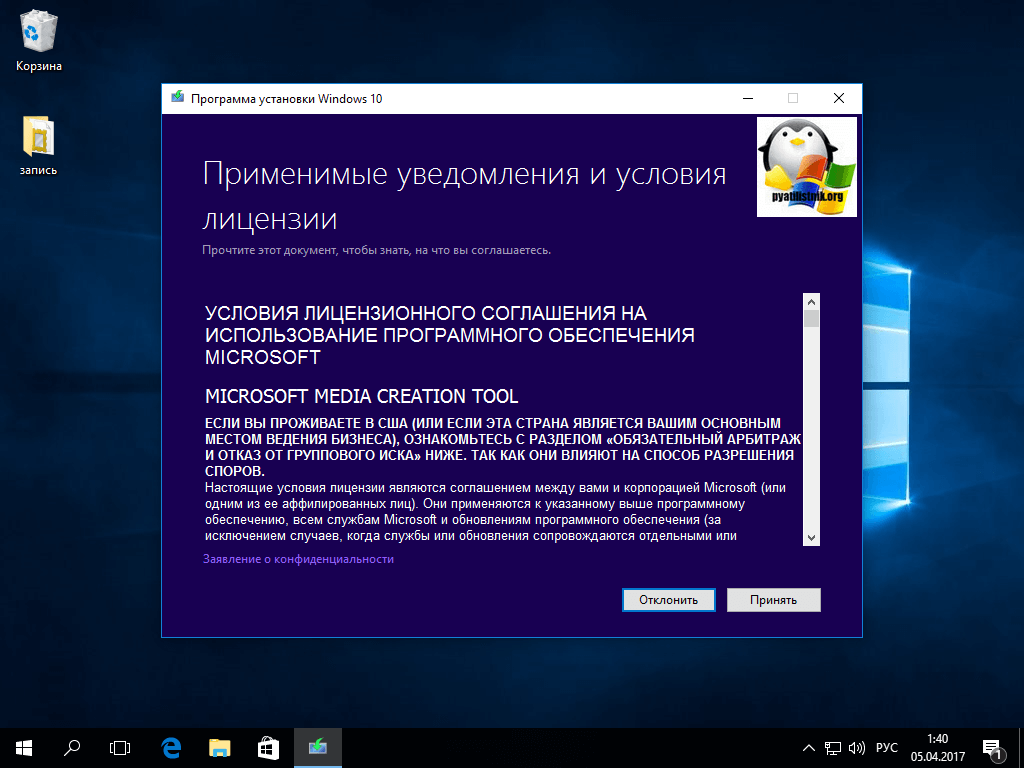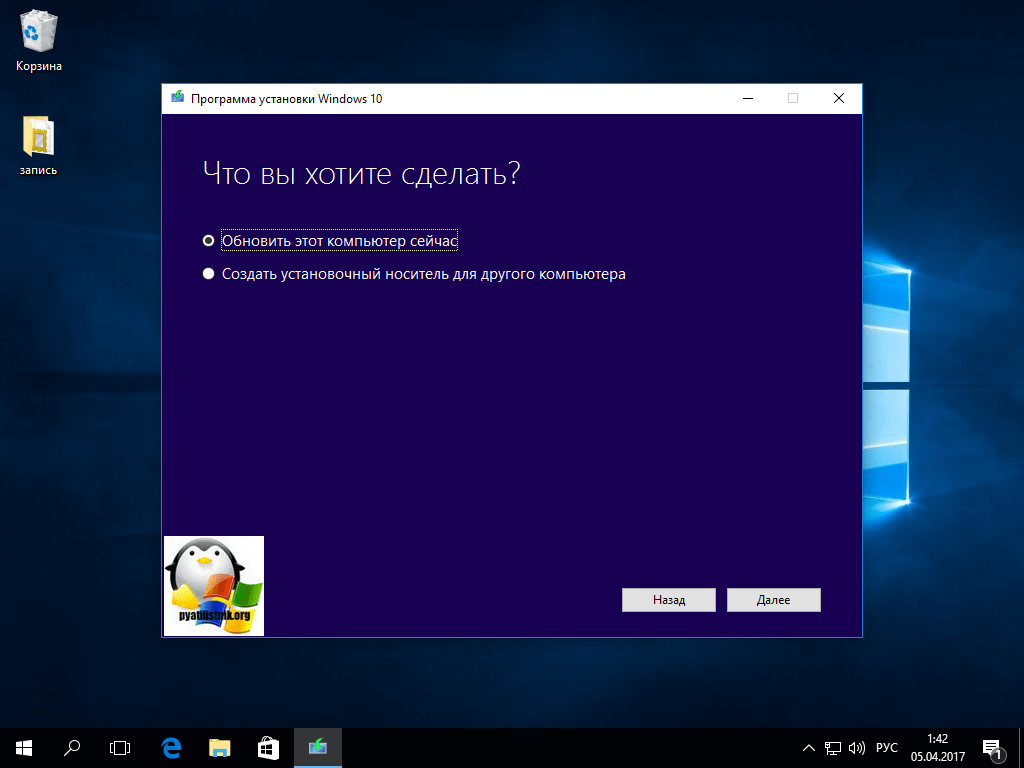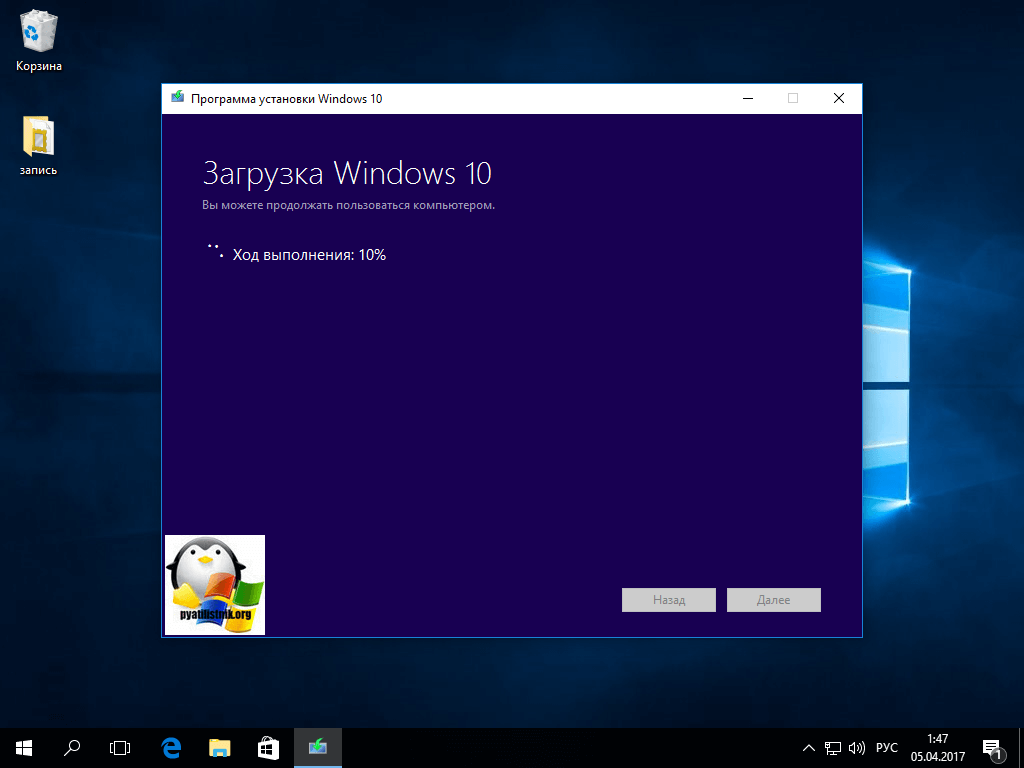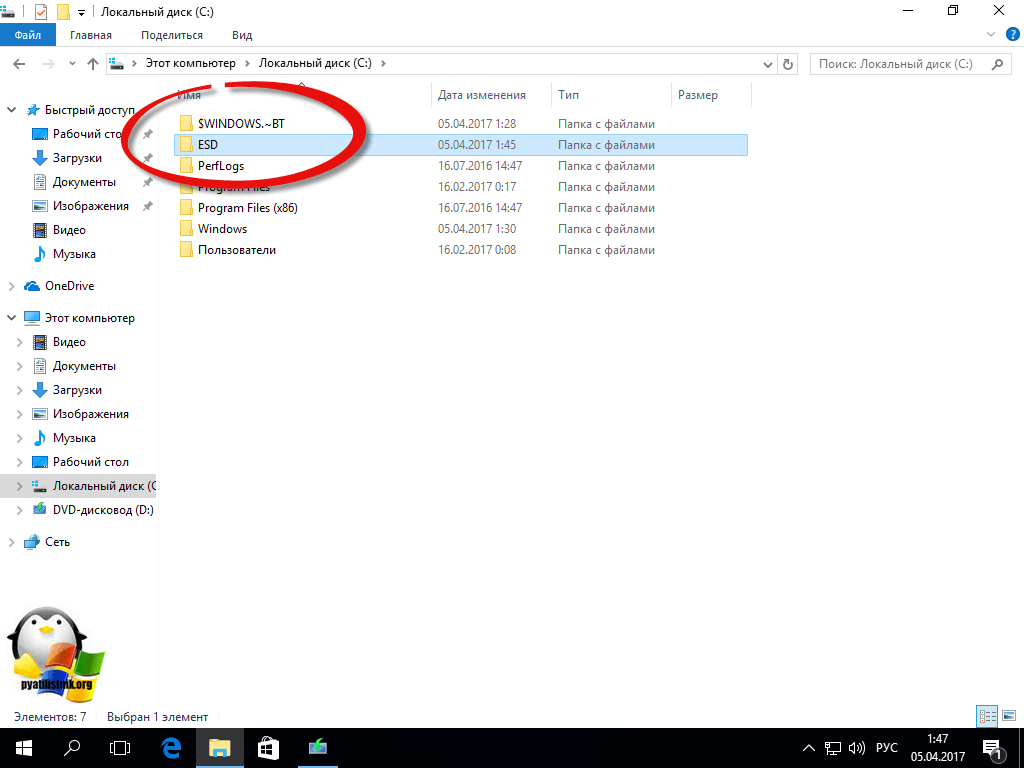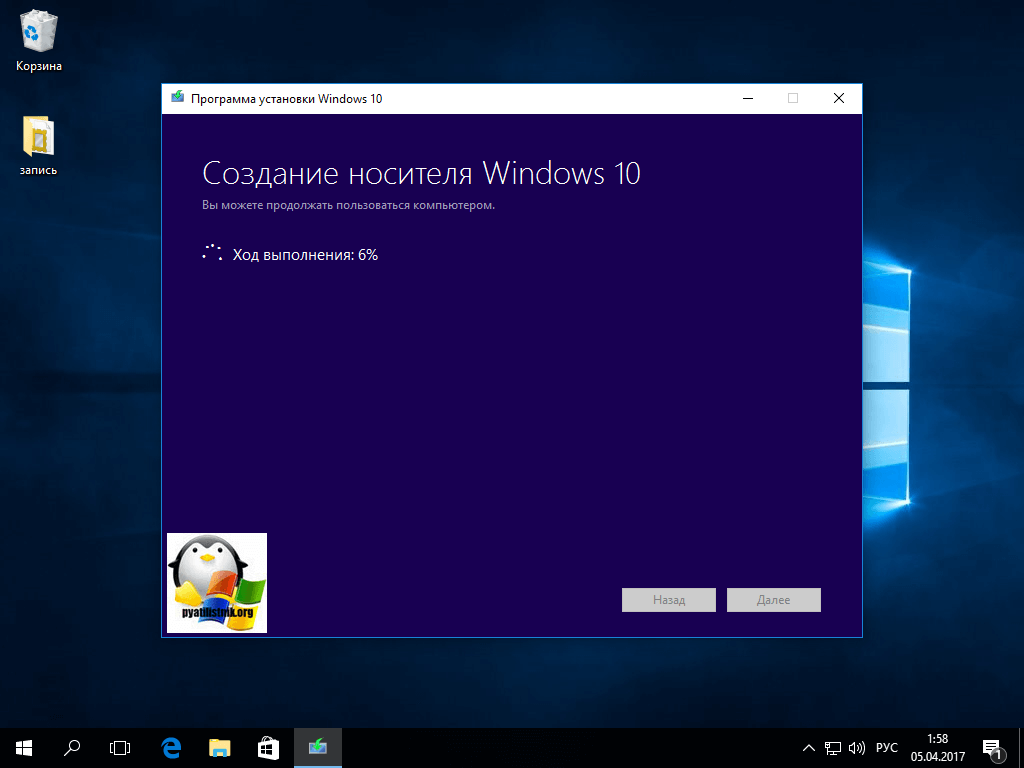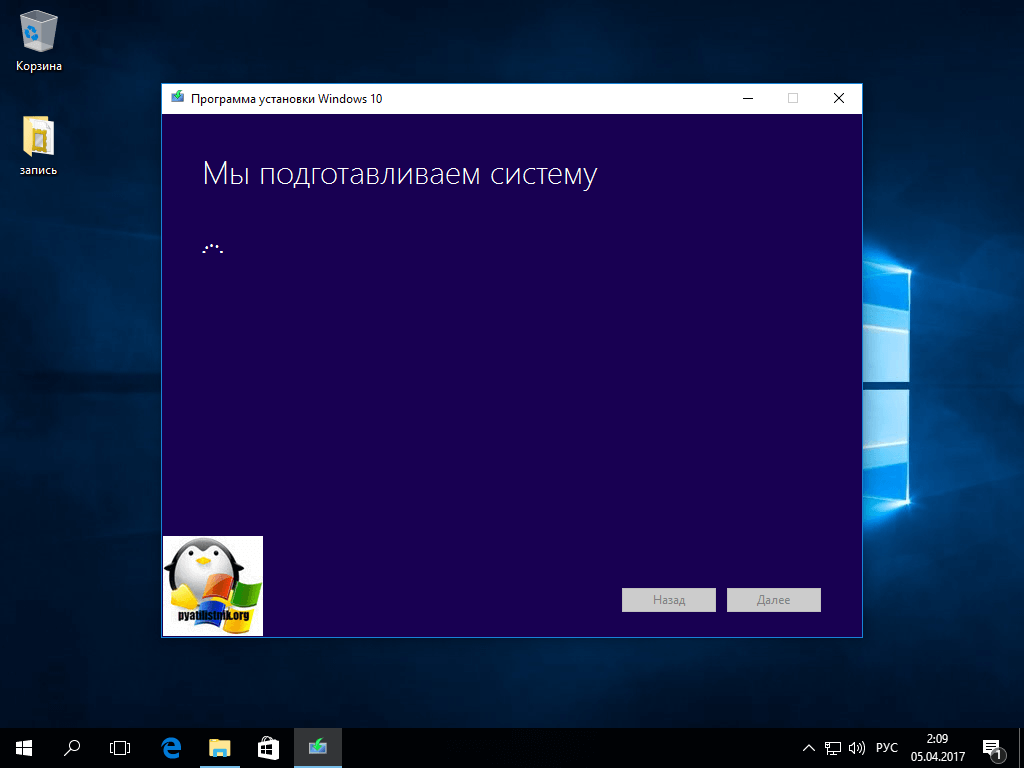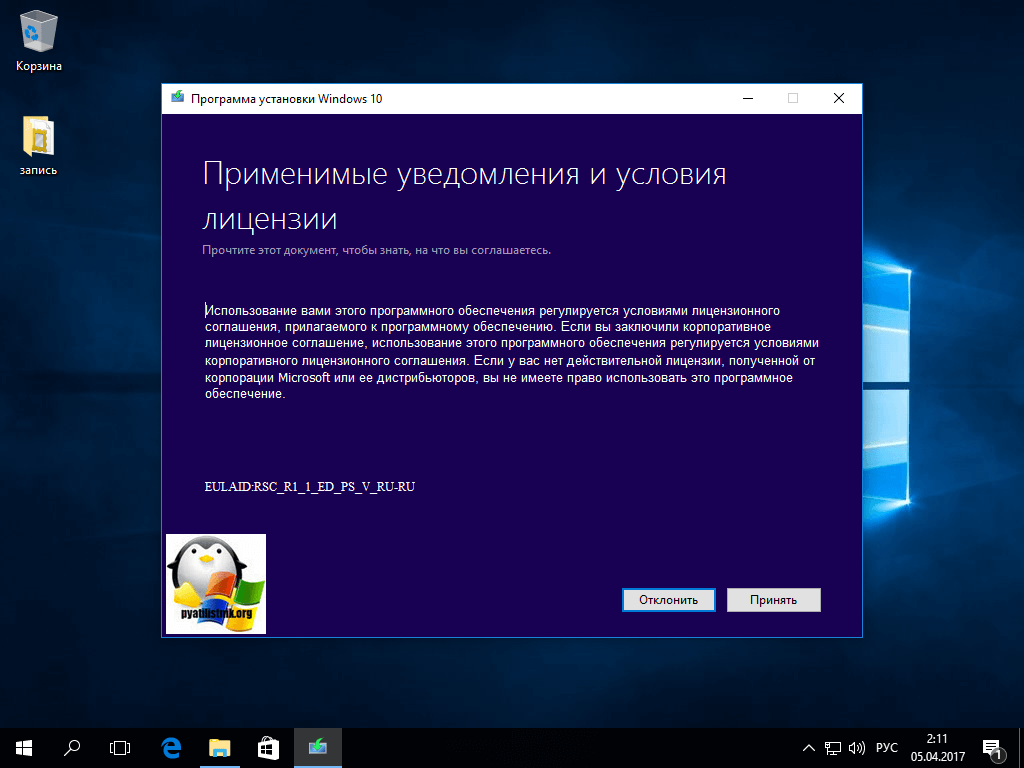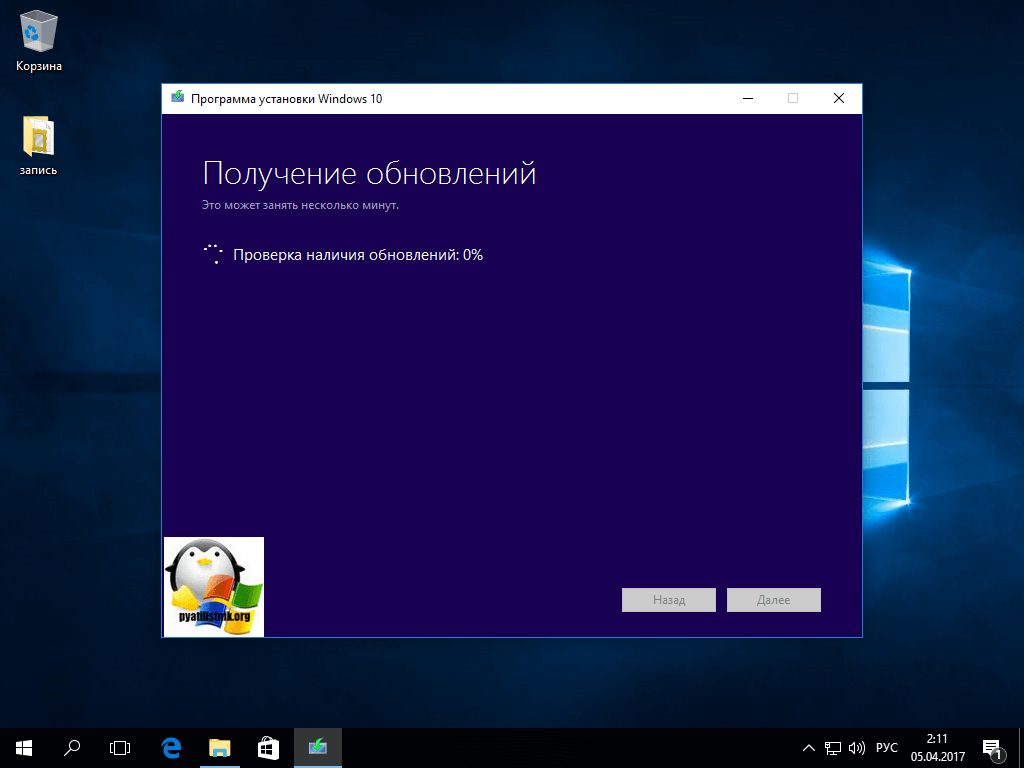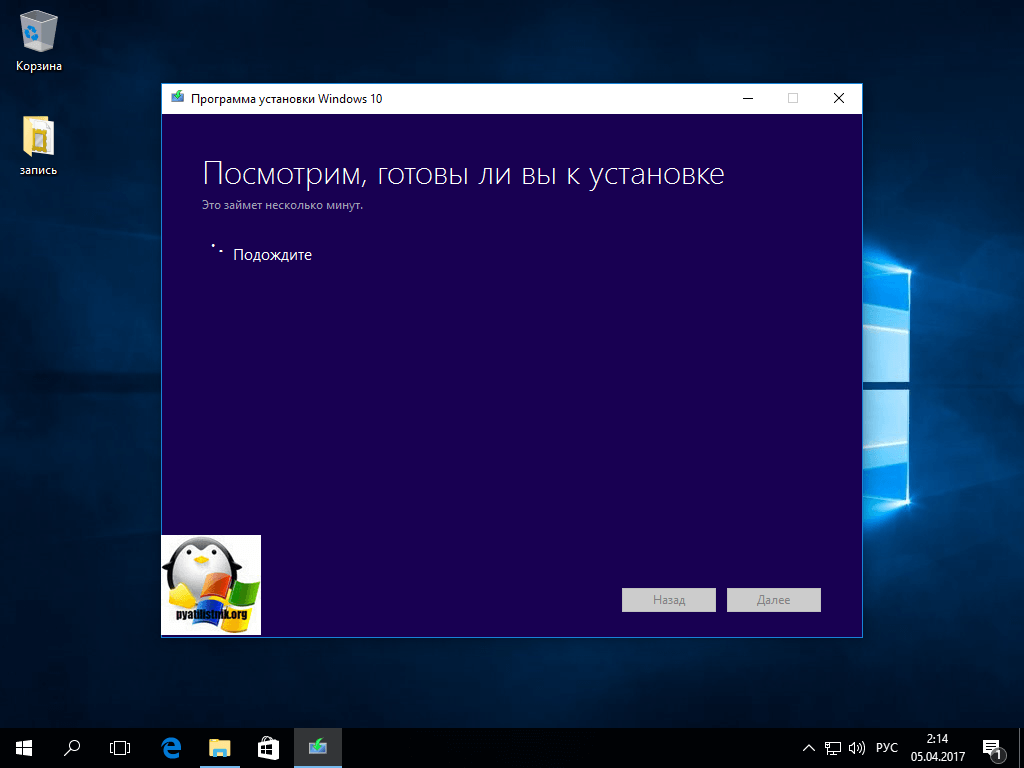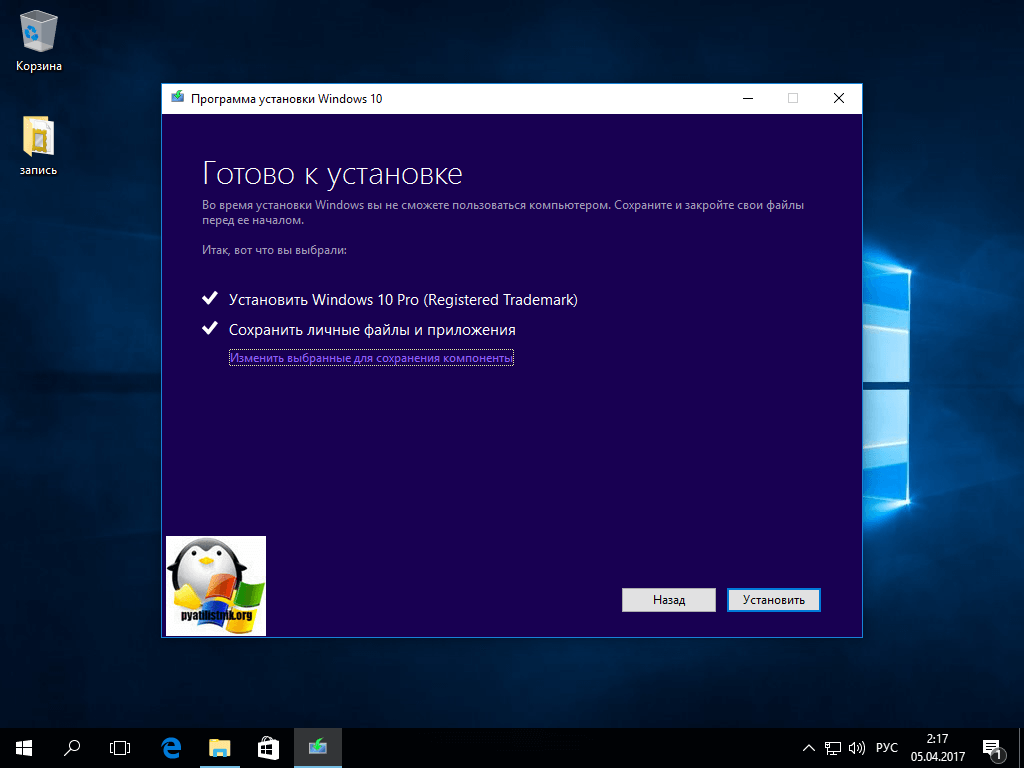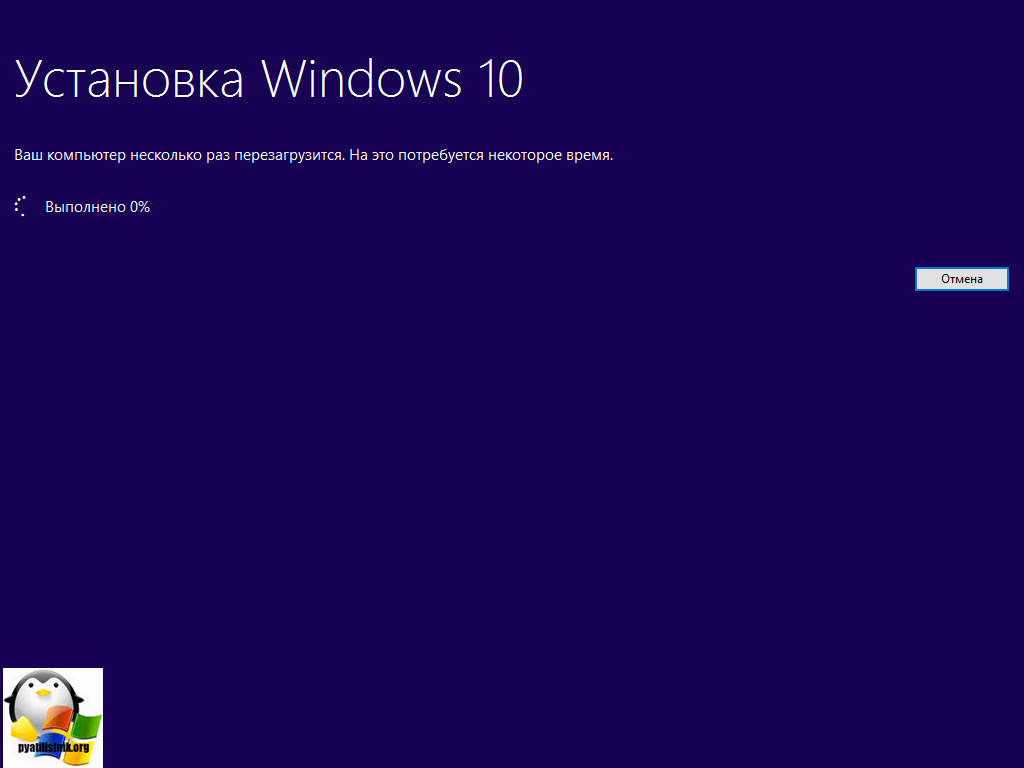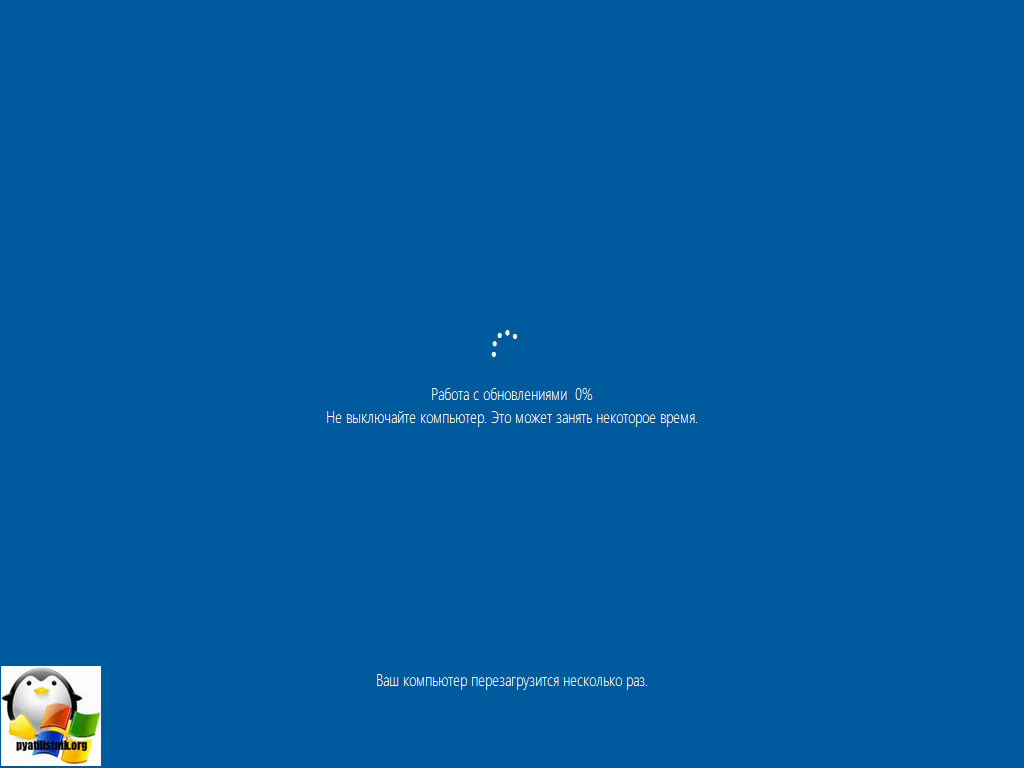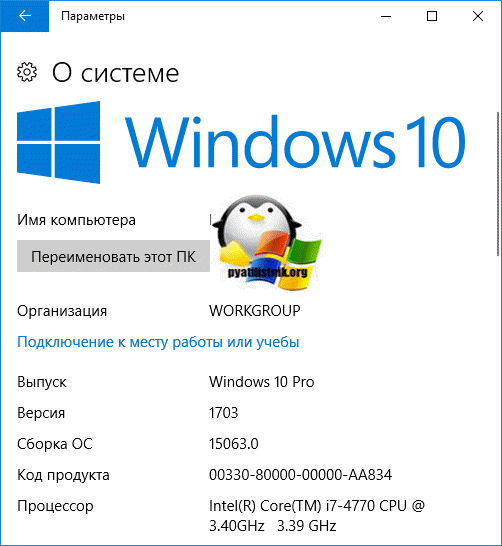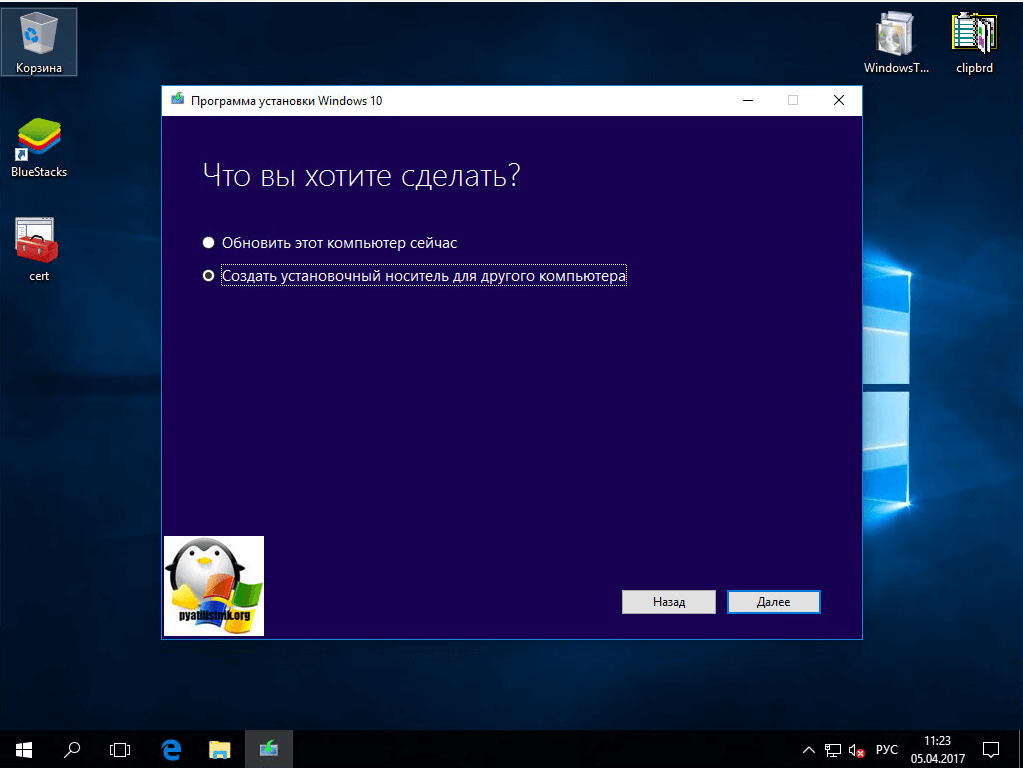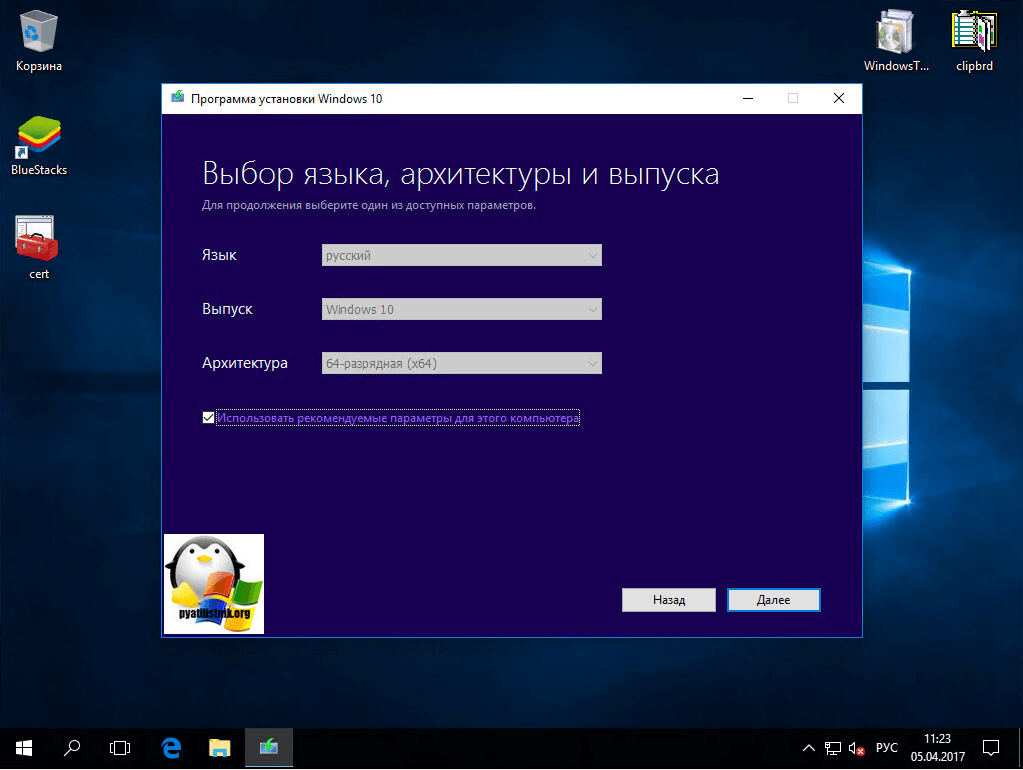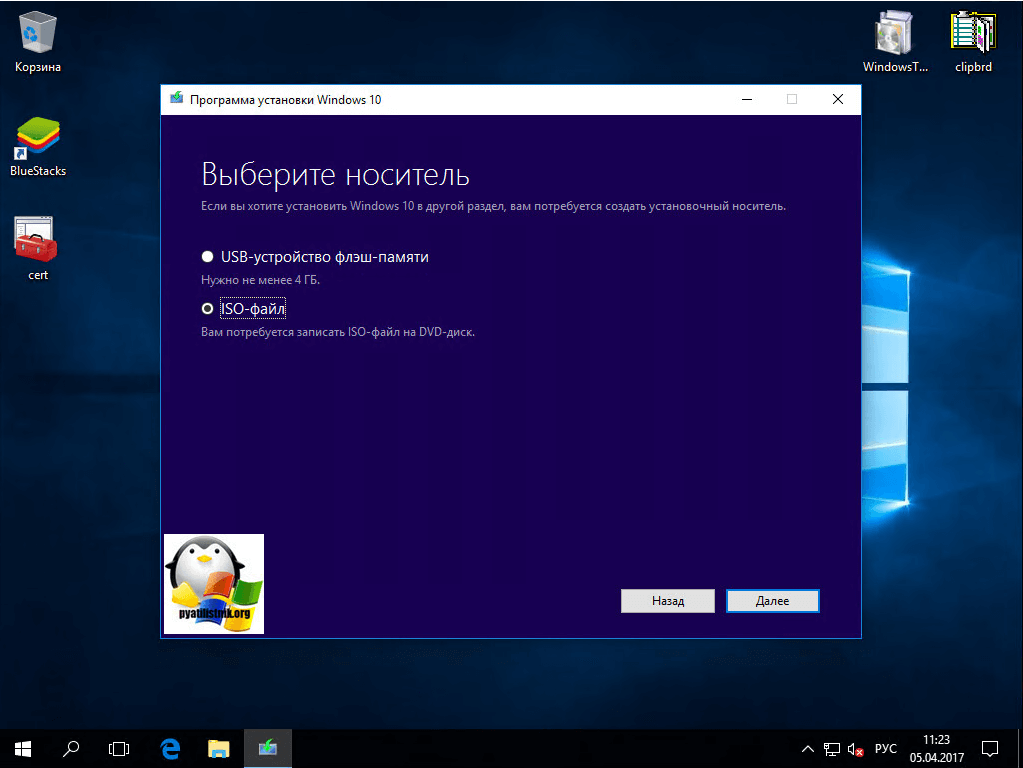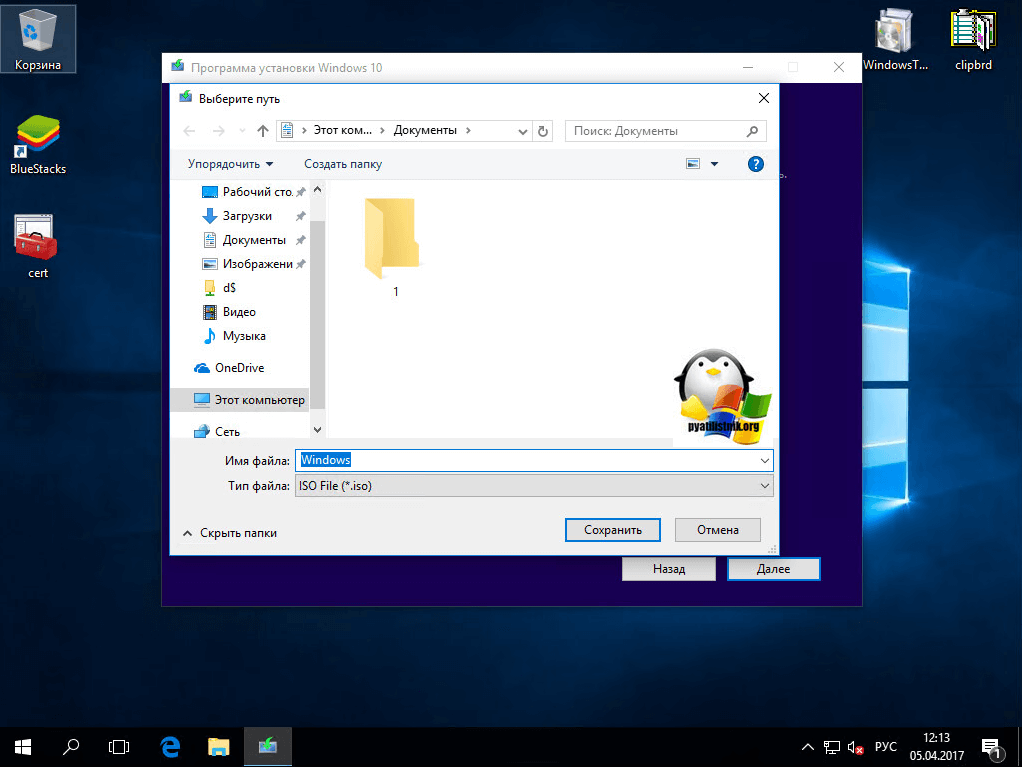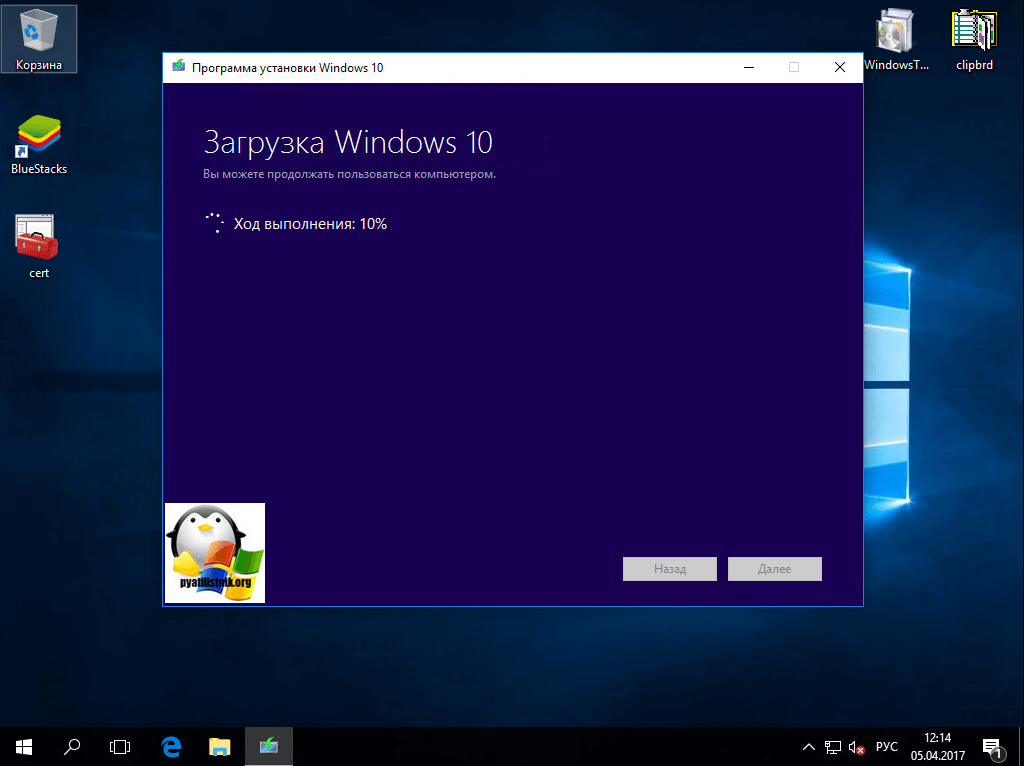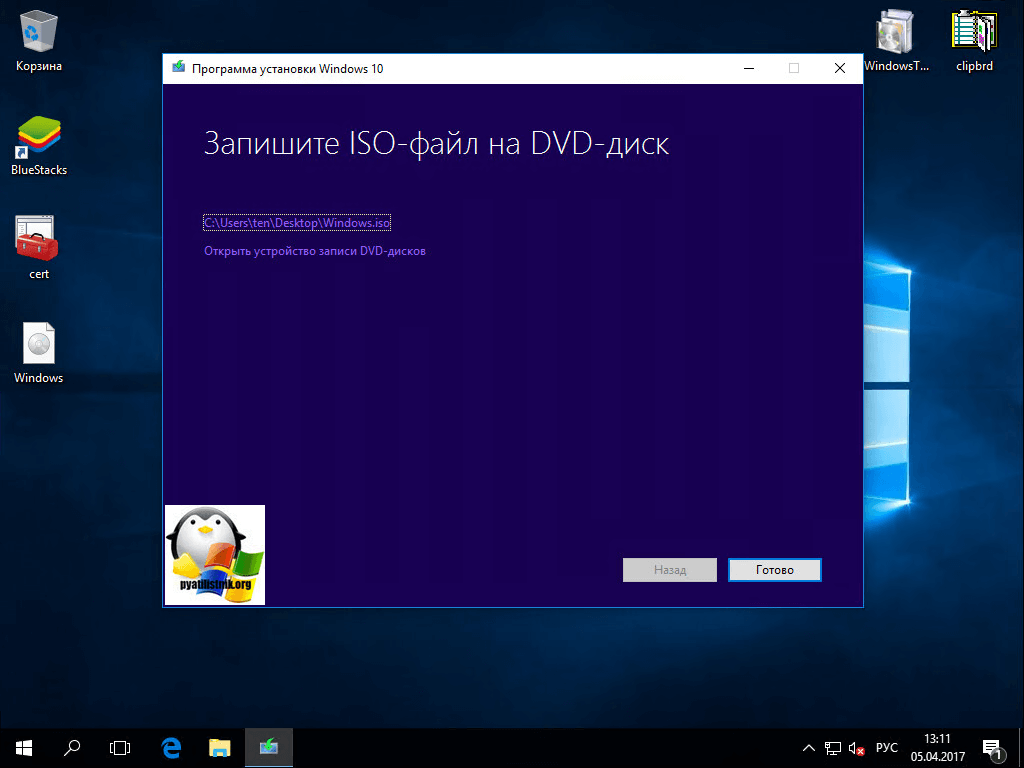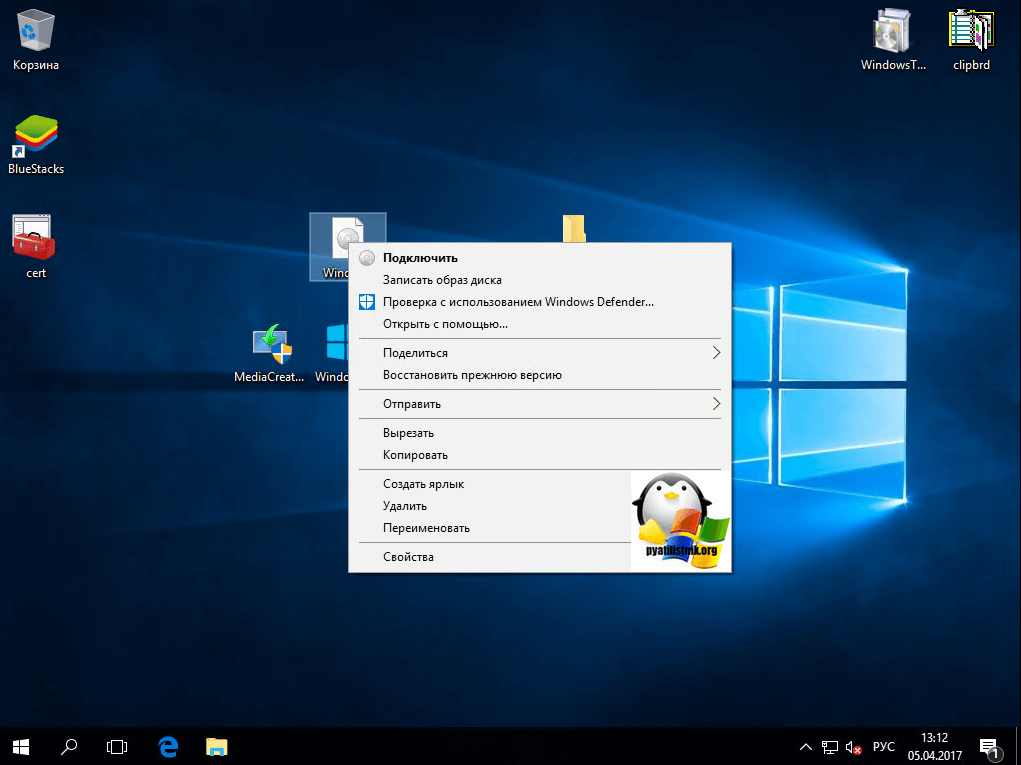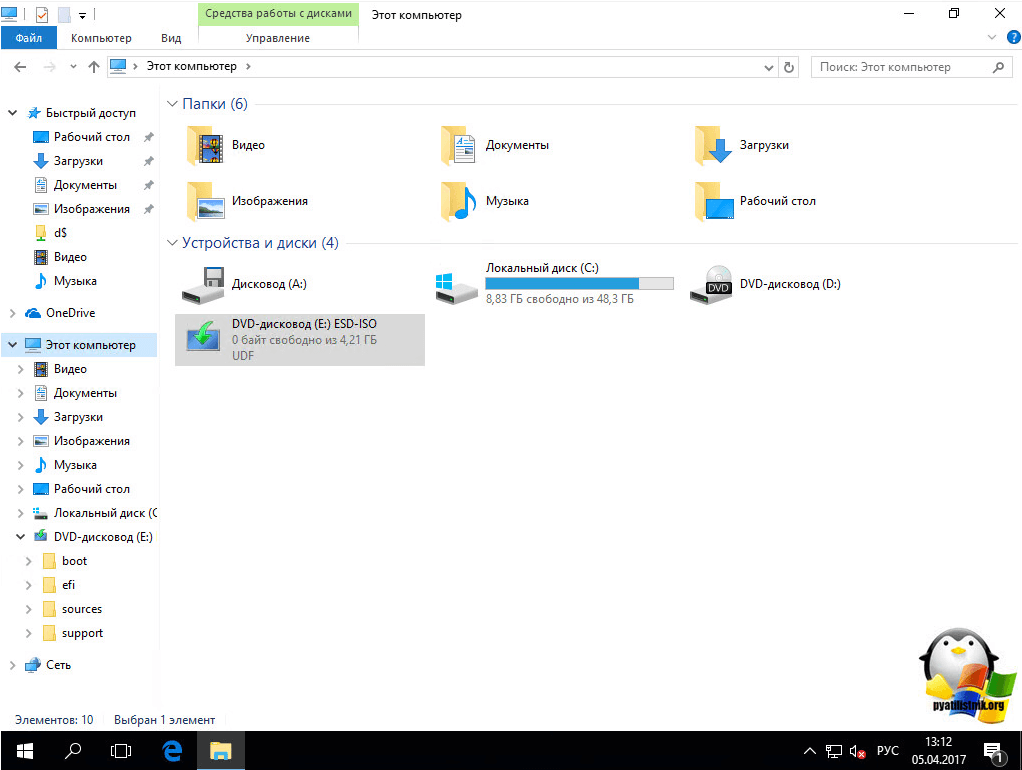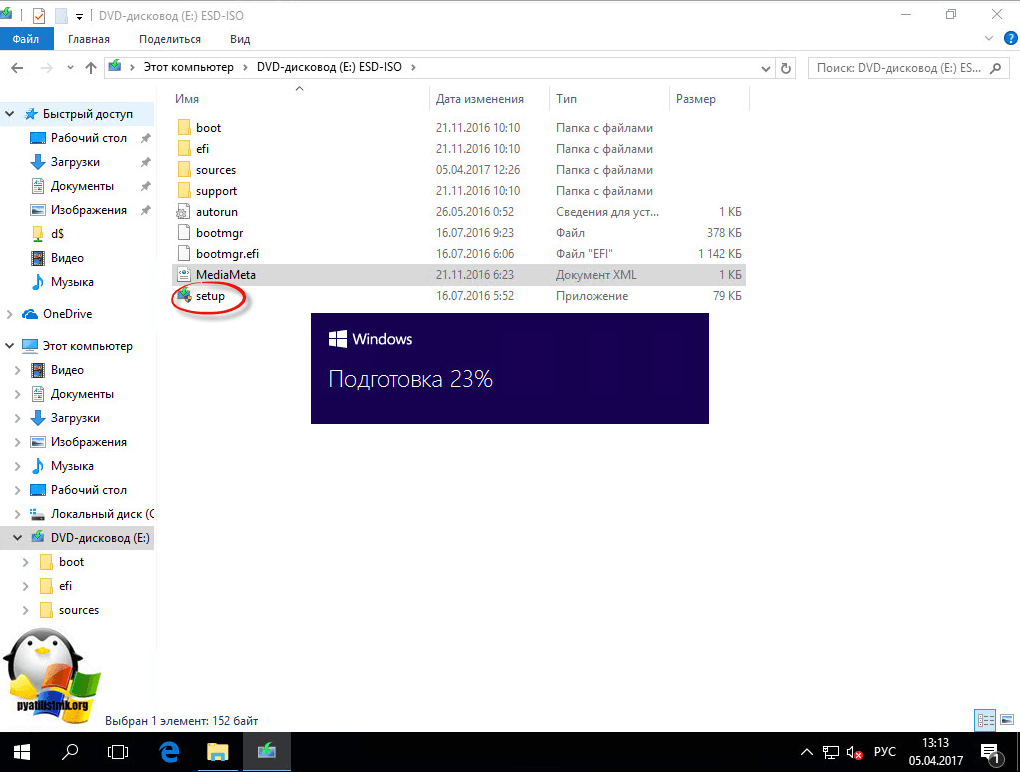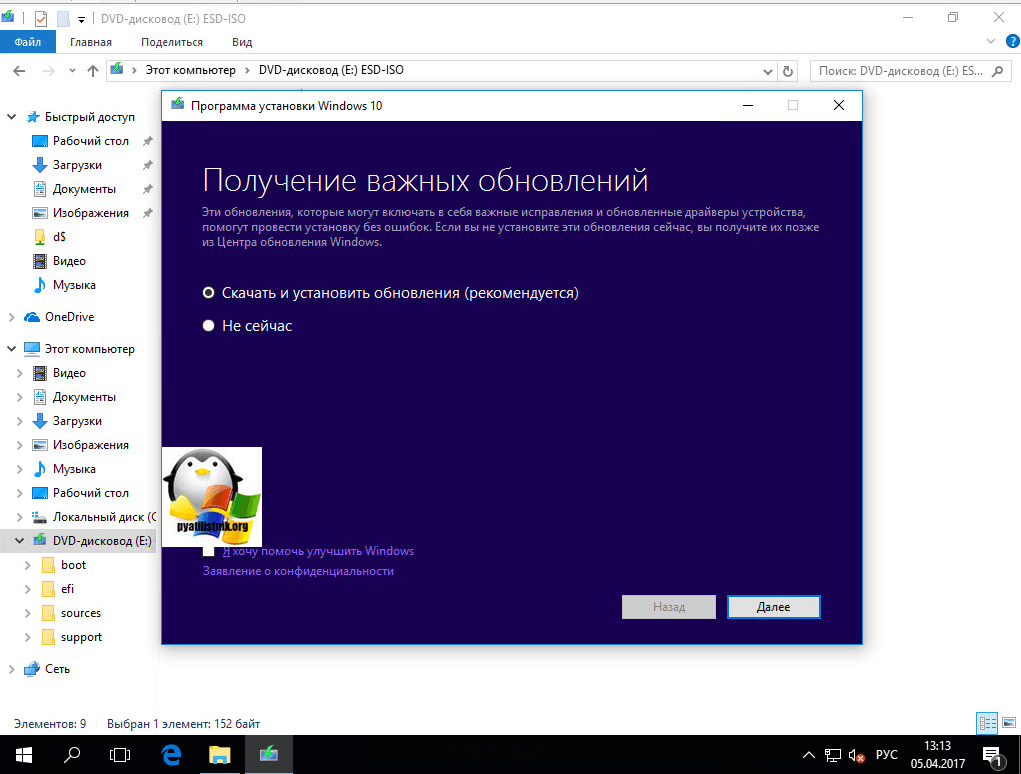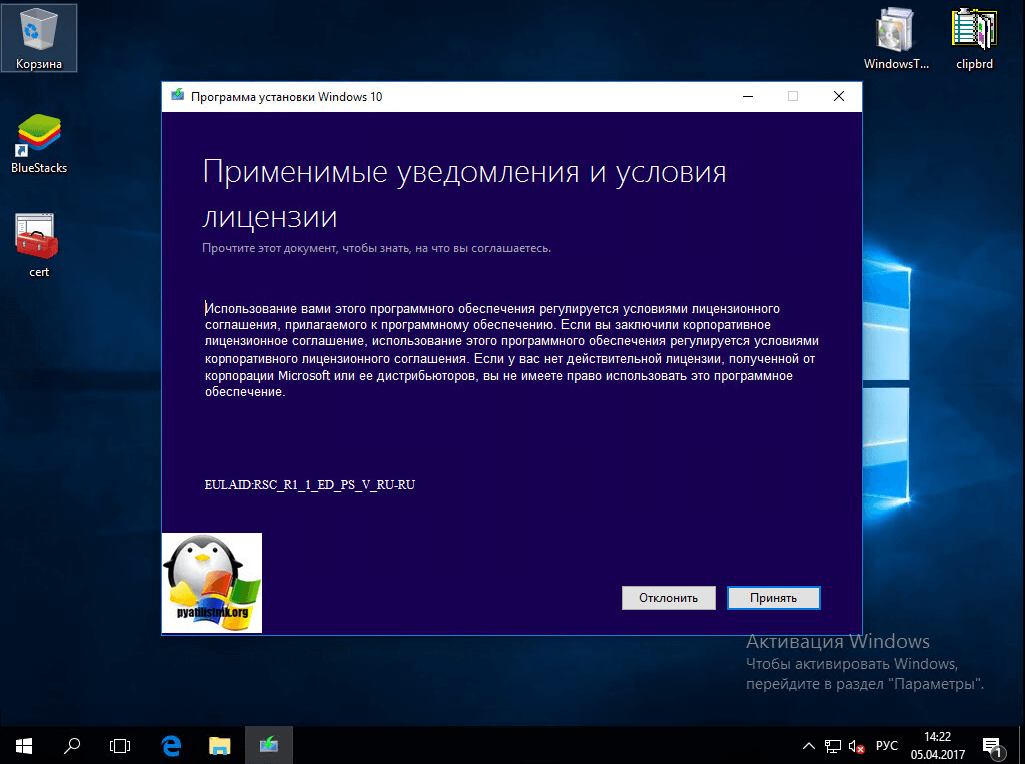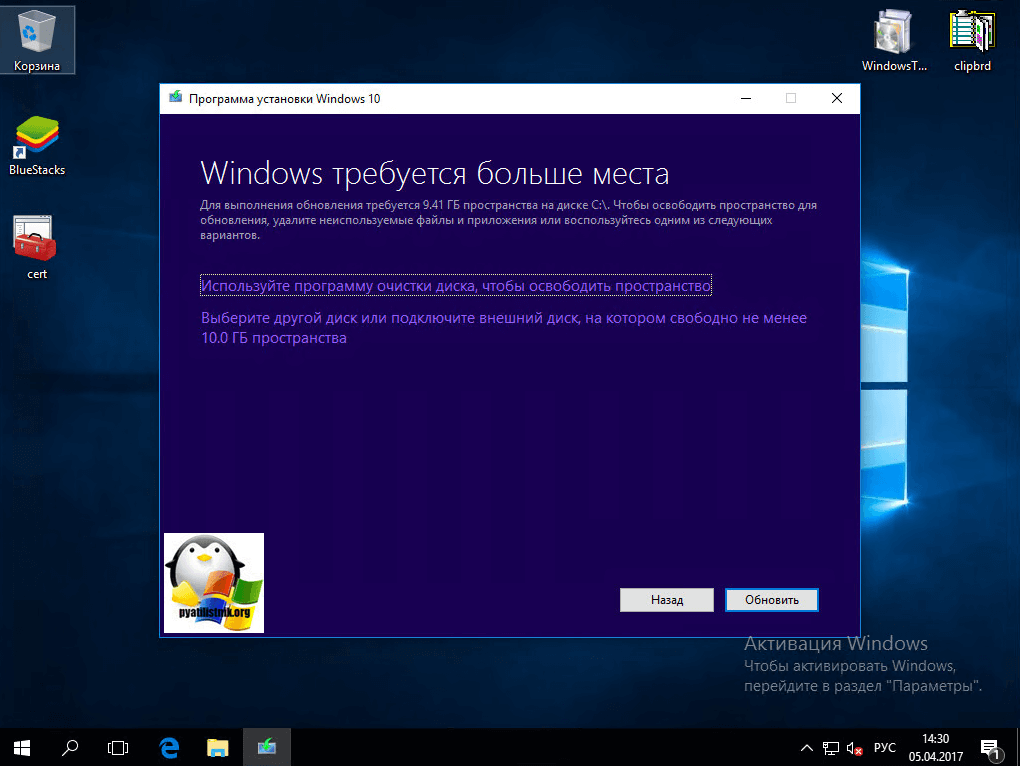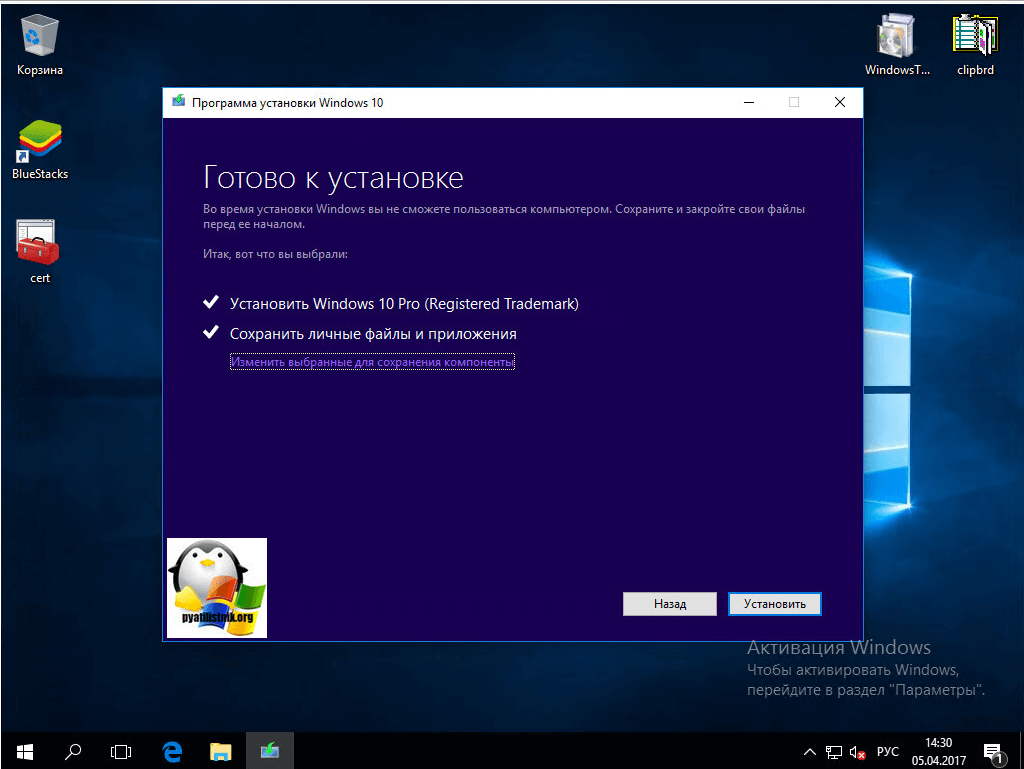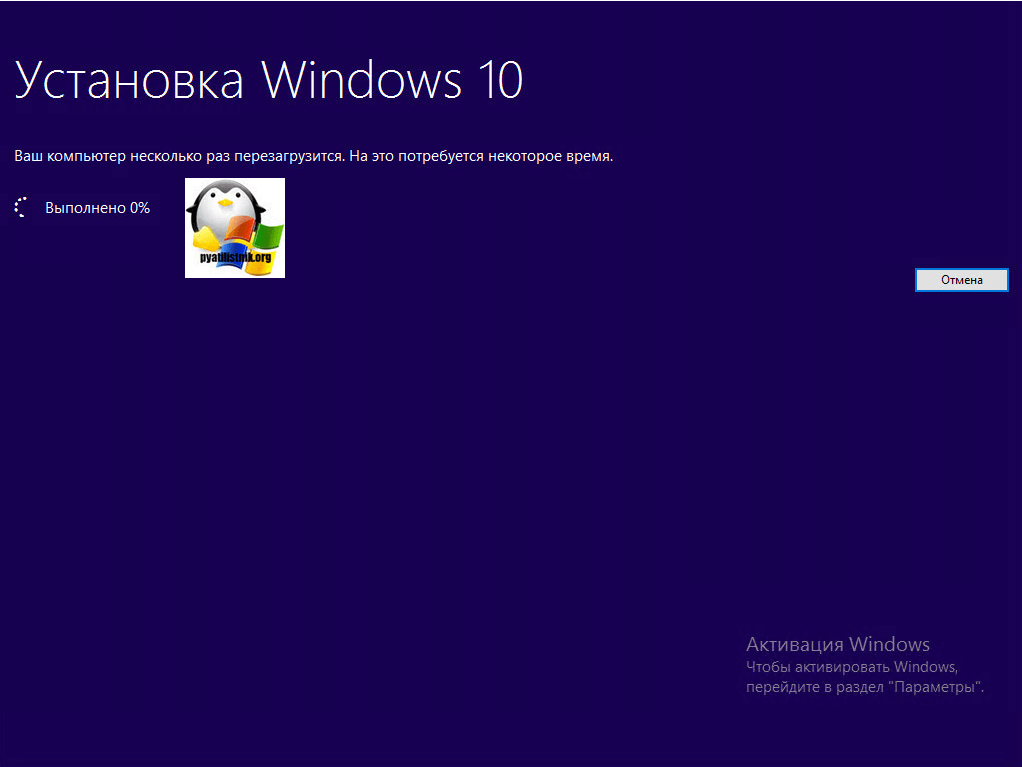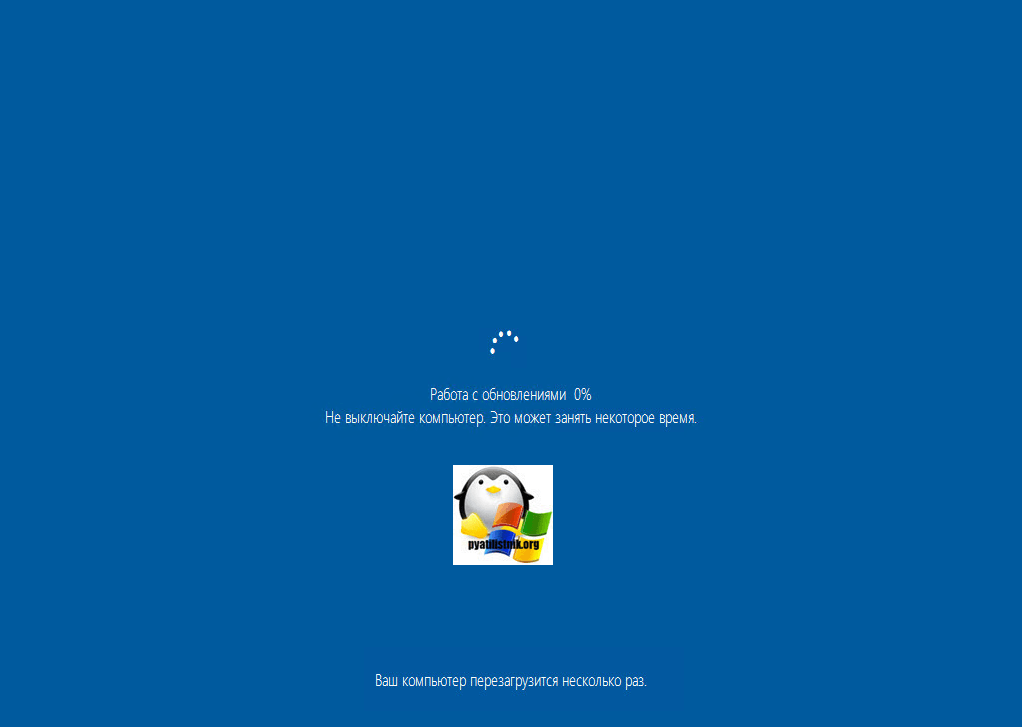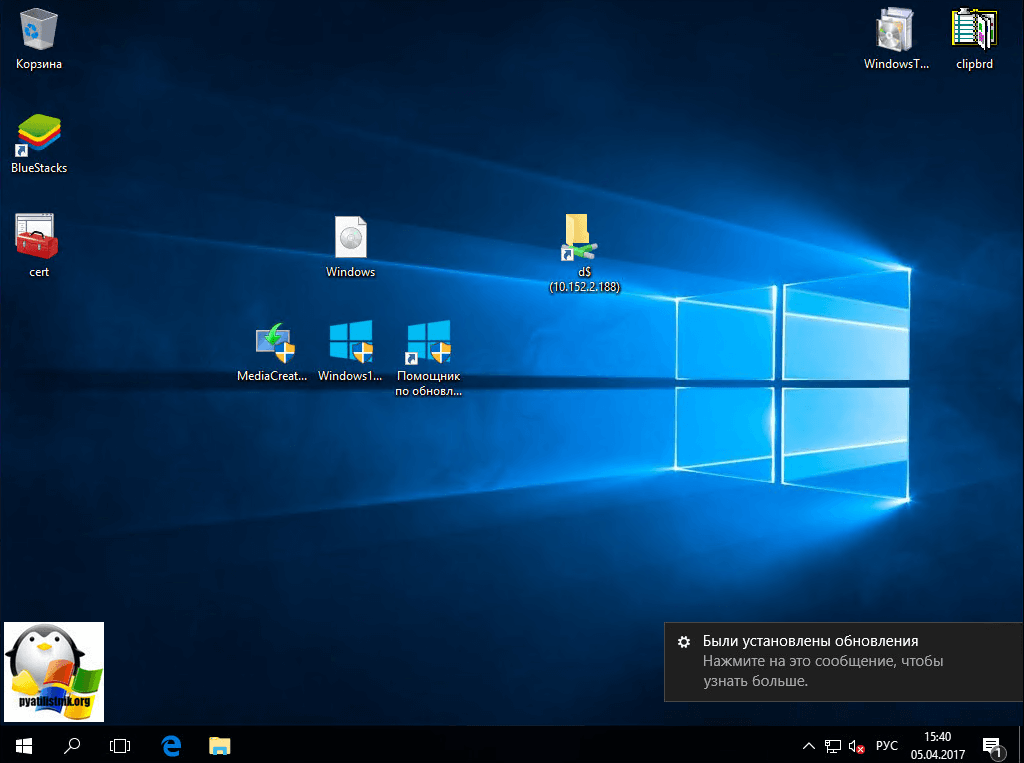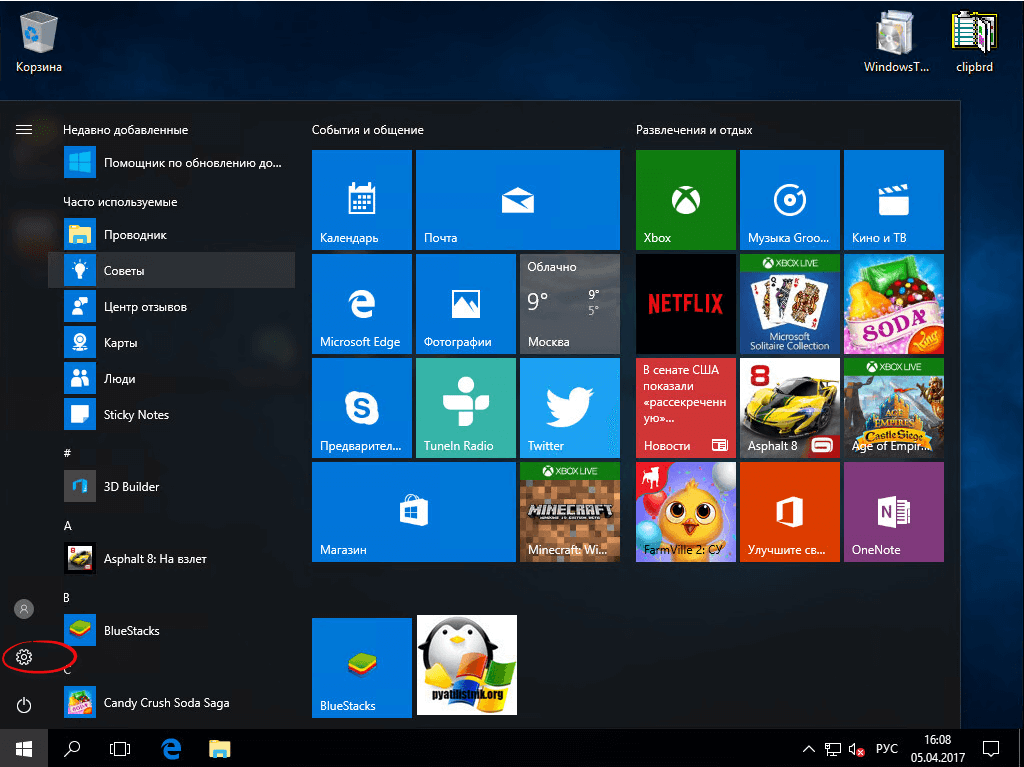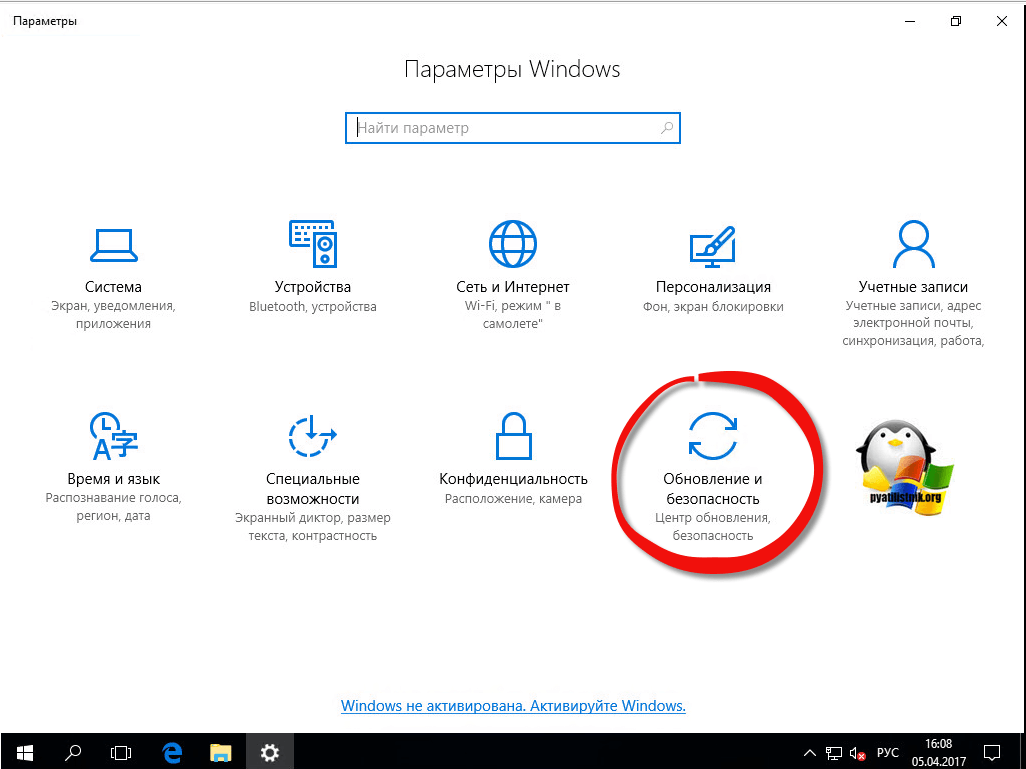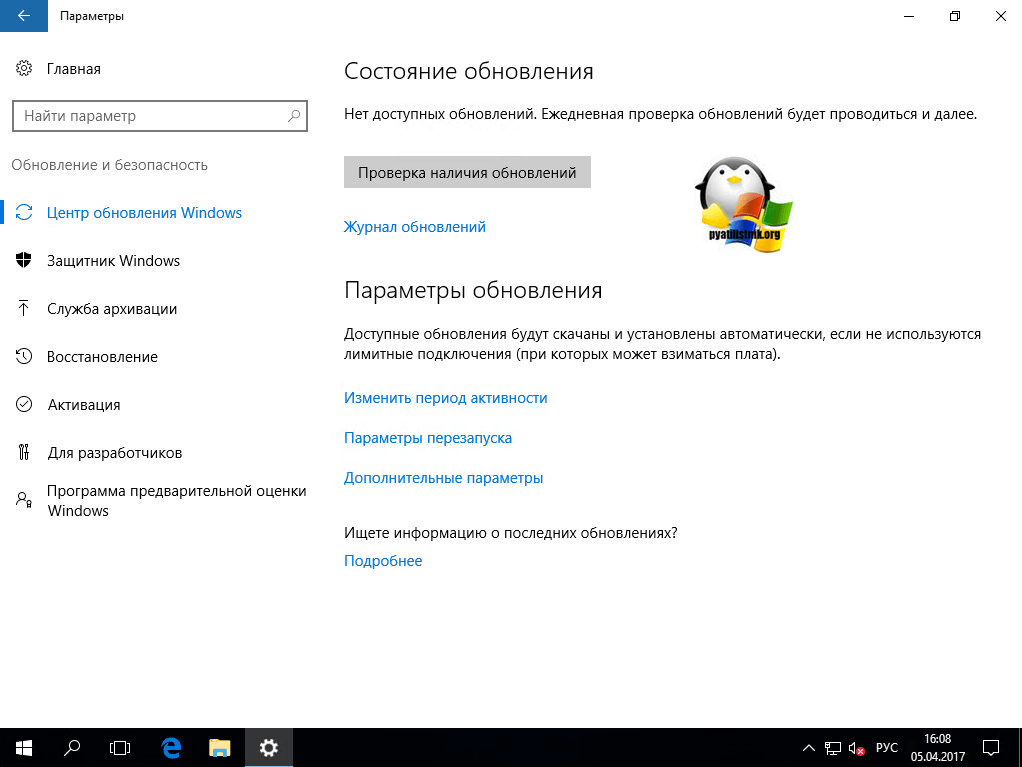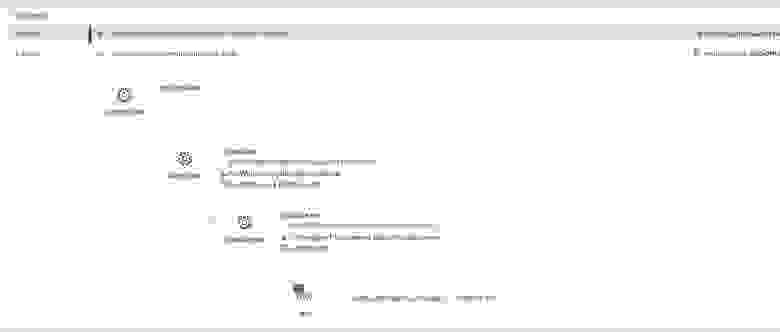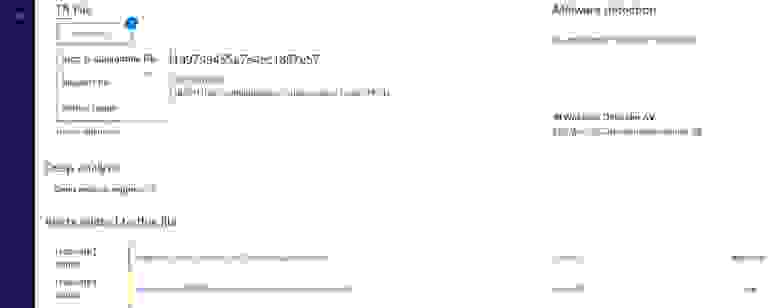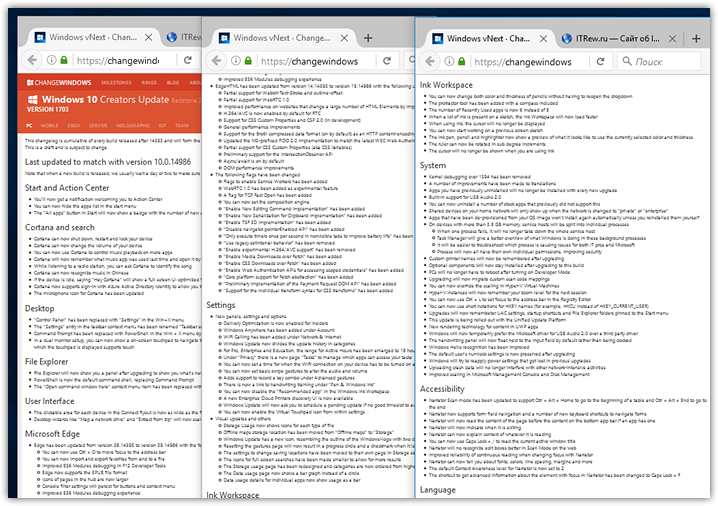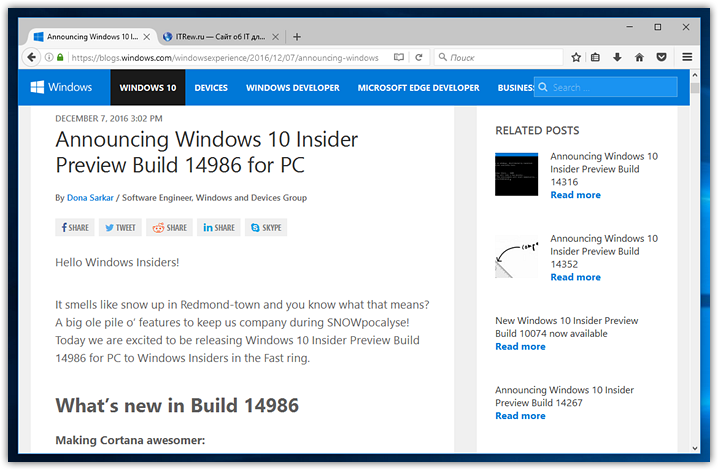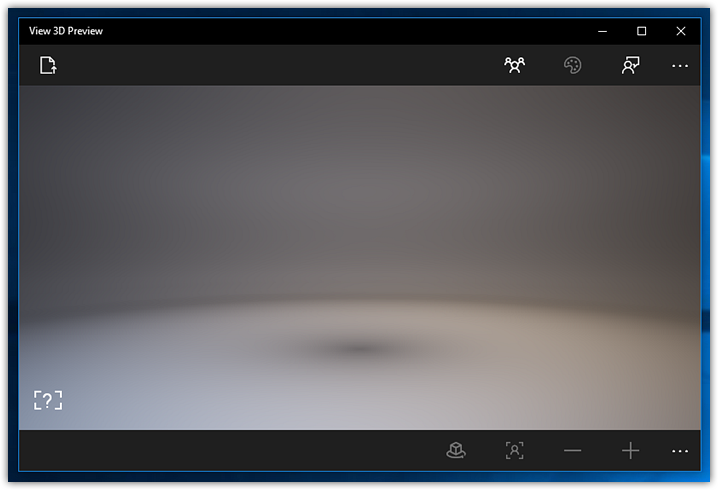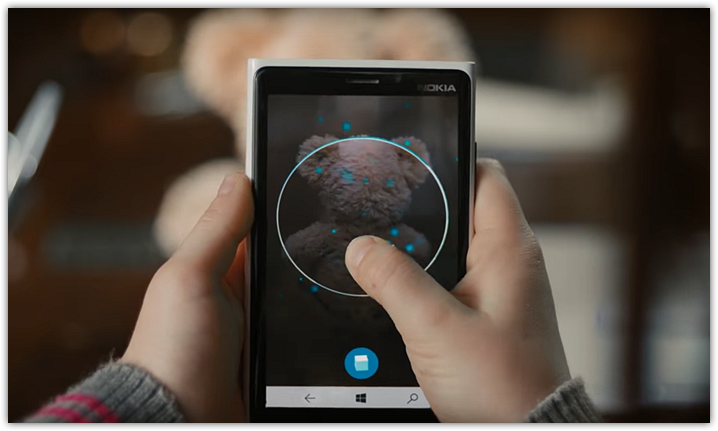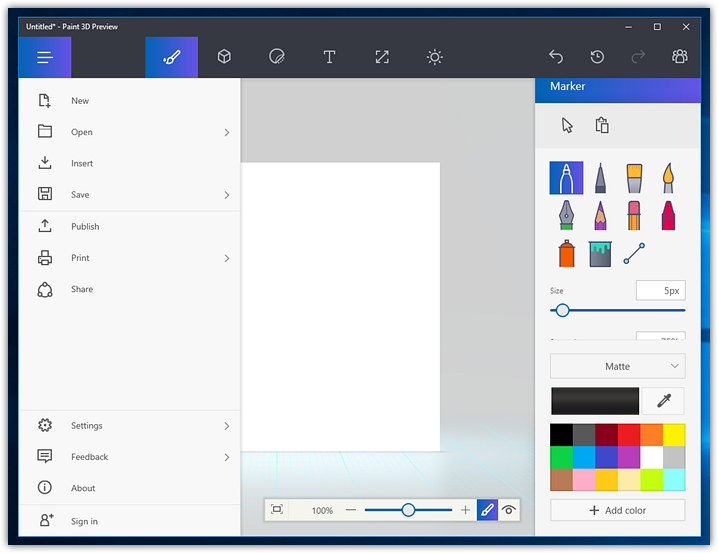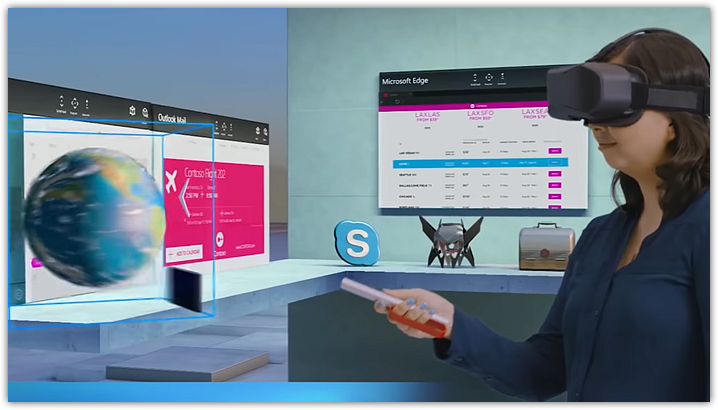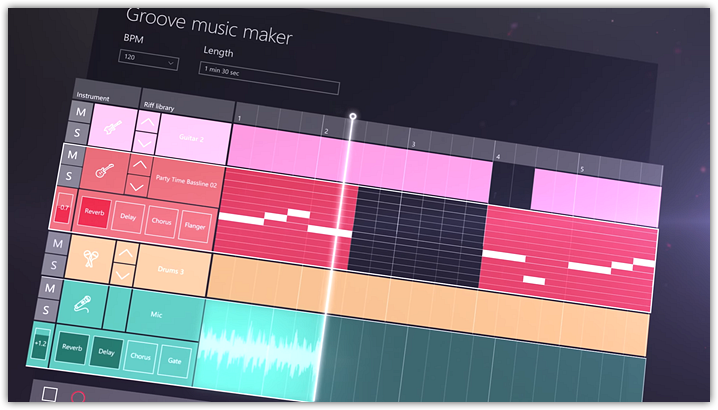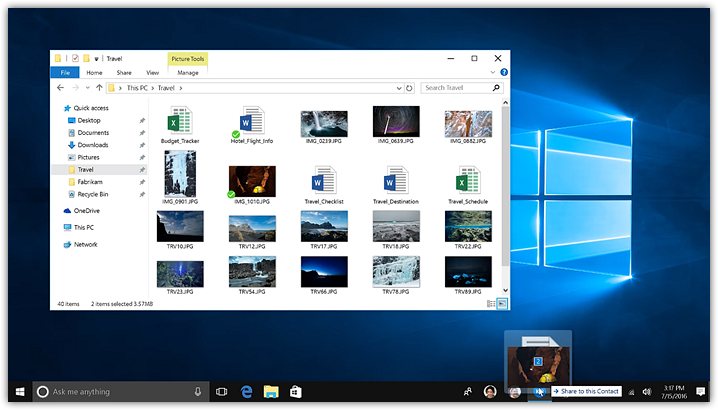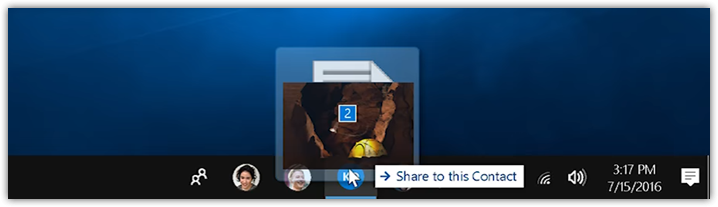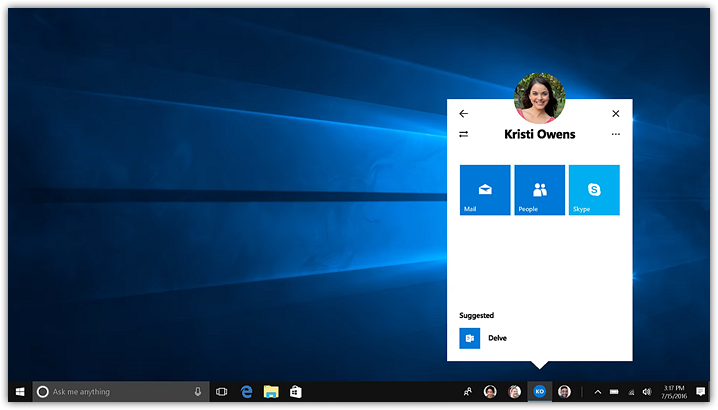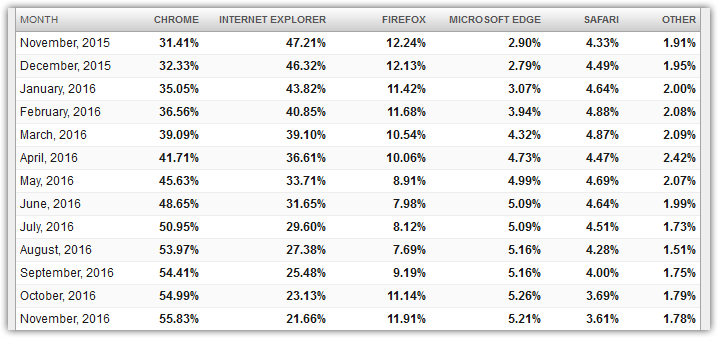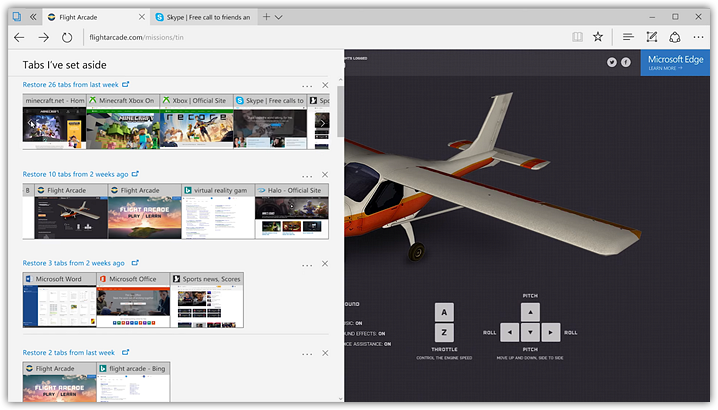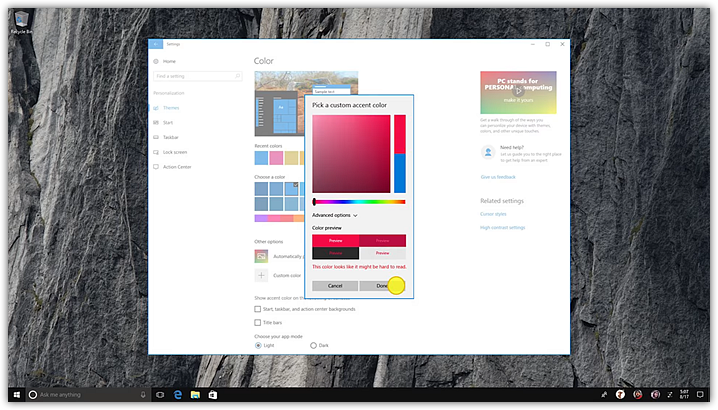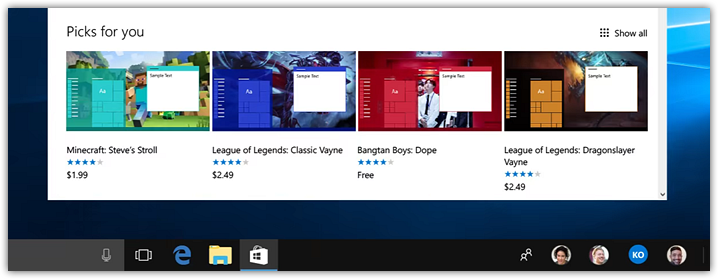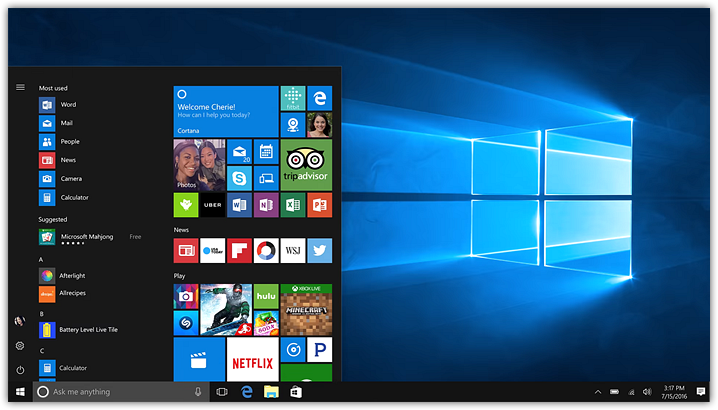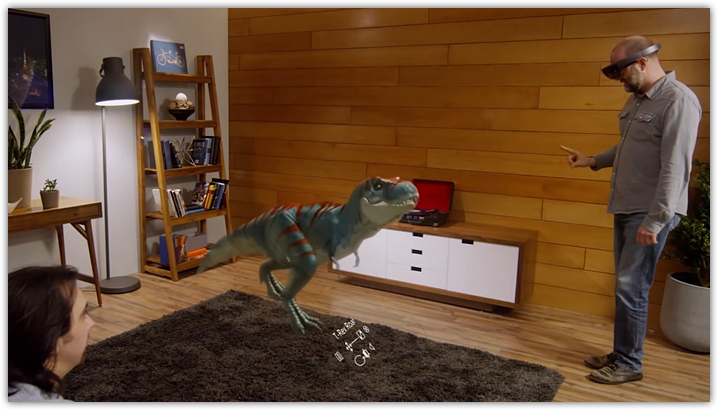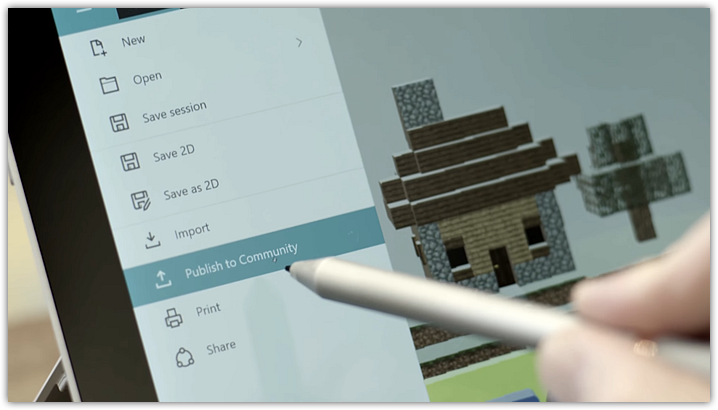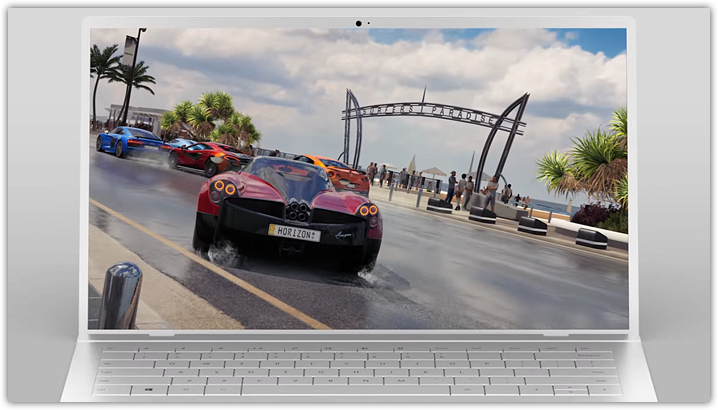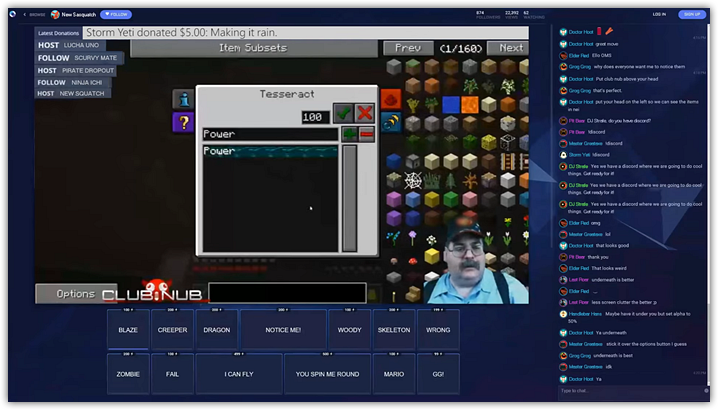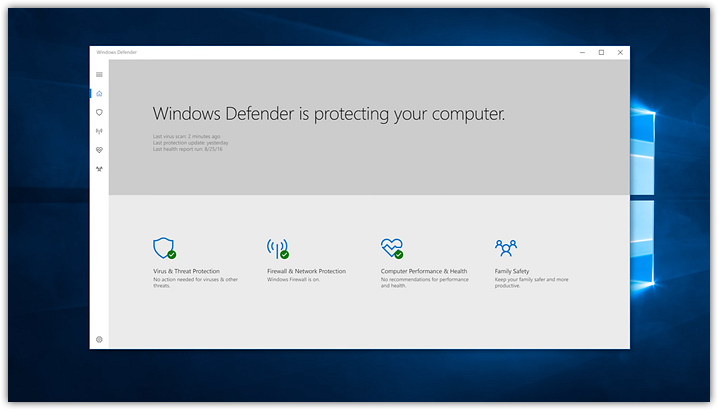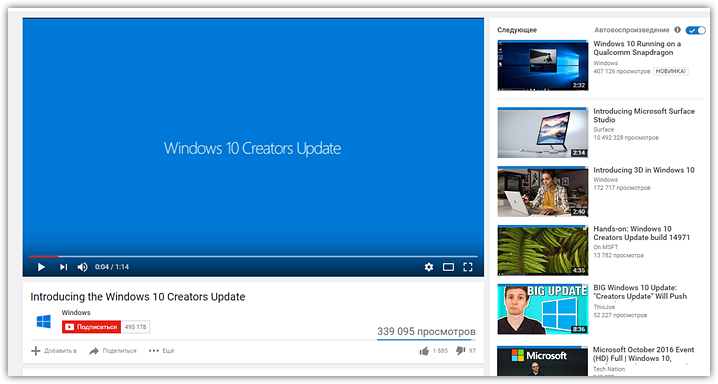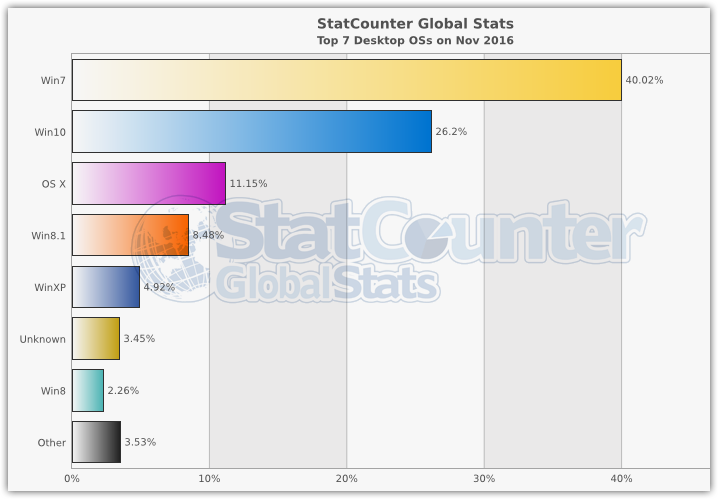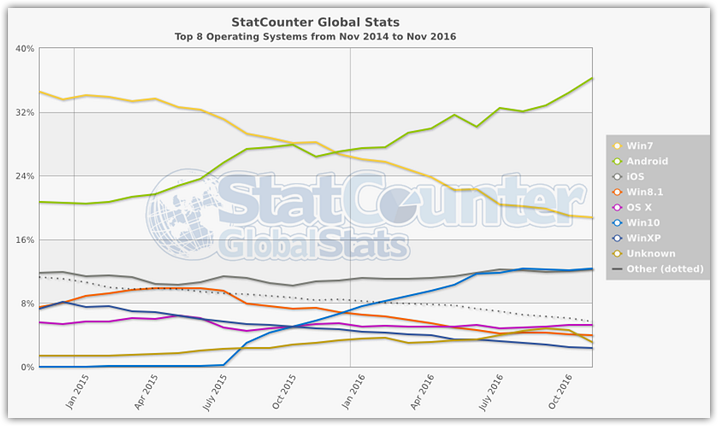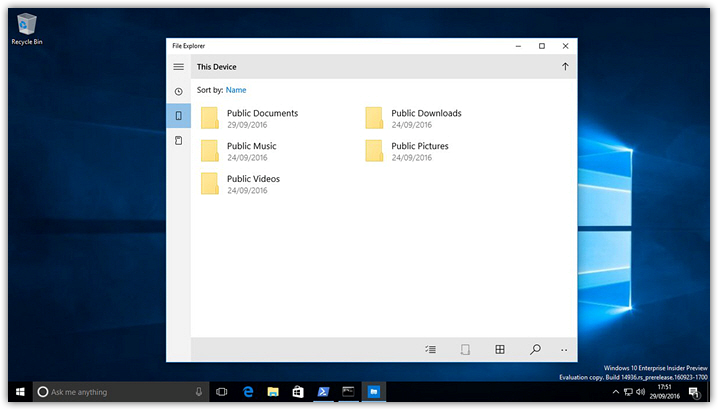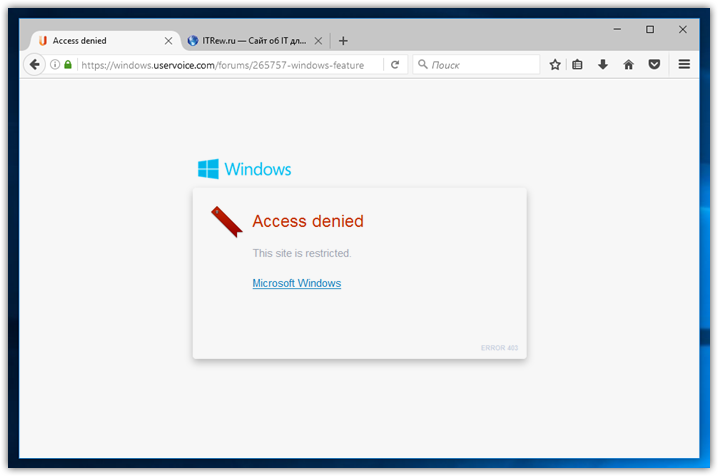11 апреля компания Microsoft открыла Windows 10 Creators Update более чем для 400 миллионов пользователей Windows — как-никак самое большое на данный момент обновление.
Наши впечатления к этому времени: несмотря на то что Microsoft хорошо сработала, и многие пользователи смогли без проблем обновить свои системы, дьявол снова кроется в деталях. Мы расскажем, как не потрепать свои нервы при установке этого апдейта и затем безопасно с ним работать.
Подготовка к Creators Update
Этот важнейший совет применим ко всем крупным обновлениям Windows 10: не бросайтесь сломя голову в это мероприятие, а сначала проведите подготовительные меры.
В теории с установкой Creators Update (о наиболее интересных нововведениях в этом обновлении мы рассказали в статье «Windows 10 Creators Update: 5 гениальных секретов в мега-обновлении») справится и ребенок, но, если вдруг во время нее возникнут проблемы, вы можете оказаться перед навсегда испорченной системой. Таким образом, потерпите еще некоторое время и сначала доведите до ума имеющуюся Windows.
1 Проверяем имеющуюся Windows
Приступать к переходу на Creators Update стоит лишь в том случае, когда ваша установленная система не доставляет особых проблем — вы же не станете бежать марафон, свалившись с гриппом в постели. При возникновении «синего экрана» и других затруднений с Windows правило одно: сначала решите основные проблемы и лишь затем беритесь за Creators Update. Для этого можно просто запустить проверку, которая за минуту расскажет о состоянии вашей системы.
Откройте окно «Выполнить» клавишами «Win+R«. В нем введите команду «perfmon /report», с остальным Windows справится самостоятельно. В результате вы узнаете, в чем собственно заключаются проблемы операционной системы. Просмотрите отчет и обновите драйверы через Диспетчер устройств. В администраторе ПО просмотрите все установленные программы.
Рекомендуем избавиться от утилит, которыми вы уже не пользуетесь, а остальные — обновить. Многие пользователи редко перезагружают свой компьютер. Сейчас же самое время сделать это.
2 Освобождаем место для Creators Update
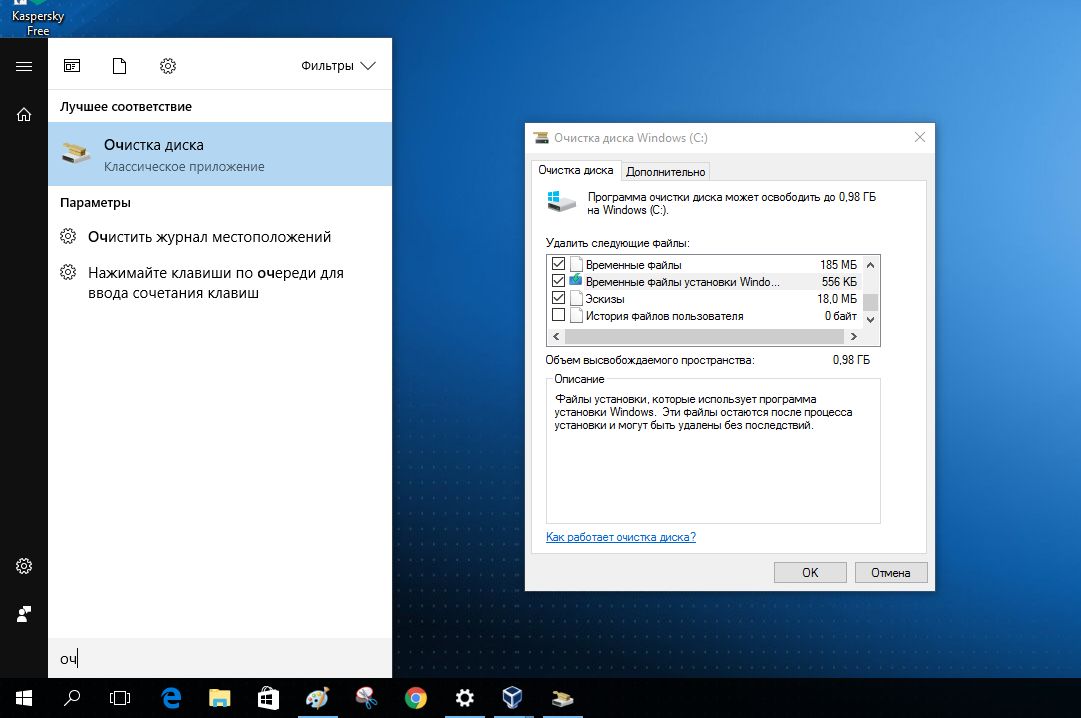
Таким образом, место на диске будет занято в том же объеме, что и при установке свежей Windows 10. Для 32-битной версии понадобится 16 Гбайт места на диске, для 64-битной Microsoft требует не менее 20 Гбайт. Чтобы расчистить такое пространство, вам, скорее всего, стоит воспользоваться программой «Очистка диска» Windows или дополнительной утилитой, например, CCleaner.
Если же удаление временных файлов не поможет, придется избавиться от данных иным образом. Забытые файлы предпочитают скапливаться в папке «Загрузки», а также в коллекциях музыки, фото и видео.
3 Делаем резервные копии
Когда ваша Windows приведена в порядок, а на диске освобождено достаточно места для Creators Update, настало время сделать резервные копии. Да, вы не ошиблись, рекомендуется создать несколько копий. Сначала запишите полный образ всей системы, позволяющий восстановить ее в случае неполадок.
С этой задачей отлично справятся специальные программы, в том числе бесплатная Macrium Reflect Free. Платная версия этой утилиты способна архивировать и файлы, однако вы можете обратиться к бесплатному ПО, например, Personal Backup=»content_internal_link»>. Смысл действий: первая резервная копия сохраняет вашу систему, вторая — важную информацию пользователя.
4 Готовим драйверы
Большинство проблем с установкой крупных обновлений Windows связано с неисправными драйверами. Они могут вызывать небольшие затруднения, такие как проблемы с настройками звука, или же «положить» всю систему в случае с испорченными драйверами сетевой карты или несовместимости драйверов видеокарты.
Какие минимальные меры следует предпринять? Держать наготове второй компьютер, через который в экстренной ситуации можно будет скачать драйверы и утилиты.
5 Удаляем антивирусы и системные утилиты

Так ли необходимо избавляться от всех этих программ? Да, если хотите действовать наверняка. В обязательную программу в любом случае входит удаление средств шифрования жестких дисков. Но и при других особых вариантах, таких как системы с двойной загрузкой Windows с Linux, следует исходить из того, что Creators Update не справится с конфигурацией.
К экзотическим ситуациям относятся и перенесенные папки пользователя. Перед обновлением их следует вернуть на диск «C:».
Конфиденциальность в Creators Update
Компания Microsoft пошла на попятную и усилила вашу конфиденциальность в Creators Update. До идеала еще далеко, но прогресс по сравнению с предыдущими версиями налицо.
> Во время установки вы больше не увидите знакомые всем экспресс-настройки. Вместо них Windows отобразит основные пункты вместе с их объяснениями. По максимуму отключите эти функции.
> Уже настроенные параметры конфиденциальности обновление Creators Update перенимает и не возвращает их к значениям по умолчанию. Но будьте внимательны: новые настройки Windows 10, как и прежде, активирует по умолчанию.
> Для контроля за параметрами конфиденциальности в «Параметрах» зайдите в категорию «Конфиденциальность».
> O&O ShutUp10 — бесплатная программа, благодаря которой вы срежете путь к параметрам конфиденциальности. Примените предложенную настройку кликом мыши и перезапустите Windows 10.
Устранение проблем с Creators Update
Вот теперь вы готовы к обновлению Creators Update. Но на случай возникновения каких-либо неполадок, у нас наготове решения наиболее распространенных проблем.
1 Центр обновления Windows не работает
Существует много способов получить Windows 10 Creators Update, но самый простой — через встроенный Центр обновления Windows. Однако при этом часто возникает самая раздражающая проблема всех обновлений — Creators Update в нем не отображается. По данным Microsoft, на сегодняшний день существует более 400 миллионов устройств, которые могут перейти на Creators Update.
Но, даже при гигантских серверных мощностях корпорации, процесс невозможно провести за один день. Поэтому Microsoft распределяет Creators Update постепенно. Вполне возможно, что вам пока не повезло и очередь пока не подошла. Для тех, кто не хочет ждать, доступны Мастера обновлений Windows 10.
Вы можете скачать их напрямую с сайта или в Центре обновления Windows щелкнуть по невзрачной строчке «Да, покажите, как это сделать» (рис. 1а). Мастер проверит версию установленной Windows, проанализирует оборудование, а затем в фоновом режиме загрузит Creators Update (рис. 1b). После дополнительной проверки загрузки можно приступать к установке.
2 Центр обновления Windows показывает сообщение об ошибке
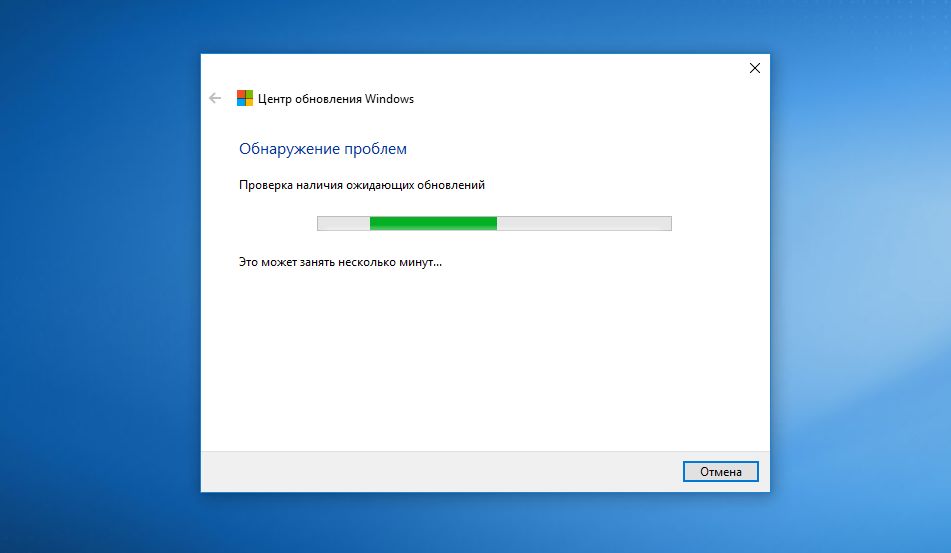
3 Расшифровка кодов ошибок
Установка Windows выглядит довольно простой, однако «под капотом» все гораздо сложнее. Трудности начинаются, когда Windows прерывает процесс, отображая загадочные коды ошибок, например, 0x80070070 — 0x50011. Разумеется, эти коды можно поискать в Google и узнать, что наш пример означает недостаток свободного места для обновления.
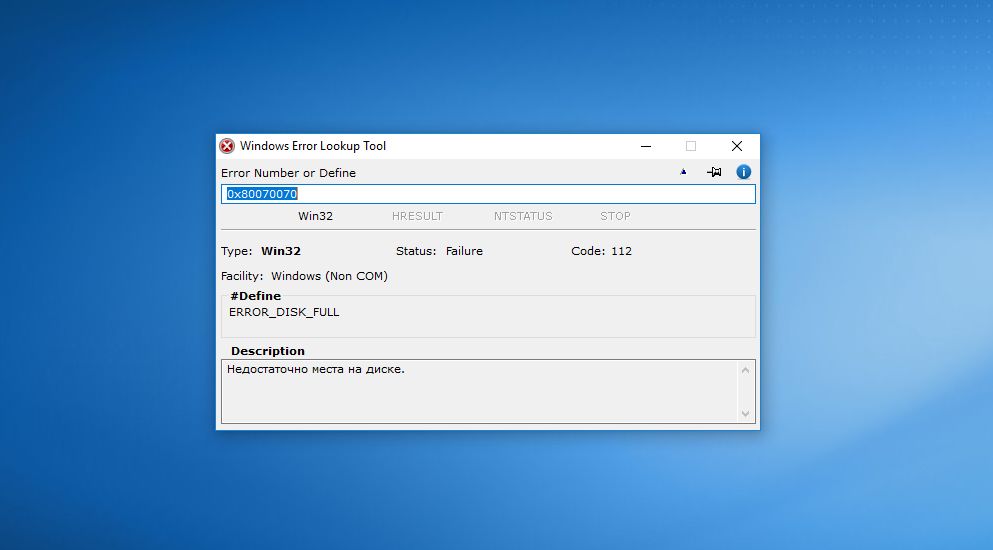
4 Извлечение внешних носителей
Трудности постепенно могут возрастать, даже проблемы с драйверами способны прервать установку Creators Update. На них также укажут зашифрованные сообщения об ошибке, в том числе код 0xC1900101 — 0x20004. В этом случае хорошей идеей станет отсоединить все подключенные устройства, которые не нужны для обновления, к примеру принтер или внешний накопитель.
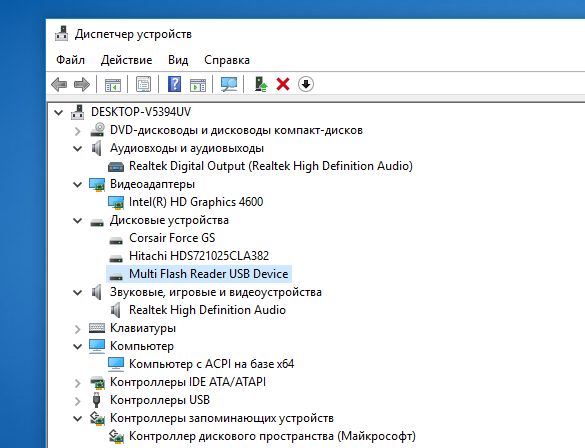
5 Удаление антивируса
Антивирусная защита Windows 10 нужна, однако при установке Creators Update при определенных обстоятельствах она провоцирует ошибки. В этом случае система может выдать код ошибки 0x800F0923. Он указывает на несовместимый драйвер или проблемную системную программу.
Наш совет: если у вас стоит антивирус стороннего разработчика, перед обновлением удалите его. Выполните установку Creators Update, а затем снова инсталлируйте защиту. Поскольку антивирус часто глубоко проникает в систему, необходимо узнать у своего поставщика, не требуется ли особая утилита, удаляющая его продукт бесследно.
6 Windows 10 неактивирована
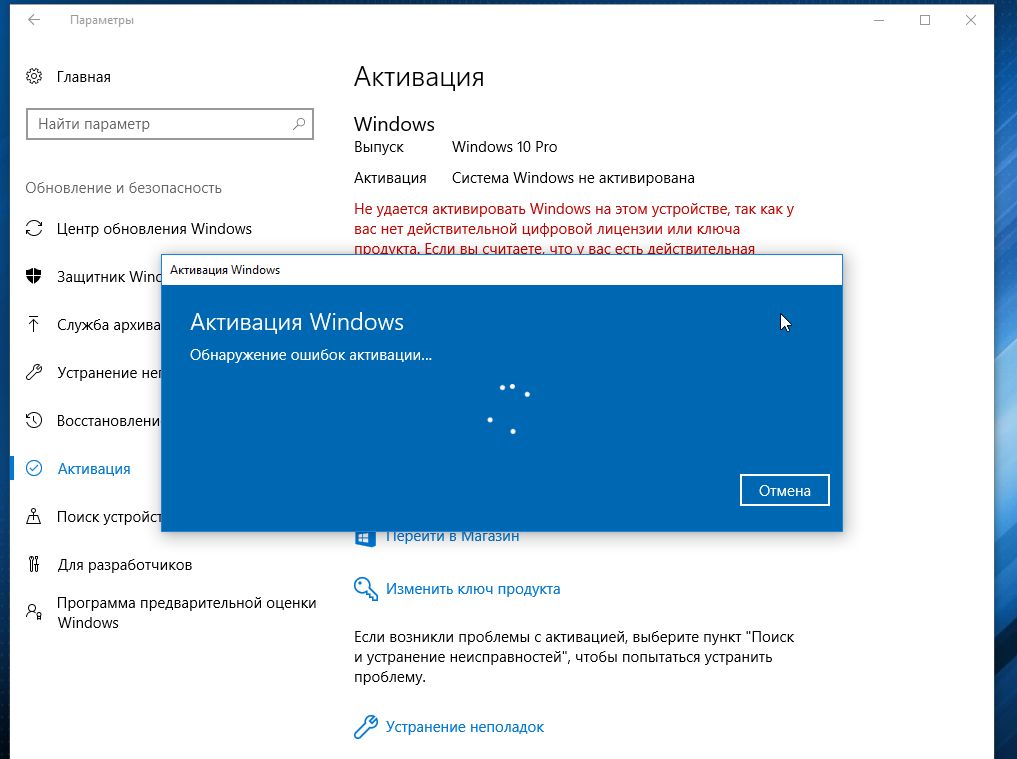
Легче всего решить эту проблему с помощью встроенного средства устранения неполадок. Для этого в «Параметрах» нажмите на «Обновление и безопасность» и перейдите к пункту «Активация». Здесь внизу выберите «Устранение неполадок». Теперь Windows должна сама позаботиться об активации.
7 Переустановка вместо обновления

С ее помощью вы запустите обновление, загрузите полный файл ISO, создадите загрузочный USB-накопитель для переустановки системы и даже установочный DVD. При возникновении проблем с обновлением решением может стать, прежде всего, загрузочный USB-накопитель.
8 Устройства перестали работать
После установки Creators Update потрепать нервы способны отсутствующие или испорченные драйверы. Перестать работать могут DVB-T2-тюнеры, веб-камеры, Wi-Fi-адаптеры и другие устройства.
Общие рекомендации здесь довольно сложные, кроме, разумеется, использования самых последних версий драйверов. Первым делом стоит обратиться к производителю устройства оборудования.
9 Последняя надежда: резервная копия или сброс
В связи с огромным количеством различных конфигураций может случится такое, что Creators Update у вас просто-напросто не пойдет. В таком случае вы всегда можете вернуться на прежнюю версию. В любой момент вам доступна созданная заранее резервная копия.
Также это можно сделать через «Параметры | Обновление и безопасность». Перейдите к пункту «Восстановление» и под вариантом «Выполнить откат к более ранней сборке» нажмите на кнопку «Начать». Таким образом, откатить Creators Update позволяют даже собственные средства Windows. Имейте, однако, в виду, что встроенная функция сброса доступна лишь в течение 10 дней после обновления.
Creators Update: первые шаги
После окончательной установки Creators Update необходимо провести первостепенные мероприятия:
> Проверка системы: клавишами «Win+R» откройте окно «Выполнить» и введите команду «perfmon /report». Windows 10 создаст отчет о состоянии системы с обзором ошибок.
> Проверка драйверов: проверьте статус своих драйверов в Диспетчере устройств. В идеале там не должно быть незнакомых устройств.
> Установка антивируса:
Если при установке обновления вы удалили антивирус и другие системные утилиты, их необходимо вернуть.
проблемы, откатитесь к более ранней версии
Фото: компании-производители
15 August 2017
| Пресс-центр
Windows 10 Fall Creators Update – грядущее масштабное обновление операционной системы Microsoft. Fall Creators Update – второе обновление Windows 10, адресованное прежде всего творческим людям, но в нем есть масса интересного и для обычных пользователей. Так что именно появится в обновлении Fall Creators Update, которое выйдет этой осенью? Вот все, что вам нужно о нем знать.
Новый дизайн
Помните проект Neon? Теперь он стал официальным, и у него новое имя: Microsoft Fluent Design System. Microsoft фактически создает новый облик Windows. Это масштабное обновление, и понадобится время, чтобы преобразовать все элементы ОС в соответствии с новой концепцией дизайна. Microsoft уже запустила некоторые элементы Fluent Design в Windows 10 для пользователей Windows Insider, но большая часть ОС пока осталась без изменений.
Основой нового дизайна является «акрил» (читай: размытость), который взаимодействует с другими компонентами системы, включая свет, глубину изображения, анимацию, реалистичность материалов и масштабирование. В настоящий момент версия Windows 10 Insider Preview включает такие эффекты, как «проявление» и «связанная анимация», которые делают переключение между приложениями «текучим».
My People
Долгожданная новая версия My People в Windows 10 наконец-то появится в Fall Creators Update. Новый интерфейс My People открывает пользователю доступ к самым частым контактам прямо из панели задач Windows 10. Функцию можно отключить, если она вам не нравится.
Но оставив ее, вы получите массу преимуществ. Эта функция позволяет с легкостью общаться с вашими контактами в таких приложениях, как Skype, Почта Outlook и другие. Например, вы можете быстро поделиться фотографией, перетащив ее прямо с рабочего стола на строку с именем контакта в панели задач. Вы также можете перейти в чат со своими контактами прямо из панели задач, что очень удобно. Сторонние разработчики могут интегрировать My People в свои приложения, то есть приложения вроде Facebook Messenger в скором времени также могут появиться в My People.
«Предварительные файлы» OneDrive теперь по запросу
В Windows 10 Fall Creators Update Microsoft наконец возвращает предварительные файлы OneDrive (OneDrive Placeholders). Компания назвала новую функцию OneDrive Files On Demand (файлы OneDrive по запросу), она позволит сэкономить место на вашем устройстве, дав вам возможность просматривать файлы по мере необходимости. Вместо того чтобы загружать все файлы в OneDrive, функция позволит загружать их, когда вам это нужно. Функционал OneDrive Files On Demand уже доступен в инсайдерской версии Windows, улучшена его совместимость с универсальными приложениями Windows (Universal Windows Apps).
Pick Up Where You Left Off – на телефоне
С Fall Creators Update в Windows 10 улучшена функция Pick Up Where You Left Off (начните с того места, где остановились). Как вы, возможно, помните, этот функционал был запущен в Creators Update, но Microsoft вносит в него изменения, чтобы сделать его более доступным для всех пользователей Windows 10. В грядущем обновлении Windows 10 Fall Creators Update функцию Pick Up Where You Left Off можно будет использовать с помощью Cortana на платформах Windows, iOS и Android. С Pick Up Where You Left Off можно начать работу над документом в приложении или на веб-сайте на компьютере, а продолжить на телефоне. Отличная идея.
Новый способ рассказывать истории
Как и в Windows 10 Creators Update, в Fall Creators Update появится новое приложение для творчества в Windows 10. Новый интерфейс для творчества в приложении «Фотографии» для Windows 10 позволит пользователям «трансформировать» их фото и видео. Приложение использует Microsoft Graph, чтобы автоматически создавать из ваших фото и видео памятные видеоролики (Memories) с кинематографичными переходами, саундтреками и темами. Роликами можно поделиться. Более того, теперь к видео и фото можно добавлять 3D-объекты, что поможет значительно усовершенствовать ваши посты для «Фейсбука».
Новый центр уведомлений
Microsoft меняет дизайн Центра уведомлений (Action Center) в Windows 10. Новый Центр уведомлений выполнен из «акрила» в концепции Fluent Design и выглядит намного привлекательнее, чем существующий вариант. Нельзя сказать, что новый дизайн в корне отличается от существующего, но в нем есть несколько ключевых изменений. Например, к уведомлениям добавлены крупные кнопки, которыми удобно пользоваться на устройствах с сенсорным экраном. При этом уведомления теперь занимают много места, для их просмотра придется использовать скроллинг.
В дополнение к улучшенному Центру уведомлений Microsoft доработала дизайн всплывающих уведомлений. Они больше не прикреплены к Центру уведомлений и так выглядят намного лучше, чем в текущей версии. Как и Центр уведомлений, новые всплывающие уведомления выполнены из «акрила».
Встроенный выбор эмодзи и новая клавиатура
В Fall Creators Update наконец появится встроенный инструмент для выбора эмодзи в Windows 10. Это означает, что вам больше не нужно открывать сенсорную клавиатуру или искать эмодзи в Google/Bing. Вместо этого просто нажмите WIN + . или Win + ; для открытия инструмента выбора эмодзи, выберите подходящий смайлик – и вуаля.
С осенним обновлением в Windows 10 также появится новая сенсорная клавиатура. Главное новшество: она теперь поддерживает безотрывный ввод текста, и если вы пользовались клавиатурой Windows Phone раньше, вам понравится новая версия. Microsoft также добавила прогнозирование эмодзи, новый режим печати одной рукой, улучшенную панель для рукописного ввода и другие новшества в Fall Creators Update.
А также
Windows 10 Fall Creators Update – достаточно большое обновление с точки зрения нового функционала. Microsoft добавила множество небольших улучшений в ОС, с которыми вы ознакомитесь позднее. Вот небольшой список самых существенных изменений:
- Меню «Пуск» теперь выполнено из «акрила» в концепции Fluent Design.
- Microsoft Edge теперь поддерживает полноэкранный режим, позволяет прикреплять веб-сайты к панели задач и поддерживает функцию рисования (inking) в PDF-файлах.
- Функция Find My Device (Найти устройство) теперь позволяет вам найти цифровую ручку/стилус, также с помощью стилуса или ручки стало возможно выполнять скроллинг.
- Power Throttling (функция распределения мощности для экономии заряда).
- Вы сможете видеть показатели производительности процессора (GPU’s performance) в Диспетчере задач (Task Manager).
- Приложения UWP теперь совместимы со звуковым микшером (volume mixer).
- Технология защиты Windows Defender Application Guard.
Tags: Fluent Design, Windows 10 Fall Creators Update
С сегодняшнего дня начинается последовательное распространение Windows 10 Creators Update во всех странах. Обновление выполняется поэтапно, начиная с самых новых машин.
Ключевой момент нашего поэтапного подхода — повышенное внимание к сигналам любой обратной связи, отзывам пользователей и внесение соответствующих корректив в продукт в процессе последовательного развертывания. Это позволит нам обеспечить максимально качественную среду для самого широкого круга пользователей, а также повысить качество и безопасность Windows 10. Как раз сегодня мы выпустили накопительное обновление, в котором использовали отзывы участников предварительной оценки и первых пользователей. В этом обновлении устранен ряд неполадок, в числе которых совместимость драйверов для подключения к некоторым принтерам. Не стесняйтесь и продолжайте направлять свои отзывы о работе с новой версией через Feedback Hub.
Если вам нужна максимально работоспособная версия, советуем дождаться, пока Windows 10 автоматически не предложит установить ее на ваше устройство. Но если вам не терпится, можете самостоятельно вручную загрузить обновление с сайта Software Download Site, следуя приведенным далее инструкциям. Этот вариант рекомендуется опытным пользователям устройств с лицензионной версией Windows 10.
- Получить обновление автоматически в рамках поэтапного выпуска
Как мы объявляли ранее, если на вашем устройстве разрешена установка Creators Update, вам будет предложено принять ряд важных решений в отношении параметров конфиденциальности — только после этого можно будет установить Creators Update.
В зависимости от ваших ответов по завершении процесса установки система может предложить вам дополнительные варианты. Вы сможете указать удобное для себя время установки, отложить обновление на несколько дней и указать «Активные часы», когда вас не следует беспокоить обновлениями.
- Ручное обновление с сайта загрузки
У опытных пользователей есть два варианта установки. Рекомендованный вариант — использование Помощника по обновлению (Update Assistant). Для этого щелкните кнопку Update Now на сайте Software Download. Другой вариант заключается в загрузке и запуске Media Creation Tool, которое поможет выполнить чистую установку или переустановить Windows 10. В процессе ручного обновления при первом запуске Creators Update система предложит выбрать параметры конфиденциальности.
Выпуск Creators Update для Windows Phone, запланированный на конец апреля, будет следовать такой же поэтапной процедуре. Заметьте, что доступность обновления может отличаться в зависимости от производителя, модели, страны или региона, оператора мобильной связи или поставщика услуг, установленных программ, ограничений оборудования и других обстоятельств, например, отзывов клиентов.
Мы надеемся, что вам понравится Windows 10 Creators Update и большое разнообразие возможностей, появившихся в этой версии. Пожалуйста, поделитесь с нами своим опытом работы с версией, направляя отзывы через Feedback Hub. В ближайшие недели ждите следующих публикаций о новинках в Creators Update. Спасибо!
Впервые о готовящемся к выпуску пакете обновлений Creators Update для своей флагманской платформы Microsoft заговорила в октябре прошлого года, спустя месяц после релиза «юбилейного» апдейта Anniversary Update. Тогда во время проходившего в Нью-Йорке специального мероприятия компания раскрыла некоторые подробности о грядущих изменениях операционной системы и сообщила о намерении сделать ОС более дружественной и удобной для творческих и увлечённых людей, использующих компьютер для поиска креативных идей, их практической реализации и развлечений. В команде Microsoft не стали размениваться по мелочам и при обновлении «десятки» сделали акцент сразу на нескольких составляющих: поддержке технологий 3D и смешанной реальности (Mixed Reality, MR), расширении игровых возможностей платформы, упрощении работы с мультимедийным и сетевым контентом. Отдельное внимание было уделено повышению безопасности системы.
⇡#3D: максимальное погружение
В Microsoft не скрывают, что основным лейтмотивом разработчиков Windows 10 Creators Update стало стремление сделать 3D-технологии доступными широкому кругу пользователей. «Наше творчество часто бывает ограничено двухмерным пространством холста, но ведь мы живём в многомерном мире, — говорят в компании. — Технология 3D помогает транслировать идеи и самовыражаться, быстрее учиться, поскольку она гораздо лучше соответствует миру, в котором мы живём. Ожидается, что к 2020 году рынок 3D-индустрии вырастет на 62%, и поэтому мы хотим дать возможность каждому прикоснуться к миру 3D». Именно по этой причине программисты редмондского гиганта постарались максимально упростить работу с трёхмерным контентом и включили в ОС инструменты для создания и редактирования 3D-графики, поддержку платформы Windows Mixed Reality и устройств смешанной реальности.
В Creators Update компания Microsoft сделала упор на трёхмерные технологии
В Windows 10 Creators Update появился созданный с прицелом на начинающих пользователей графический редактор Paint 3D, содержащий простые и удобные инструменты для работы с трёхмерной графикой. С его помощью можно создавать 3D-модели с чистого листа, менять цвета, добавлять текстуры, преобразовывать 2D-объекты и рисунки в трёхмерное представление, делиться ими в сообществе Remix 3D или распечатывать на 3D-принтере.
Новое приложение Paint 3D позволяет создавать трёхмерные модели…
…и делиться законченными работами в интернет-сообществе Remix 3D
Доработкам также подверглась система рукописного ввода Windows Ink, широко востребованная профессиональными художниками и дизайнерами и позволяющая использовать стилус или цифровое перо для рисования, создания набросков, эскизов, редактирования изображений и решения прочих задач в Paint 3D и других графических пакетах. Кроме того, с помощью Windows Ink в Creators Update теперь можно наносить рисунки и надписи непосредственно на карты, фотографии и видеозаписи, используя встроенные приложения Maps и Photos. Можно оставлять надписи и рисунки непосредственно на веб-страницах в браузере Microsoft Edge, а также делать пометки на цифровых документах в текстовом редакторе Word.
Важные изменения коснулись функции Windows Ink для рукописного ввода
В настройках ОС появился новый раздел для управления устройствами смешанной реальности
С выпуском пакета обновлений Creators Update компания планирует активно развивать платформу Windows Mixed Reality, экосистему программных и аппаратных решений для работы c 3D. О серьёзности намерений свидетельствует сотрудничество Microsoft с Acer, ASUS, Dell, HP, Lenovo, 3Glasses и другими производителями оборудования в выводе на рынок широкого ассортимента устройств и шлемов смешанной реальности для Windows 10. Более подробно о результатах работы в данном направлении, созданных партнёрами MR-решениях и продуктах корпорация планирует рассказать в мае на ежегодной конференции для разработчиков Build 2017.
⇡#Игровые возможности
Второе значимое нововведение в Windows 10 Creators Update — поддержка игрового режима (Game mode), оптимизирующего работу компьютера и повышающего его производительность в игровых приложениях. Новая функция не только позволяет отдавать приоритет игре для извлечения максимальной пользы из имеющихся ресурсов ПК, но и предоставляет пользователям возможность вести онлайн-трансляции игрового процесса с помощью стримингового сервиса Beam, делать скриншоты и записывать фрагменты игр. Сообщается также об оптимизации ОС для популярных игр в разрешении 4K. С высоким разрешением экрана можно поиграть в такие игровые хиты, как Gears of War 4, Forza Horizon 3, Halo Wars 2 и другие. Для включения игрового режима достаточно воспользоваться комбинацией клавиш «Windows + G» и в появившейся панели активировать соответствующие опции.
Игровой режим позволяет предоставить игре больше вычислительных ресурсов компьютера
Стриминг видеоигр в Windows 10
⇡#Работа с мультимедийным и сетевым контентом
Не остались без внимания поставляемые в комплекте с Windows 10 Creators Update программные продукты. Улучшения затронули фотогалерею Windows, мультимедийные приложения Movies & TV и Groove, а также браузер Edge. В последнем появилась возможность создавать и сохранять подборки вкладок, просматривать эскизы открытых страниц, поддержка WebVR и формата электронных книг ePub, а также новые расширения. Дополнительно сообщается о реализации в веб-обозревателе поддержки платежей через систему Microsoft Wallet и доработках, позволивших улучшить энергоэффективность, производительность и безопасность Edge. В частности, браузер автоматически блокирует ненадёжный Flash-контент и отдаёт приоритет HTML5-содержимому, за счёт чего более экономно расходует заряд батареи мобильного устройства. По аналогичной схеме уже давно работают многие альтернативные интернет-обозреватели — теперь реалиям времени отвечает и майкрософтовская разработка.
⇡#Безопасность
Кардинальные изменения в обновлении Creators Update претерпел центр обеспечения безопасности Windows, отныне включающий пять основных экранов, которые позволяют оценить безопасность и работоспособность компьютера и настраивать параметры защиты, в том числе касающиеся работы в Интернете. Новый центр обеспечения безопасности позволяет централизованно управлять антивирусной защитой ПК, получать сведения о производительности и работоспособности ОС (в том числе сведения обо всех недавних обновлениях Windows, драйверах, времени работы аккумулятора и дисковом пространстве), просматривать информацию о сетевых подключениях и текущей конфигурации брандмауэра Windows, а также настраивать встроенные в систему средства родительского контроля.
Новая панель центра безопасности Windows Defender Security Center позволяет видеть и контролировать состояние ПК и его защищённость онлайн и офлайн
Не менее интересной в плане обеспечения безопасности Windows 10 является новая функция под названием Dynamic Lock, автоматически блокирующая компьютер при отсутствии пользователя на рабочем месте. Для определения месторасположения владельца ПК используется подключённое по протоколу Bluetooth мобильное устройство — смартфон, «умные» часы или фитнес-браслет. Как только ОС обнаружит, что телефон больше не находится в непосредственной близости от компьютера, она закроет к нему доступ для посторонних лиц. Конечно, назвать Dynamic Lock надёжным механизмом безопасности нельзя, однако для забывчивых пользователей динамическая блокировка может стать неплохим подспорьем в обеспечении защиты своего ПК.
Функция «умной» блокировки компьютера во время отсутствия пользователя
С выпуском Windows 10 в IT-среде ходило немало разговоров о том, что «десятка» активно собирает телеметрические данные о работе системы и отправляет на серверы Microsoft различную информацию о пользователе. В обновлении Creators Update разработчики постарались учесть подобного рода критические замечания в адрес ОС и сделали настройки конфиденциальности более доступными и понятными для пользователей. Теперь при установке программной платформы «с нуля» или обновлении с предыдущей версии системы демонстрируется экран с параметрами конфиденциальности конкретного устройства. Используя их, не составит труда отключить распознавание речи, сбор и отправку пользовательских, геолокационных, системных, диагностических и прочих сведений.
Изменения параметров конфиденциальности
⇡#Режимы «картинка в картинке», Night light и другие новшества
Для рационального использования пространства на рабочем столе Microsoft включила в ряд встроенных приложений Windows 10 Creators Update поддержку режима «картинка в картинке» (Mini view), позволяющего разместить маленькое окно поверх других активных программ и выполнять таким образом несколько дел одновременно. Так, например, можно смотреть любимый сериал или общаться по Skype, параллельно пользуясь другими приложениями.
Режим «картинка в картинке»
Специально для тех, кто привык засиживаться за монитором компьютера допоздна, разработчики добавили функцию «Ночной свет» (Night light), позволяющую в автоматическом режиме регулировать цветовую температуру дисплея и избегать тем самым переутомления глаз при работе, чтении или просмотре фильмов в условиях слабого освещения.
В ночное время Windows 10 делает цветовую температуру экрана более тёплой для уменьшения напряжение глаз
С выпуском Creators Update компания Microsoft расширила настройки системы обновлений Windows 10. Теперь пользователь может гибко варьировать время инсталляции апдейтов для ОС и приостанавливать их установку (до 7 дней).
Расширенные настройки Windows Update
Некоторые изменения претерпело меню «Пуск» — в нём появилась возможность создавать папки для динамических плиток приложений. Данная функция хорошо знакома обладателям смартфонов под управлением Windows, где она впервые была реализована в Windows Phone 8.1 несколько лет назад, однако на компьютерах она появилась впервые. Принцип работы папок в меню «Пуск» на ПК ничем не отличается от такового на стартовом экране смартфона: для объединения двух плиток потребуется просто перетащить их друг на друга. Добавление новых элементов в созданную таким способом папку также осуществляется перетаскиванием, при этом все перемещённые в неё плитки отображаются в виде ярлыков. Для доступа к ним необходимо кликнуть по папке, после чего все плитки «выпадут» уже в своём привычном размере. Кстати, размер папки тоже можно менять.
Windows 10 Creators Update позволяет объединять плитки в папки
Немало Windows 10 Creators Update таит других, скрытых от взгляда рядовых пользователей изменений. К таковым можно отнести расширенные настройки масштабирования для мониторов высокого разрешения, доработки интегрированных в «десятку» средств виртуализации Hyper-V и компонентов Linux, улучшения для пользователей с ограниченными возможностями, изменения в системе установки критических обновлений для программной платформы и управлении темами оформления.
⇡#Объять необъятное
По заверениям Microsoft, выпуск «творческого» обновления является значимой вехой в истории развития «десятой» платформы корпорации. Поддержка 3D, расширенные игровые возможности и улучшения по части взаимодействия с веб-контентом — в Creators Update отчётливо прослеживается стремление компании учесть новые реалии IT-рынка и оперативно подстроиться под них, причём с учётом интересов разных возрастных групп пользователей, до сих пор отдающих предпочтение старой доброй и очень удачной платформе Windows 7. Попытка угодить всем и сразу никогда не приводила ни к чему хорошему и зачастую заведомо обречена на провал. Посмотрим, станет ли обновлённая «десятка» исключением из правил.
В настоящий момент, согласно данным аналитического агентства StatCounter, Windows 10 является второй по популярности ОС в мире среди пользовательской аудитории, отдающей предпочтение продукции Microsoft. При этом лидирующую позицию продолжает прочно удерживать Windows 7. По данным статистического сервиса, Windows 10 установлена на 34,3% компьютеров, в то время как «семёркой» пользуются 47,1% обладателей ПК. Третьей по востребованности является Windows 8.1, но её доля уже упала ниже психологической отметки в 10%. Фаворит рынка — Windows 7 — имеет сильные позиции в корпоративном секторе, и те нововведения, что несёт Creators Update, вряд ли помогут Windows 10 кардинально изменить ситуацию в этом сегменте рынка. «Десятка» давно уже с лёгкой руки Microsoft превратилась в некий полигон для экспериментов, и это ничуть не делает её привлекательной в бизнес-сегменте и среде консервативных пользователей.
По сведениям сетевых источников, Microsoft уже работает над выпуском следующего обновления для Windows 10 под кодовым названием Redstone 3, которое должно привнести в операционную систему улучшенный пользовательский интерфейс и очередные усовершенствования. Какие именно — об этом мы узнаем совсем скоро: по слухам, очередной пакет обновлений выйдет до конца 2017 года.
Если Вы заметили ошибку — выделите ее мышью и нажмите CTRL+ENTER.
Совсем скоро пользователи Windows 10 по всему миру получат следующее крупное обновление операционной системы — Creators Update. До этого события еще более недели, а мы уже опубликовали все новые возможности Creators Update благодаря программе Windows Insider. Я протестировал финальную сборку долгожданного обновления и теперь готов рассказать обо всех грядущих нововведениях в масштабном обзоре.
Поддержка 3D и VR
Microsoft делает существенный акцент на трехмерном контенте и виртуальной реальности в Creators Update. Для полноценного взаимодействия с современными технологиями на компьютерах компания добавила в обновление несколько новых приложений и функций.
Прежде всего — конечно, новая программа для рисования Paint 3D. С обновлением Creators Update появилась возможность создавать трехмерные рисунки и проекты в старом-добром Paint, тоже получившем капитальное обновление. Пользователь может как собственноручно создавать новые 3D-проекты полностью с нуля, так и брать за основу реальные предметы. В последнем случае значительную роль играет технология Windows Capture 3D Experience. Проще говоря, с помощью смартфона вы можете просканировать объект через камеру и обработать его в Paint 3D.
На презентации Creators Update Microsoft традиционно показала работу технологии на смартфоне с Windows Phone. Но поддержка других мобильных платформ была заявлена, поэтому пользователи Android и iOS тоже смогут воспользоваться Paint 3D в полной мере.
Второе приложение, открывающее пользователям Windows дверь в виртуальный трехмерный мир — View 3D (в русской локализации «3D-просмотр»). Оно предустановлено в Creators Update.
Как можно понять из названия, сервис View 3D направлен на работу с трехмерными моделями. На данный момент приложение поддерживает файлы с расширением .fbx и .3mf. Их можно просматривать, масштабировать, двигать в пространстве и начать редактирование через редактор Paint 3D.
Также официальную поддержку работы с 3D-контентом получили браузер Microsoft Edge и программа для создания презентаций PowerPoint из пакета Office.
В Microsoft PowerPoint появилась поддержка трехмерных моделей и анимаций для переходов. Не забыла Microsoft и об интеграции 3D-моделей прямо в презентации. В следующем году софтверный гигант планирует добавить поддержку новых 3D-функций и в другие программы, входящие в состав офисного пакета: Word и Excel.
Что касается Microsoft Edge, то теперь в стандартном браузере Windows 10 есть функция просмотра 3D-содержимого. Веб-обозреватель может использоваться для просмотра и скачивания моделей с сайта Remix 3D (портал Microsoft с обширным каталогом 3D-моделей от пользователей Paint 3D), включая экспортированные из Minecraft и SketchUp. В дальнейшем все работы доступны для печати на 3D-принтере. Фанаты Minecraft будут особенно рады возможности воплощения своих творений в настоящем мире.
Виртуальная/смешанная реальность — один из главных трендов 2017 года, поддерживается на уровне системы в Windows 10 Creators Update. Microsoft добавила полноценную поддержку шлемов виртуальной реальности и представила технические требования для компьютеров, которые могут быть совместимы с VR-режимом. За работу в режиме смешанной реальности отвечает новый сервис Mixed Reality Portal. На финальной сборке Creators Update он почему-то у меня не запустился. Очевидно, к релизу это исправят.
Как выглядит и работает Mixed Reality Portal
Минимальные системные требования выглядят так:
- Процессор: Intel Core i5 Dual-Core с поддержкой технологии Hyper-Threading.
- Видеокарта: интегрированная Intel HD Graphics 620 (GT2) или более мощные видеокарты с поддержкой DirectX 12.
- Память: 8 ГБ ОЗУ + 2 канала для интегрированной графики.
- HDMI: HDMI 1.4 с поддержкой разрешения 2880х1440@60 Гц, HDMI 2.0 или DisplayPort 1.3+ с поддержкой разрешения 2880×1440@90 Гц.
- Хранилище: 100 ГБ + SSD (желательно) / HDD Bluetooth: 4.0 и выше для дополнительных устройств.
Компьютеры с вышеописанными требованиями могут не только работать с HoloLens — фирменной гарнитурой Microsoft для смешанной реальности. Речь идет и о доступных VR-шлемах для платформы Windows Holographic, которые будут выходить в 2017 году. Открыла этот сегмент Lenovo: компания представила одно из таких устройств в январе 2017 года на выставке CES.
Основное преимущество таких шлемов для Windows 10 заключается в их стоимости. Ожидается, что VR/AR-гарнитуры от партнеров Microsoft будут отличаться ценником начиная от $300. Флагманы рынка Oculus Rift и HTC Vive, например, в настоящее время продаются за $599 и $799 соответственно, а Microsoft HoloLens — вовсе за $3 000.
Игровой режим
Обновление Windows 10 Creators Update принесет полезную функцию для геймеров — игровой режим (Game Mode). При включении этого режима операционная система отдает все приоритетные ресурсы запущенной игре для обеспечения максимальной производительности. Microsoft обещает улучшение производительности как при применении новой платформы UWP, так и для старой платформы Win32.
При активации игрового режима Windows 10 освобождает оперативную память, разрешает работу нескольких ядер центрального процессора, а также сильно ограничивает возможности фоновых приложений. Проще говоря, все возможные системные ресурсы оптимизируются для повышения производительности в играх. Основной упор делается на повышение частоты кадров индивидуально для каждой запущенной игры.
Игровой режим по умолчанию включен в Windows 10 Creators Update. Но его по желанию можно выключить в любое время. Настройки игрового режима находятся по пути: Параметры → Игры → Режим игры. Также для быстрого доступа к игровой панели действий вы можете использовать сочетание клавиш Win + G.
Центр безопасности
В Windows 10 Creators Update для пользователей представлен совершенно новый сервис, обеспечивающий безопасность операционной системы. По названию это все тот же знакомый Защитник Windows, но теперь он в обличье полноценной программы (Центр безопасности) с универсальным дизайном интерфейса и широким спектром параметров.
Центр безопасности Защитника Windows на постоянной основе обеспечивает мониторинг вирусов и угроз, работоспособности устройства, брандмауэра и приложений. Также приложение показывает уровень защищенности Windows 10 в реальном времени, а при наличии каких-либо неполадок — сразу сообщает о них и предлагает способы устранения.
Антивирусная программа Защитника Windows автоматически проверяет устройство на наличие вирусов и угроз и периодически присылает отчетные сведения о проведенном сканировании. Дата последнего сканирования сохраняется в журнале вместе с количеством проверенных файлов.
Оценить дизайн и функции Центра безопасности Защитника Windows можно на приведенных скриншотах.
Универсальные обновления
Начиная с Windows 10 Creators Update компания Microsoft осуществит переход на новую унифицированную платформу обновлений — Unified Update Platform (UUP). Центр обновления операционной системы, очевидно, тоже получил несколько существенных новых функций, ожидаемых пользователями.
Благодаря платформе UUP Microsoft реализует новую систему обновления операционной системы. Скачиваемые пакеты файлов станут меньше в размере и будут значительно быстрее скачиваться. Результат достигнут введением изменений в политику скачивания: с Unified Update Platform Windows 10 будет загружать на компьютер владельца только те изменения, которые были реализованы с момента текущей версии ОС. Проще говоря — ваш компьютер будет скачивать не полные пакеты обновлений, а только часть, содержащую новые функции. Такой подход существенно ускорит доставку обновлений, и Microsoft доказывает это уже на примере Creators Update. Как ожидается, финальная версия обновления будет весить на 35% меньше, чем планировалось изначально.
Сам процесс установки обновлений в Creators Update можно отложить на срок до 35 дней. Данная функция доступна для пользователей таких изданий Windows 10, как Профессиональная (Professional), Учебная (Education) и Корпоративная (Enterprise). Владельцы домашней версии ОС могут устанавливать теперь 18 часов (сейчас доступно 12 часов) в качестве периода активности, в течение которого установка обновлений может не совершаться. Активация временного отключения обновлений находится по пути: Параметры > Обновление и безопасность > Центр обновления Windows > Дополнительные параметры.
Также с выходом Creators Update свершится то, чего я и наверняка многие пользователи ждали с первого релиза ОС: удаленные приложения больше не будут заново устанавливаться после обновления. Конечно, при желании они доступны для переустановки в дальнейшем.
Настройки интерфейса
В разделе персонализации в Creators Update появилось еще больше разнообразных настроек. Для меню Пуск и не только.
- Новые цвета. В разделе выбора цветовой схемы появилась цветовая палитра, благодаря которой можно выбрать произвольный цвет. Его можно установить как для всех меню Пуск, панели задач и центра уведомлений, так и отдельно для заголовков окон. Ранее выбор цветов был ограничен 48 оттенками, выбранными Microsoft. Также теперь отображаются недавно использованные цвета.
- Темы. В этом разделе теперь представлены полноценные темы оформления — с фоном, цветом, звуками и курсором мыши. Как в старые-добрые времена Windows. Оттуда же доступны темы из Магазина, а также синхронизированные темы (использовавшиеся ранее на других устройствах, например) и стандартные темы Windows 10.
- Пуск. Для меню Пуск в Creators Update реализовали возможность отключения списка приложений. Это будет удобно для тех пользователей, кто организовал для себя удобную панель плиток и не нуждается в еще одном меню. Функция доступна по пути: Параметры → Персонализация → Пуск → Показывать список приложений в меню Пуск.
- Папки. Вторым нововведением для меню Пуск является поддержка папок для живых плиток. Вы можете добавить от 2 до более 10 приложений в одну папку и значительно сэкономить место в меню. Функция особенно актуальна для пользователей с большим количеством всевозможных программ, к которым необходимо иметь быстрый доступ. Для группировки плиток в папку просто перетащите одну плитку на другую.
Улучшения в Microsoft Edge
Стандартный браузер Windows 10 в обновлении Creators Update получил почти с десяток мелких новых функций. Все они направлены на упрощение работы в интернете, а также улучшения безопасности и стабильности работы.
Одними из самых заметных нововведений являются новые кнопки на панели вкладок. Теперь в один клик вы можете сохранять открытые веб-страницы для отложенного чтения или просматривать их содержимое. При нажатии на кнопку для просмотра содержимого открывается панель с демонстрацией миниатюр. А для сохранения вкладок Microsoft реализовала в браузере почти отдельное функциональное окно — там содержатся сохраненные веб-страницы, отсортированные по дате. Также их можно добавить в избранное или отправить друзьям. Все функции доступны, как говорится, «не отходя от кассы».
Есть и другие значимые изменения:
- Переход на HTML5. Начиная с Creators Update Microsoft Edge начал открывать приоритетно HTML-контент вместо устаревшей технологии Flash. Поддержка последней никуда не делась, но теперь она является отключенной по умолчанию. Отказ от Flash способствует росту автономности, производительности и безопасности устройств при работе в сети. В настоящее время от этой технологии уже отказались такие крупные компании, как Google, Mozilla и Apple.
- Payment Request API. Microsoft реализовала онлайн-платежи в виде специального API-интерфейса. Технология позволит ускорить проведение транзакций в браузере посредством сохранения данных кредитных карт и почтовых адресов через собственную систему Microsoft Wallet.
- Поддержка EPUB. Microsoft Edge теперь поддерживает чтение файлов формата EPUB, применяющихся в электронных книгах.
- Сжатие Brotli. В Creators Update Microsoft внедрила в браузер новый алгоритм сжатия веб-страниц под названием Brotli. Сегодня он используется в таких популярных браузерах, как Google Chrome и Mozilla Firefox. Как известно, сайты с поддержкой Brotli загружаются значительно быстрее.
Мелкие нововведения
По традиции с большим обновлением Windows 10 пришли и мелкие нововведения, по своему удобные и упрощающие использование ежедневных функций.
- Ночной свет. Классический режим смены цветовой температуры экрана в различное время суток. Например, можно настроить, чтобы в темное время суток экран автоматически уходил в теплые оттенки, снижая напряжение на глаза. Недавно аналогичная функция появилась в macOS под названием Night Shift.
- Поддержка Bash Ubuntu 16.04. Командная оболочка Bash в Windows 10 Creators Update обновилась до более актуальной версии из релиза Ubuntu 16.04. Также теперь из Bash можно запускать программы для Windows.
- PowerShell по умолчанию. Стандартная командная строка заменена на новый инструмент PowerShell. Изменились и все ссылки, ведущие на командную строку — теперь там находится PowerShell. Впрочем, если вам удобна командная строка Windows, то она по-прежнему доступна в папке стандартных программ операционной системы.
- SMS в Skype. Приложение мессенджера Skype в Creators Update больше не находится в предварительной версии. В числе основных новых функций: возможность переадресации SMS-сообщений в Skype на компьютере. Обращаем внимание, что для работы функции требуется связка Windows 10 + Windows 10 Mobile исключительно с плиточной версией Skype.
- Обновленные Параметры. Microsoft решила снова переработать приложение Параметры. В Creators Update в нем появилось несколько новых разделов. Например, настройки приложений теперь доступны в отдельном разделе Приложения, страницы Bluetooth и подключенных устройств стали объединенными, а игровой режим и новые параметры для игр отныне представляют из себя единый раздел Игры.
- Динамическая блокировка. Windows 10 научилась самостоятельно переходить в режим блокировки, когда владелец устройства не использует его. Для работы динамической блокировки требуется смартфон, сопряженный с основным ПК по Bluetooth. Если смартфон выйдет из зоны видимости, то компьютер заблокируется в течение 30 секунд. Функция доступна для активации по пути: Параметры → Учетные записи → Параметры входа.
- Устранение неполадок в Параметрах. Новый инструмент устранения неполадок встроен в системные параметры Windows 10 в Creators Update. Он позволяет решить любую проблему операционной системы, внезапно возникшую у пользователя. От воспроизведения звуков и центра обновления до синего экрана и проблем с совместимостью.
- Картинка в картинке. Универсальные приложения теперь могут выводить картинку в отдельное миниатюрное окно. Режим называется Compact Overlay и похож на картинку в картинке для телевизоров. Функция предназначена в основном для видеочатов и приложений со стримингом видео. Из стандартных приложений Windows 10 ее поддерживают Кино и ТВ и Skype.
Что не добавили
Вопреки ожиданиям, в обновлении Windows 10 Creators Update не появилось несколько планируемых новшеств. Почему — неизвестно.
- Раздел «Смешанная реальность» в Параметрах.
- Ползунки настройки громкости и яркости в Центре уведомлений.
- Виртуальный тачпад.
- Книги в Магазине Windows.
- Контакты в панели задач.
Релиз и подробности
Компания Microsoft официально подтвердила, что датой выпуска обновления Windows 10 Creators Update является 11 апреля. Для более нетерпеливых пользователей предлагаю вариант с программой Update Assistant — через нее вы можете получить Creators Update на неделю раньше, а именно уже c 5 апреля. Тоже официально.
С выходом Creators Update Microsoft осуществит переход на новую ветку Redstone 2. Для пользователей это означает скачок с Anniversary Update (версия 1607, сборка 14393) до Creators Update (версия 1704, сборка 15063). После релиза стабильной версии весеннего обновления компания приступит к разработке Redstone 3. Уже сейчас известно, что Redstone 3 принесет в Windows 10 новый дизайн интерфейса для всех устройств.
Что касается Xbox One и смартфонов, то владельцы игровой приставки Microsoft уже получают Creators Update, а соответствующее обновление для пользователей Windows 10 Mobile официально выйдет 25 апреля. Мобильная версия ОС не получит никаких крупных нововведений, за исключением исправлений ошибок и мелких улучшений в стандартных приложениях.
Как установить сейчас
Официальный релиз Windows 10 Creators Update состоится только 11 апреля, но обновление уже доступно для установки прямо сейчас. Вы можете воспользоваться несколькими различными способами.
Cамый простой вариант — программа-ассистент для установки Windows 10 (Media Creation Tool). Ее можно скачать на официальном сайте Microsoft. Она проверяет ваш компьютер на совместимость с обновлением, скачивает необходимые файлы и совершает автоматическую установку. Также через Media Creation Tool вы можете создать установочный носитель (USB или DVD).
Альтернативный метод для более опытных пользователей — установка с помощью ISO-файлов, которые можно скачать на том же портале Microsoft Software Download.
- 10 приложений, которые нужно сразу установить на новый компьютер
- Забавные случаи, когда компании троллили друг друга. Чаще доставалось Apple
- 5 альтернатив «Проводника» в Windows: они лучше и по функциям, и по дизайну
- Браузерный «офис» от Яндекса, Google или Microsoft: детальное сравнение сервисов
- 15 тем для Windows 10, меняющих систему до неузнаваемости. Долго искал четвёртую!
Обновлено 07.04.2017
Добрый день уважаемые читатели блога, вот и наступило 5 апреля, и во всем мире стала доступна для скачивания и обновления свежая версия операционной системы Windows 10 Creators Update или как ее еще называют Redstone 2. Сегодня я покажу вам как правильно произвести процедуру обновления до этой версии и если возникнут какие-либо проблемы с установкой Windows 10 Creators Update, то мы с вами их вместе решим, а я уверен, что многие с этим столкнуться, не будь это Microsoft.
Подготовка к установке Windows 10 1703
Прежде чем сломя голову ринуться обновляться, нужно как опытные пользователи произвести подготовительные вещи, а именно:
- Сделать загрузочную флешку с текущей версией Windows 10, на случай аварийной ситуации, возможно потребуется восстановление, не самая приятная процедура, но возможная.
- Далее я вам советую создать резервную копию Windows 10
- И на всякий случай произвести резервное копирование драйверов, установленных в системе
- Если у вас на системном диске C: есть важные данные я советую их по возможности скопировать на другие диски
- Очень важно, это удалить все антивирусы и фаэрволы, так как в 50 процентах случаев, именно они являются проблемами обновления системы.
- Произведите очистку системы от ненужных программ и проведите очистку диска от лишнего мусора.
- Проверьте, что у вас есть не менее 10 гб свободного пространства.
Хочу обратить ваше внимание, что по ресурсам само обновление для дизайнеров, очень требовательное, так что если у вас старый ноутбук или умирающий жесткий диск, то вам придется запастись временем, этак часов 5, если у вас ноутбук, то проверьте, чтобы он был подключен к сети 220
Методы установки Windows 10 Creators Update
Прежде чем я начну процедуру обновления до Redstone 2, я хочу рассказать какие есть официальные методы, позволяющие это осуществить. Сама Microsoft предлагает три варианта:
- установка Windows 10 Creators Update с помощью утилиты Update Assistant, этот метод будет доступен с 5 апреля 2017 года.
- Установка обновления через классический центр обновления Windows, будет доступно с 11 апреля, когда выйдут очередные кумулятивные обновления
- Обновление с помощью установочного ISO с Creators Update
Прежде чем вы примите решение об установке Redstone 2, я советую вам прочитать отзывы о Windows 10
Так как этот метод обновления уже доступен, то я им и воспользуюсь. Для начала покажу свою текущую версию десятки, проверить версию Windows можно командой winver в окне выполнить.
Как видите у меня стоит Redstone, теперь нам необходимо скачать помощник по обновлению Windows 10 (Update Assistant). Для этого откройте ссылку, представленную ниже.
Запускаем скачанный файл, у вас выскочит предложение запустить его, от Windows UAC
У вас откроется окно мастера, где вам сообщать, какая на текущий момент есть последняя версия, как видите это версия 1703 сборка 15063.0, нажимаем обновить сейчас.
Далее мастер установки проверит, может ли на ваш компьютер быть инсталлировано обновление для дизайнеров.
Далее мы ждем, когда будут загружены файлы Windows 10 версии 1703
Следующим шагом, будет перезагрузка и применение обновления, вас в любом случае насильно заставят перезагрузиться.
Далее это автоматический процесс обновления, придется запастись терпением.
Сама установка Windows 10 Creators Update у меня заняла 1,5 часа. Далее если у вас все работает как часы и вы проверили, что ничего не потерялось, то я вам советую высвободить свободное место с диска C: и удалить папку Windows.old, в итоге освободите гигабайт 10
Обновляемся с помощью MediaCreationTool
Перейдя на сайт нажимаем скачать windows 10 MediaCreationTool (Скачать средство сейчас), данный метод пригодится, если у вас есть задача сохранить себе установочный ISO или создать флешку, есть возмодность сохранить дистрибутив в формате ESD.
Обратите внимание, что там же на сайте есть кнопка Обновить, это выше описанный пункт с помощником.
В итоге вам предложат сохранить файл MediaCreationTool, размером 17 мб, нажимаете сохранить как
Я сохраню MediaCreationTool на рабочий стол
В итоге у вас появится вот такой исполняемый файл с именем MediaCreationTool.exe.
Файл мы стянули, но я вам толком не рассказал, что такое MediaCreationTool. Если по-простому и в двух словах, то это специальный дистрибутив, задачей которого является, произвести сканирование операционной системы и получение сведений, можно или нельзя обновиться до Windows 10 Creators Update, если препятствий ни каких нет, то позволить пользователю произвести процедуру обновления. После запуска помощника по обновлению Windows 10, начнется процедура подготовки.
Далее мастер установки попросит вас принять лицензионное соглашение, не сомневаюсь, что вы его прочитаете.
Теперь очень важный шаг, MediaCreationTool предложит вам два варианта действий:
- Обновить этот компьютер сейчас > тут и так все понятно, выбрав данный пункт вы начнет обновлять данный компьютер до Redstone 2
- Создать установочный носитель для другого компьютера > а эта опция позволяет вам сделать загрузочную флешку с Windows 10 Creators Update.
Я для начала выберу первый вариант «Обновить этот компьютер сейчас»
У вас начнется скачивание дистрибутива новой операционной системы.
У вас на компьютере на диске C: должны появиться папки $Windows.~BT и ESD туда и качается дистрибутив.
Далее мне не совсем ясно для чего идет создание носителя Windows 10, но думаю, это корявая локализация.
Через пару минут начнется подготовка вашей текущей версии к установке Creators Update.
Принимаем лицензионное соглашение и жмем далее.
На следующем шаге установщик проверит, нет ли доступных важных обновлений, которые могли бы быть необходимы при инсталляции Creators Update. Простой пример если у вас новые процессоры Atom Z2760, Z2520, Z2560 и Z2580, то на текущий момент апреля 2017 года, они официально не поддерживаются сборкой 15063.0
После проверки апдейтов, мастер установки проверит вашу систему на предмет совместимости и выполнения требований, если все отлично вы нажмете далее, если нет, то придется что-то удалять или исправлять. Сделано это специально, чтобы не допустить проблем с установкой и последующем решении проблем.
Видим, что все готово к установке Redstone 2, вам сообщают, что все личные данные и приложения будут сохранены, нажимаем установить.
Во время установки Creators Update, ваш компьютер несколько раз будет перезагружен.
После первой перезагрузки вы увидите, что начинается установка обновления.
Все установлена версия 1703 сборка 15063.0
Обновляемся с помощью ISO образа или флешки
Первый метод мы с вами разобрали, его в основном применяют, когда нужно обновить существующую операционную систему на локальном компьютере, а вот метод с обновлением через загрузочную флешку или ISO образ Windows, применяется для обновления на удаленных компьютерах. Сам образ Windows 10 Creators Update имеет версию 1703, скачивать мы его будем либо через Update Assistant либо с официального сайта Майкрософт (Как скачать ISO Windows 10).
Из плюсов, то что если в первом случае, что-то пошло не так и вы далее устранили все проблемы, вам заново придется скачивать установочные файлы, тратя на это трафик и время, в случае с ISO, вам единожды нужно это сделать и дальше вы его используете по своему назначению
Кто не хочет скачивать через MediaCreationTool, то можете скачать скачать ISO Windows 10 Creators Update с Яндекс диска
Открываем Update Assistant и доходим до шага, что вы хотите сделать и выбираете создать установочный носитель для другого компьютера, мы с вами так уже делали, когда устанавливали Windows 10 Anniversary Update
Вы указываете, какой язык вам необходим и разрядность, автоматически подставляется ваша текущая разрядность, но есть возможность скачать Windows 10 Creators Update под обе архитектуры
Теперь вам на выбор два варианта:
- USB-устройство флэш-памяти, по сути это «Загрузочная флешка Windows 10»
- ISO-файл, скачивается оригинальный ISO образ, который потом можно использовать при создании загрузочной флешки, ссылка выше или записать на DVD, но многие его просто монтируют в Windows 10 или 8, для последующего обновления с него до Creators Update. Так как метод создания флешки описан и дальше процедура обновления одинакова, что с ISO, что с флешки, то я буду показывать вариант с монтированием.
Даже загрузившись с загрузочной флешки вы увидите, все те же шаги процедуры обновления
Выбирает куда вам нужно сохранить оригинальный образ ISO Creators Update, я обычно выбираю рабочий стол.
Начнется загрузка дистрибутива, весит он около 4,21 ГБ.
Далее после скачивания вам дадут ссылку на место его сохранения и посоветуют создать загрузочный носитель.
Теперь щелкаете правым кликом по скачанному ISO и выбираете подключить.
В итоге у вас в списке дисков появится смонтированный ISO, запускаем его.
Если автозапуск в Windows 10 у вас не сработал, открываем диск и находим там исполняемый файл setup.exe
Далее мастер установки предложит вам проверить и скачать последние обновления, так как на момент апгрейда могут быть очень важные изменения, решающие проблемы с установкой.
Далее соглашаемся с лицензионным соглашением.
На следующем этапе мастер установки Creators Update удостовериться, хватает ли вам свободного места, если нет, то вы увидите сообщение
Для обновления требуется 9,41 ГБ пространства на диске C:. Чтобы освободить пространство для обновления, удалите неиспользуемые файлы и приложения или воспользуйтесь одним из следующих вариантов
- Использовать программу очистки диска, чтобы освободить пространство
- Выберите другой диск или подключите внешний диск, на котором свободно не менее 10,0 ГБ пространства
Как только все будет готово к установке, нажимает установить.
и наконец-то начинается процедура установки Windows 10 Creators Update, ваш компьютер несколько раз будет перезагружен.
В момент перезагрузки будет применяться новое обновление релиза.
Как видите установить обновление Windows 10 Creators Update не так уж и сложно, и что самое удивительное для меня, установилось оно с первого раза. В правом углу вас уведомят, что были установлены обновления.
Все установлена версия 1703 сборка 15063.0
Установка Windows 10 Creators Update через центр обновления
Ну и классический метод, который доступен всегда, но чаще всего вызывает проблемы с установкой, это применение центра обновления Windows. Открываете пуск > параметры
Или можно нажать быстрое сочетание клавиш Windows 10 Win+I и у вас откроется окно «Параметры Windows». Переходим в нем в обновление и безопасность.
Пункт центр обновления Windows, нажимаем кнопку проверка наличия обновлений.
Все установлена версия 1703 сборка 15063.0
Установка Windows 10 Creators Update через PXE сервер
Обновление для дизайнеров вы так же можете установить с помощью сетевой установки с сервера PXE, это актуально очень при массовом обновлении.
Совсем недавно Microsoft рассказали о новых функциях Windows 10 Creators Update, которые откроют пользователям мир смешанной реальности и трехмерной графики. В преддверии выхода доступной версии для участников Windows Insider Program, мы решили рассказать про новые функции и возможности для сисадминов, которые будут доступны с выходом этого обновления.

Анализ безопасности для устройств, сетей и облака
Эволюция киберугроз требует постоянного и быстрого развития технологий безопасности. Обновление Windows 10 Creators Update продолжает расширять возможности в области безопасности.
Microsoft создали единое средство просмотра событий безопасности Windows 10 на централизованном портале. Оно называется Центр обеспечения безопасности Windows. Впервые этот компонент появился в обновлении Anniversary Update. С помощью средства Microsoft Intelligent Security Graph его объединят со службой Advanced Threat Protection для Office 365. В результате ИТ-администраторы получат более удобный интегрированный способ следить за атаками на хосты и электронную почту.
Кроме того, в службу Advanced Threat Protection (ATP) Защитника Windows добавили новые действия и сведения, помогающие обнаруживать сетевые атаки и реагировать на них: датчики в памяти, расширенную аналитику и действия по исправлению.
Расширенные возможности обнаружения. В обновлении будут улучшены датчики службы ATP в Защитнике Windows, чтобы была возможность обнаружить угрозы, скрывающиеся только в памяти, или эксплойты на уровне ядра. Это поможет отслеживать загруженные драйверы и активные процессы в памяти, а также обнаруживать закономерности внесения ошибок, отражающие загрузки и изменения в памяти, которые говорят о возможном эксплойте ядра.
Расширенная аналитика. Microsoft уже добавили к средствам аналитики угроз партнерские решения в этой области, таких как FireEye iSIGHT. С выходом Windows 10 Creators Update представится возможность подключать свои средства аналитики в Центре обеспечения безопасности Windows, чтобы можно было получать оповещения о действиях на основе собственных индикаторов опасности. Этот дополнительный уровень аналитики должен улучшить модели машинного обучения, что позволит быстрее обнаруживать и блокировать вредоносные программы, а также лучше защищать собственную уникальную среду.
Улучшенные возможности исправления. Кроме того, были добавлены новые действия по исправлениям в службу ATP Защитника Windows. Это позволит изолировать машины, собирать улики, останавливать и очищать запущенные процессы, а также устанавливать карантин и блокировать файлы одним кликом в Центре обеспечения безопасности Windows.
Улучшения в Windows Information Protection
Перемещение корпоративных файлов на съемные носители. Некоторые пользователи сталкивались с ситуацией, когда после перемещения файлов, которые помечены как корпоративные по средствам WIP, на съемные носители, их было невозможно открыть так как они были зашифрованы. Теперь будет добавлено специальное уведомление, которое даст возможность выбрать, как именно мы хотим работать с этими файлами в дальнейшем:
- Первый вариант — оставить файлы с пометкой «корпоративные», конвертировать в «персональные» данные или отменить копирование.
- Второй вариант — оставить файлы с пометкой «корпоративные», конвертировать в «персональные» или сохранить в другое место.
Оповещения при работе с корпоративными файлами в персональных приложениях. Если пользователь пытается открыть файл, помеченный как корпоративный, в запрещённом приложении (другими словами при помощи приложения, которое не входит в список доверенных для данной корпоративной среды), то он получит предупредительное уведомление. Теперь система будет уведомлять пользователя о том, что этот файл относится к категории «корпоративные» и не может быть конвертирован в категорию «персональные» в приложении, которое не является доверенным.
ИТ-инструменты для оптимизации управления
Среди таких инструментов можно выделить: панель Windows Analytics, переход к UEFI на месте, новая функция управления мобильными приложениями и очередные улучшения модели «Windows как услуга».
Информация из облака благодаря Windows Analytics. Windows Upgrade Analytics — инструмент, который помогает упростить переход на Windows 10. Эта служба помогает анализировать ИТ-среду, чтобы определять совместимость приложений, а также готовность устройств и драйверов к обновлению. В грядущие месяцы на панели Windows Analytics появятся дополнительные ресурсы, благодаря которым появится возможность лучше управлять устройствами под управлением Windows 10 и поддерживать их. Эти дополнения позволят использовать собственные данные телеметрии, чтобы предоставлять новые сведения и соблюдать нормативные требования при переходе на новую систему, при обновлениях и обеспечении работоспособности устройств в организации.
Переход к UEFI на месте. Наверняка многие уже знают, что такие технологии как Device Guard требуют устройства с поддержкой UEFI. У некоторых уже есть современные компьютеры под управлением Windows, поддерживающие UEFI, но скорее всего на этих компьютерах установлена Windows 7 с устаревшей версией BIOS. В этом случае переход к UEFI требует дополнительного вмешательства. Например, нужно заново разбивать диск на разделы и обновить конфигурацию встроенного ПО. А если говорить про организации, то нужно будет самостоятельно перенастроить каждое устройство. В обновлении Windows 10 Creators Update добавили простое средство для перехода. Оно автоматизирует работу, которая прежде выполнялась вручную. Непосредственно в процессе обновления с Windows 7 до Windows 10 это средство можно объединять со средствами управления, такими как System Center Configuration Manager (ConfigMgr).
Управление мобильными приложениями. В обновлении представили новую функцию — управление мобильными приложениями. Она защищает данные на личных устройствах и не требует регистрации при использовании решений по управлению мобильными устройствами. Сотрудники многих компаний все чаще используют в работе личные устройства. Таким образом администраторы смогут надежнее защитить корпоративную информацию, не беря на себя дополнительных обязанностей по управлению личными устройствами сотрудников.
Очередные улучшения модели «Windows как услуга». И еще кое-что. Microsoft обещали в скором времени внедрить функцию разностных загрузок как для мобильных устройств, так и для компьютеров. Это означает, что каждое обновление будет содержать только изменения, добавленные после предыдущего обновления. Это сократит размер загрузок примерно на 35%. Кроме того, работа ведется над улучшением экспресс-обновлений средства System Center Configuration Manager, которое сократит ежемесячный размер файлов обновления на 90%.
Через несколько недель часть функций обновления Windows 10 Creators Update станет доступна участникам программы предварительной оценки Windows.
Выпустив летом прошлого года финальную версию Windows 10, Microsoft молниеносно переключались на создание к ней крупных обновлений. Первое из них вышло прошлой осенью, второе увидело свет этим летом и вот на горизонте третье большое обновление, получившее название Creators Update. Казалось бы, как здорово: апдейты идут один за другим, да ещё и бесплатно. Но так ли хорошо всё на самом деле и много ли нового предлагает система?
Поиск нового в новом
Публичная стадия разработки Creators Update, тогда ещё известного под кодовым названием Redstone 2, стартовала в августе с выпуском первого тестового билда. Сегодня число таких сборок, представленных на суд инсайдеров, уже превысило дюжину и, скорее всего, к выходу финальной версии Creators Update следующей весной успеет удвоиться.
Если суммировать все изменения в уже представленных сборках, получится довольно увесистый список правок в новой панели управления, корректировок в браузере Edge и прочих элементах, на которые Microsoft уже минимум два года делает особую ставку.
Сайт СhangeWindows занимается подробнейшим описанием новшеств во всех значимых апдейтах Windows. Выше запечатлён ченжлог Creators Update
И вот начав дотошно изучать этот список, вы рискуете глубоко разочароваться. При визуально столь значительном перечне изменений для вас, тем более, если вы пользователь обычного ПК, здесь, скорее всего, нет практически ничего такого, что могло бы хоть как-то позитивно отразиться на вашем повседневном взаимодействии с системой.
Такое грустное для рядового юзера положение дел уже чувствовалось во второй половине тестирования оригинальной Windows 10, в последующих обновлениях оно стало ощущаться более отчётливо и сейчас, как нам кажется, становится уже окончательно очевидным.
Чтобы наглядно продемонстрировать о чём идёт речь, приведём в пример наиболее актуальную на момент написания этого текста сборку 14986. Она увидела свет после нескольких недель молчания корпорации, которым, в свою очередь, предшествовали скромные в плане числа нововведений билды.
Итак, открываем официальный блог и видим огромное описание изменений к указанной выше сборке. Только чтобы бегло прокрутить страничку с ним вам потребуется порядка 15-20 секунд. И вот здесь, казалось бы, компьютерному энтузиасту можно начинать потирать ручки от удовольствия, но…
Перед нами очередная громадная порция изменений не работающего у нас, да и в целом не отличающегося «интеллектом» (даже на фоне невпечатляющих конкурентов) голосового ассистента Cortana. Улучшение облачной печати для корпоративных пользователей. Расширение функционала Game Bar, являющегося частью приложения Xbox, по записи видео из игр. Множественные дополнения для платформы Windows Ink, связанной со стилусами.
Новые расширения для браузера Edge, порция новых функций для экранного диктора, переделки в интерфейсе Windows Defender, обновлённая (извините за тавтологию) процедура обновлений, улучшения системного реестра, новое встроенное приложение для просмотра 3D моделей. Дальше идёт огромный перечень изменений, интересных исключительно азиатским пользователям. Потом не менее огромный список закрытых багов и, традиционно, солидный список незакрытых. Всё.
Знакомьтесь, View 3D – дебютировавшее в сборке 14986 очередное новое востребованное (?) приложение, которое составит компанию не менее востребованным (?) 3D Builder и Paint 3D
Аналогичную картину можно увидеть, изучив описания и к другим богатым на число изменений билдам Windows 10, причём как недавним, так и не очень. Упрекать Microsoft в бездействии будет явно несправедливо, но всё же мы не можем удержаться от вопроса: много ли полезного для себя вы видите в последнее время? А ещё точнее будет спросить: видите ли вы вообще хоть что-нибудь, что пригодилось бы лично вам?
Возможно, мы, что называется, не там ищем. И новшества нужно смотреть не ченжлогах отдельных сборок, а, например, прислушаться к самой корпорации, которая ещё в конце октября представила официальное видео «Introducing the Windows 10 Creators Update», где, судя по названию, должно быть сказано если не всё, то, по крайней мере, самое важное, что мы должны ждать от грядущего масштабного обновления для Windows 10.
Далее мы предлагаем проанализировать это любопытное видео, разобрав буквально по секундам мелькавшие в нём кадры. По крайней мере, как нам кажется, это будет чуть интереснее, чем скрупулёзный разбор новшеств экранного диктора, новых функций для стилуса, улучшений японско-китайской письменности и сотен исправленных багов.
Видео начинается с демонстрации смартфона Nokia под управлением мобильной версии Windows 10. С одной стороны логика в этом есть, ведь свой Creators Update выйдет и для этой системы. Но настолько ли важна мобильная Windows, чтобы демонстративно начинать ролик именно с неё?
Если верить StatCounter, доля пользователей всех версий мобильной платформы Microsoft (как WM10, так и юзеров с WP7/8/8.1) в ноябре была в 20 раз меньше, чем доля одной только десктопной Windows 10. Если сравнивать все десктопные Windows вплоть до Vista, то они, по версии сервиса, приблизительно в 60 раз популярнее мобильных ОС корпорации.
Возникает вопрос: зачем начинать продвигаемое видео с демонстрации гораздо менее популярного продукта. Впрочем, в ходе дальнейшего просмотра похожим вопросом можно будет задаться ещё не раз.
К слову, странно видеть на смартфоне и саму надпись Nokia. Дело в том, что на актуальных гаджетах корпорация уже использует собственный бренд, а вот марка Nokia в следующем году окончательно уйдёт к европейско-азиатскому альянсу, который под соответствующим логотипом намерен выпускать смартфоны и планшеты на базе Android.
Но вернёмся к ролику. После смартфона, нам демонстрируют, конечно же… планшет. Причём не какой-нибудь, а собственный планшет Microsoft и обязательно со стилусом. Просто для понимания: планшеты генерируют менее 5% трафика. И из этих «менее 5%» львиная доля – это iPad и доступные по цене планшеты на том же Android.
Таким образом, уже второй раз MS показывает нечто, что представляет интерес лишь для небольшой группы пользователей Windows.
На самом планшете, что работает уже под управлением «взрослой» Windows, на пятой секунде ролика красуется Paint 3D – чуть ли не главное нововведение Creators Update.
Как нетрудно догадаться из названия, в приложении теперь может рисовать 3D объекты.
Каких-либо других особенностей, например, имеющихся в чуть более продвинутых редакторах графики, новый Paint, по-видимому, не получит. Помимо внедрения 3D, с которым бы ещё понять, что делать, разработчики ограничились лишь переработкой интерфейса, заточив его под мобильные устройства и управлением пальцем/стилусом:
Предыдущая версия Paint в текущих сборках пока также оставлена в системе.
Что демонстрируется на следующих секундах ролика, понять, честно говоря, сложно. Можно было предположить, что это фирменный AR-девайс HoloLens, но на голове уже женщины на девятой секунде явно не он. Очевидно, это один из 3D-шлемов от партнёров корпорации, про которые она впервые рассказывала полтора месяца назад.
Если в случае со смартфоном и планшетом, которые получат Creators Update, логика Microsoft была ещё более-менее понятна, то в данном случае получается просто реклама ещё невышедшего безымянного устройства от неназванного партнёра. Причём способна ли вся эта трёхмерная/смешанная реальность на текущем этапе на что-то кроме быстро проходящего вау-эффекта – пока неясно.
«Хватить брюзжать, это же будущее» – возможно, возразит кто-то в комментариях. Но здесь стоит напомнить, что такое же «будущее» в своё время предлагали Kinect, Illumiroom и некоторые другие проекты корпорации, названия части которых сегодня уже даже не вспомнят. Вдобавок заметим, что уже вышедшие на рынок VR-гаджеты от Oculus, HTC и ряда других производителей, продаются предельно скромно и получают противоречивые отзывы. И это несмотря на то что над тем же Oculus Rift работают весьма известные люди в индустрии.
На 13 секунде нам показывают ещё одно новое приложение – Groove music maker, предназначенный для создания музыки.
Вновь мы видим предельно скромный в плане возможностей и явно оптимизированный под сенсорное управление пользовательский интерфейс, который неряшливо и странно смотрится на больших экранах настольных ПК.
На 14 секунде вновь планшет и стилус. На пятнадцатой секунде нам показывают использование стилуса в браузере Edge.
Переходим к десктопу
В ту же 15-ю секунду умудряются засунуть первый кадр с Windows 10 Creators Update на экране не мобильного, а наконец-то десктопного устройства. Визуально изменение одно – это новый интерфейс People Bar, про который мы рассказывали, делая обзор на вероятные новшества в Windows 2017. Суть в том, что на панели задач у вас теперь смогут отображаться контакты востребованных людей. Оттуда вы сможете обмениваться сообщениями и перекидывать друг другу файлы.
Удобно? Если у вас действительно есть такие люди, коллеги по работе, взаимодействовать с которыми приходится ну очень часто, то, вероятно, доступ к их контактам прямо с панели задач сэкономит вам некоторое количество кликов. В остальном, чем это лучше любой развитой программы для общения или даже социальной сети – понять сложно.
Также учтите, что всё взаимодействие между юзерами будет осуществляться, скорее всего, через учётные записи и софт только самой Microsoft. Косвенно это подтверждает кадр на 16-й секунде ролика. То есть возможности подключить к интерфейсу People Bar сторонние приложения пока никто не обещает.
Дальше вновь демонстрируется браузер Edge. Этот веб-обозреватель, доступный исключительно на Windows 10, по версии StatCounter выбирает в лучшем случае лишь 1 из 8 юзеров актуальной ОС Microsoft.
В отличие от StatCounter, Net Applications даёт Edge не 3, а целых 5% рыночной доли на десктопах. Однако даже здесь очевидно, что рост Edge разительно уступает скорости падения IE
Тем не менее корпорация явно пытается переломить ситуацию: пожалуй, ничто не обновляется в Windows 10 с каждым новым апдейтом так существенно, как браузер. Вот только кажется, пользователи, комфортно засевшие на Chrome, Firefox и Opera, не спешат оценивать эти старания.
Судя по видео, с приходом Creators Update Edge получит новый механизм прокрутки табов, а также новый интерфейс восстановления закрытых вкладок с наглядными визуальными превью:
Далее на доли секунды перед нами мелькает слегка обновлённый центр уведомлений.
На 19-й секунде мы видим возможность точечно выбрать цвет заливки для окон и прочих элементов интерфейса Windows, которая появится в дополнение к уже имевшейся для этих целей палитре:
В ту же 19-ю секунду вмещают кадр с магазином приложений. Для чего? Непонятно. Можно разглядеть там лишь некие темы оформления с ценой от 2 до 2,5 долларов. Причём меняют они, похоже, лишь оттенок окон и фоновый рисунок.
Потом на фоне экрана блокировки демонстрируется обновлённый интерфейс Cortana, без намёка на то, соизволит ли голосовой ассистент хотя бы в 2017 выучить русский и ряд иных, отличных от английского, языков.
Далее на доли секунды мелькает рабочий стол и забитое ярлыками меню «Пуск», вновь показывают People Bar и, собственно, на этом с десктопами всё.
Ролик будет идти ещё 50 секунд, но всё, что касалось конкретно обычных настольных ПК и ноутбуков, уместили в период с 15 по 21 секунду.
В абзаце выше нет ошибки: шесть секунд. Именно столько компания уделила тому типу устройств, которые использует подавляющее большинство её пользователей.
Новшества важные для всех?
Но вернёмся к ролику, дабы увидеть, что же там ещё такого важного практически для всех, что, по мнению корпорации, заслуживает больше внимания, чем какие-то изменения, застрагивающие сотни миллионов юзеров.
С 21 секунды нам вновь демонстрируют планшеты, стилусы, пометки и раскраски. На 25 секунде начинается показ HoloLens. Конечно же, не реального изображения из этих AR-очков, а заранее подготовленной картинки.
Если вы забыли, напомним, HoloLens – девайс дополненной реальности из стекла и пластика весом около 600 грамм и ценой в $3000, который вы должны носить на голове, прогуливаясь по комнатам и улицам.
На 28 секунде в кадре вновь планшет и стилус.
Вновь показывают 3D Paint, крутя в руках модель в стиле Minecraft, отпечатанную на 3D-принтере.
С 33 секунды в кадре игры. Всё это проекты для консоли Xbox One, которые ещё с прошлого года Microsoft решила выпускать на ПК, но эксклюзивно в своём Windows Store. Демонстрация одних только гонок Forza Horizon идёт столько же секунд, сколько всего было потрачено на показ новшеств Windows 10 Creators Update для десктопов.
Потом показывают новую часть шутера Gears of War, что была встречена критиками хуже своих предшественников и по сравнению с ними скверно продаётся на актуальной Xbox. Далее кадры из RTS Halo Wars 2, что выйдет следующей весной, опять же как минимум какое-то время побыв эксклюзивом в Windows Store.
Вероятно, Microsoft всё ещё горит идеей тягаться со Steam в плане компьютерных развлечений на ПК. Однако случаи вроде того, что произошёл с Quantum Break, явно не добавляют корпорации очков в этом противостоянии. Напомним, новый проект от авторов Alan Wake вышел этой весной в Windows Store и на старте стоил 4 тыс. рублей, а в Steam через пять месяцев попал уже с ценником в 700 рублей, да ещё и продавался там потом со скидкой на распродаже.
К слову, упомянутые выше Forza Horizon и Gears of War 4 корпорация в своём магазине на данный момент оценивает во всё те же четыре тысячи.
Тем временем ролик Microsoft продолжают кадры обновлённого интерфейса встроенного в Windows 10 клиента игровой сети Xbox. Дальше видим какого-то игрока в Minecraft.
Потом нам показывают разноцветные геймпады от Xbox.
Снова кубики Minecraft. Skype в HoloLens.
Печать какой-то весёлой рожицы в 3D-принтере. Всё это под соответствующую музыку.
Под конец Microsoft неожиданно решает закончить на серьёзной ноте, после гонок, геймпадов и Minecraft’a, рассказав про безопасность. Перед нами радостный смайлик функции Windows Hello, с помощью камеры распознающей лицо пользователя и позволяющей таким образом авторизоваться в системе.
Правда, зачем это показывается, если учесть, что Hello точно таким же образом работала в Windows 10 и прежде, – непонятно. Далее мелькает обновлённый интерфейс Windows Defender. Вот и всё о безопасности в Creators Update.
Да и с самим роликом всё. Логотип Windows. Логотип Microsoft. Занавес.
Напоследок видим фразу про 400 миллионов девайсов, на которые грядёт Creators Update. Впрочем, сколько из этих 400 миллионов имеют сенсорный экран, на который ориентирована заметная часть немногочисленных фишек, почему-то не указывается.
Последнее, что можно увидеть в этом коротком видео – маленькая надпись внизу на чёрном фоне, предупреждающая о том, что часть показанного не была живой демонстрацией, а некоторые приложения нужно купить отдельно.
Ставка на экосистему, но не на улучшение Windows
На YouTube у этого видео, называющегося «Introducing the Windows 10 Creators Update», сотни тысяч просмотров и подавляющее большинство лайков.
Это уже, конечно, сугубо личное мнение автора, но словом Introducing назвали что-то слега смахивающее на рекламу, причём рекламу чего угодно, но только не нововведений в Widnows 10.
«Посмотрите на наши смартфоны, на наши планшеты, на гаджеты наших партнёров, загляните в наш цифровой магазин, купите наши программы, игры, геймпады, вспомните про наш Xbox, купите наш HoloLens».
Беда в том, что таким смыслом сверху донизу пронизан не только этот небольшой ролик, но и очень солидная часть всего, что делает сегодня Microsoft. В теории ничего плохого в том, что большая корпорация пытается напоминать пользователям о программных и аппаратных элементах своей экосистемы, конечно же, нет.
Но не кажется ли вам, что в последнее время с этим происходит явный перебор? За бесконечными попытками напомнить о себе на мобильном рынке, на рынке компьютерных развлечений, попытаться выйти на некий новый рынок вроде той же дополненной реальности, «тускнеет» сама Windows 10.
Несмотря на целый год (!) бесплатного обновления с предыдущих систем Windows 10 за 17 месяцев с момента выхода финальной версии сумела взять только 26% рынка. За аналогичный период у Windows 7 было уже 29%
Под непрекращающимися мантрами о единой платформе, на практике Microsoft постоянно пытается использовать свой самый массовый и узнаваемый продукт как некую палочку-выручалочку буквально по всем возможным направлениям, не понимая, насколько негативными для Windows могут быть последствия такого использования.
Скрещение десктопного и мобильного интерфейса в надежде закрепиться на планшетном рынке буквально потопило Windows 8. В Windows 10 корпорация действует аккуратнее, предварительно даже сделав несколько шагов назад, однако стремление делать гибрид никуда не исчезло. Более того, по последним данным, Microsoft в обозримом будущем всерьёз хочет протолкнуть свою «большую» Windows теперь уже и на смартфоны.
Стремление Microsoft что-то срочно предпринимать вполне объяснимо: мобильные ОС корпорации потерпели фиаско, а системы от Apple и Google на фоне непрекращающегося роста мобильного рынка отодвигают в сторону десктопную Windows
Параллельно корпорация боится пропустить какое-то следующее веяние индустрии, как в своё время пропустила наступление эры сенсорных мобильных устройств, и поэтому, недоглядываясь, добавляет в свою практически ОС всё, что теоретически может стать новым мейнстримом. Голосовой ассистент, виртуальная реальность, 3D, платформа дополненной реальности, нативная поддержка 3D-принтеров, платформа для стилусов, распознавание лиц, распознавание радужных оболочек…
Вдобавок ко всему попутно приходится вытягивать тонущие браузеры, свою поисковую систему, приучать пользователей к магазину приложений, к собственным приложениям и, вообще, всей своей экосистеме.
Windows, которая могла бы быть лучше
В итоге времени и ресурсов для того, чтобы делать лучше саму Windows попросту не находится. Эпопея с удалением/возвращением/постоянными доработками меню «Пуск» растянулась на долгие годы и продолжается до сих пор. Привести к нормальному виду центр уведомлений удалось лишь спустя год после релиза «десятки». Ситуация с двумя панелями управления до сих пор далека от разрешения.
К переработке проводника, по всей видимости, в Microsoft даже не знают с какой стороны подступиться. Качественного и всестороннего пересмотра его интерфейса подобного тому, что произошёл на пути от XP к Vista, сегодня точно ждать не приходится. Утёкшие этой осенью в сеть скриншоты универсального Windows Explorer заставили лишь ужаснуться и надеяться, что MS вообще отстанет от этого элемента системы.
Помимо двух панелей управление и двух браузеров, вскоре Windows 10 может поставляться ещё и с двумя проводниками. Впрочем, если новый проводник заменил текущий, было бы ещё хуже
Аналогично нет смысла ждать нового переосмысления панели задач, подобного тому, что произошёл в Windows 7. Кажется, что столь разумно и качественно вывести на новый уровень юзабилити какой-то базовый элемент системы, как это удавалось ей в Vista и 7, Microsoft сегодня уже не под силу.
Унифицировать и освежить интерфейс ОС вроде как собираются во второй половине 2017, в апдейте, который последует после Creators Update.
То есть до унификации руки корпорации доберутся только спустя более двух лет после релиза «десятки». И то, если принять на веру, что этим процессом действительно кто-то займётся и сделает качественно, а не ещё хуже, наложив поверх уже нескольких переплетённых стилей оформления ещё какой-то новый.
О каких-то частностях вроде переосмыслении буфера обмена, вкладок в проводнике или поддержки определённых форматов из коробки не приходится даже мечтать.
Ресурс, на котором Microsoft во время разработки Windows 10 собирала пожелания по будущим изменениям в Windows сегодня закрыт. Все предложения удалены. Подавляющее большинство из них спустя два года не реализовано даже частично
При этом, что самое забавное, новые тестовые сборки Windows 10 вылетают из недр Microsoft как горячие пирожки из печки. Они безумно радуют компьютерных энтузиастов, всегда максимально позитивно относящихся почти к любым новинкам такого рода.
Однако для человека, оценивающее новое с точки зрения конкретных изменений, а не просто по самому факту новизны, здесь не всё столь однозначно. Сами по себе сборки порой не содержат ничего кроме фикса багов и увесистого списка известных проблем.
Если же какие-то ориентированные на простого юзера новшества и проскакивают в билдах, то их масштаб для такой могущественной корпорации, как Microsoft с её командами разработчиков, выглядит последнее время всё более микроскопическим.
Единая ОС для всех типов устройств, какими бы разными они ни были, – вот ключевой лейтмотив Microsoft сегодня. Но что, если вся эта стратегия на данный момент – грандиозная ошибка?
Заключение
Объединив изменения в более чем дюжине тестовых билдов Creators Update, можно получить хоть сколько-нибудь весомый список отличий. Однако, как в случае с вышедшим летом Anniversary Update, отсеяв из этого списка всё связанное с Edge, Cortana, универсальными приложениями, всякими платформами для голограмм и стилусов, бесконечными правками в новой панели управления, для почти каждого пользователя за редким исключением остаётся пшик.
К нашему огромному сожалению, сейчас нет никаких предпосылок, позволяющих надеяться на пересмотр корпорацией описанной выше стратегии, в рамках которой основной упор сделан на поиск новых юзеров на отличных от десктопной платформах. С учётом непрекращающегося роста популярности мобильных девайсов, нет сомнений, что Microsoft в обозримом будущем, напротив, начнёт игнорировать десктопы ещё больше, вместе со всей огромной базой уже существующих пользователей, которые во многом и обеспечивали успехи корпорации в последние десятилетия.
- Об авторе
- Недавние публикации
Игорь Андреев – автор статей для ITRew.ru и Our-Firefox.ru. Увлечен современными технологиями, рассказываю о них в своих текстах)
Follow me — twitter.com